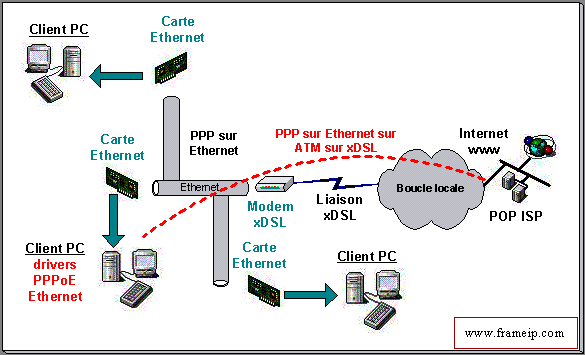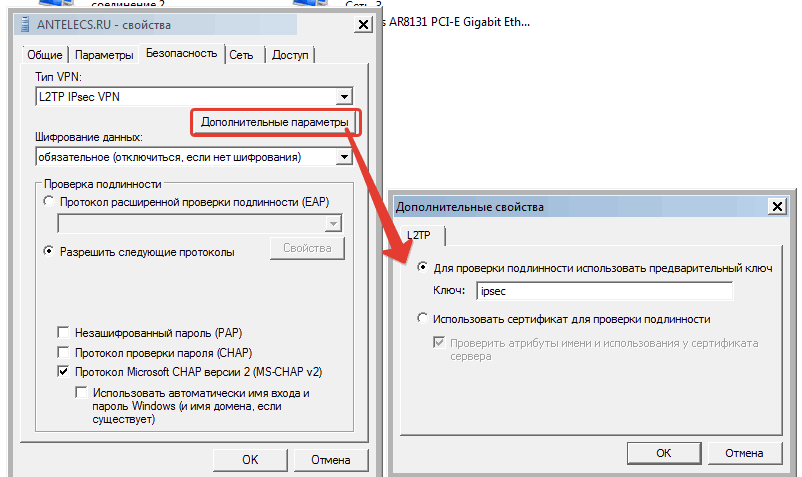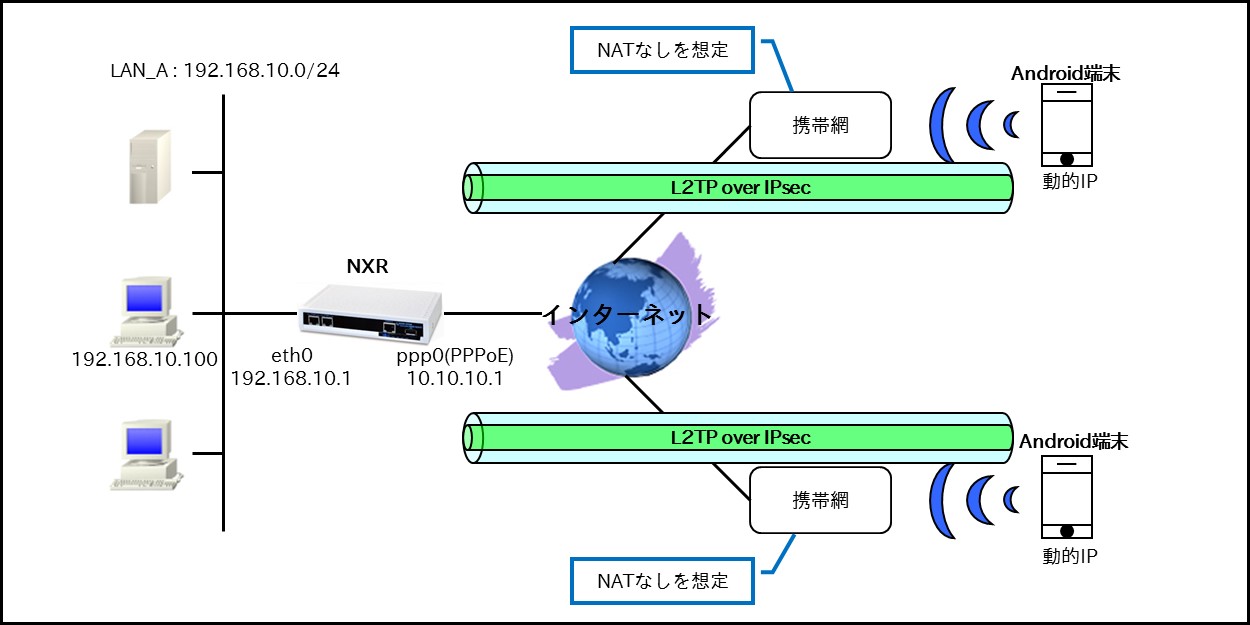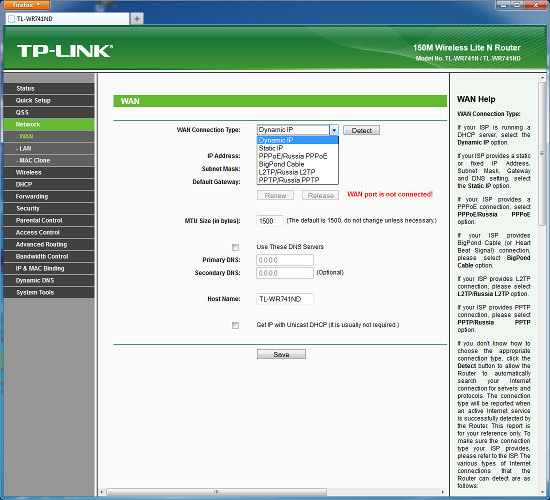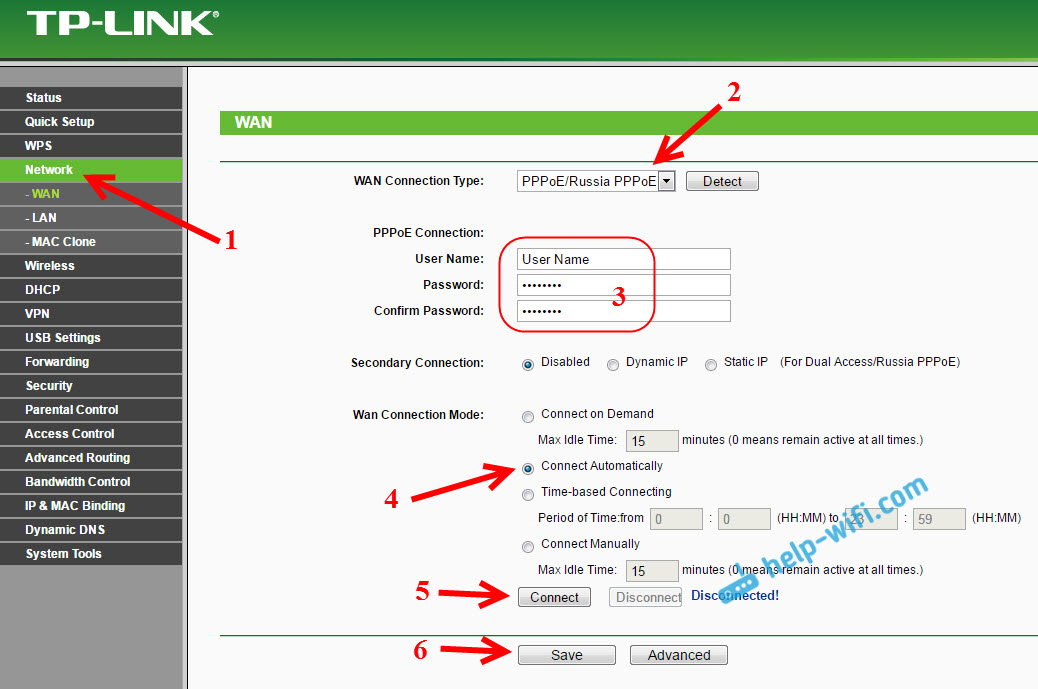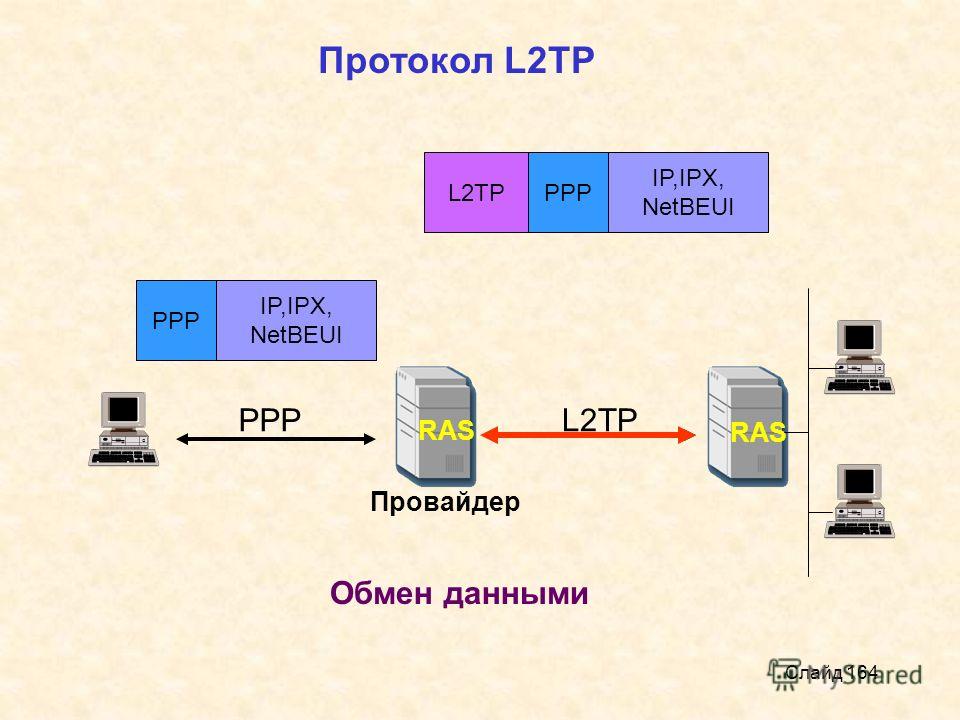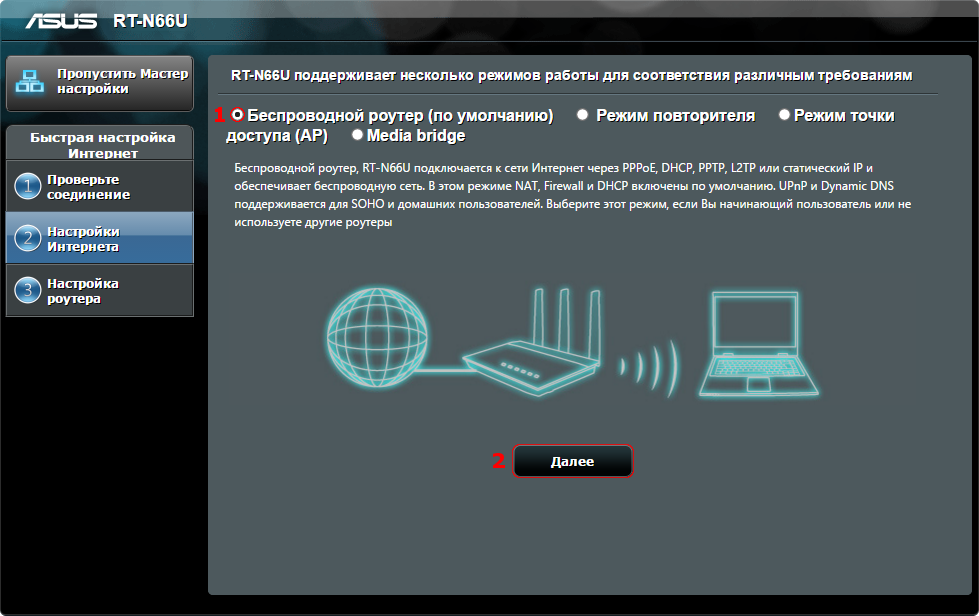Настройка подключения на роутерах Keenetic
Самостоятельную настройку подключения к Интернету будем производить через встроенный веб-конфигуратор.
Для настройки подключитесь к устройству через Ethernet-кабель. Запустите браузер и в адресной строке наберите 192.168.1.1 (IP-адрес устройства по умолчанию). Для входа в меню наберите логин admin и пароль, который вы установили (если пароль не меняли, его можно посмотреть на этикетке, расположенной на нижней части корпуса роутера).
Вы увидите веб-конфигуратор устройства.
Настройка PPPoE на новых моделях
На странице «Проводной» в разделе «Аутентификация у провайдера (PPPoE / PPTP / L2TP)» в поле «Тип (протокол)» укажите значение «PPPoE».
Затем в полях «Имя пользователя» и «Пароль» введите соответственно логин и пароль, предоставленные Вам для подключения к Интернету.
Поля «Имя сервиса» и «Имя концентратора» оставьте пустыми.
В поле «Настройка IP» оставьте значение «Автоматическая».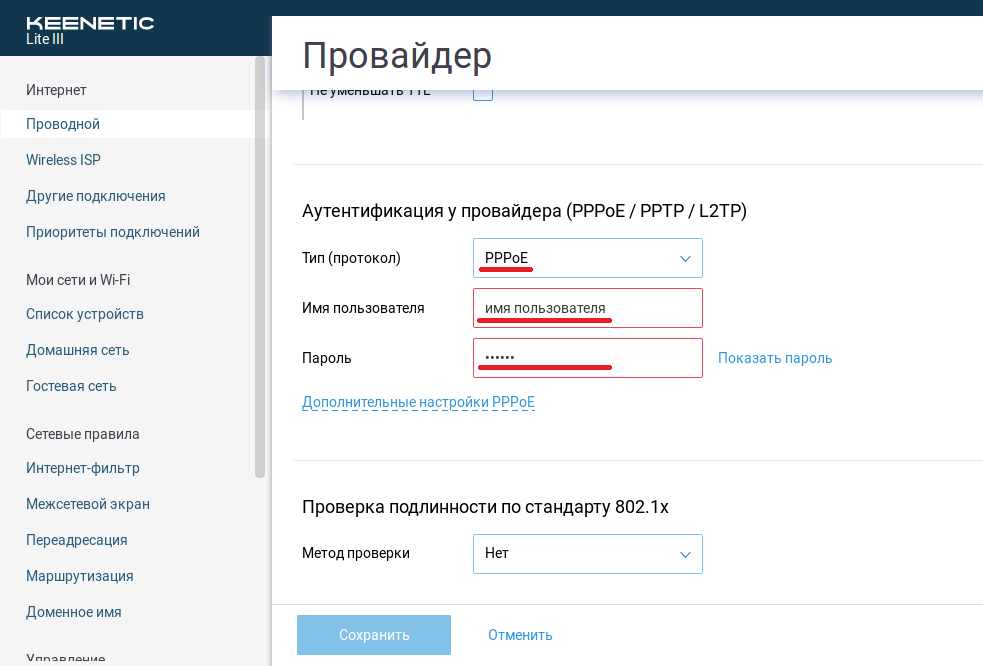
Отключите режим автоматического получения IP-адреса по DHCP на WAN-порту. Для этого в разделе «Параметры IP и DNS» в поле «Настройка IP» укажите значение «Без IP-адреса».
В поле «MAC-адрес» укажите «По-умолчанию».
ВАЖНО: Роутеры keenetic позволяют настроить «клонирование mac-адреса». Так как мы не используем привязку к mac-адресу, данную функцию включать не нужно. Более того, включение данной функции или ручной ввод произвольного mac-адреса, приведёт к блокированию вашего подключения!
Настройка PPPoE на старых моделях
Зайдите в меню «Интернет > PPPoE/VPN» и нажмите кнопку «Добавить соединение» для настройки параметров подключения к Интернету.
В окне «Настройка соединения» выполните следующее:
- Убедитесь, что установлена галочка в поле «Включить» для активизации создаваемого подключения и в поле «Использовать для выхода в Интернет».
- В поле «Тип (протокол)» укажите протокол подключения «PPPoE».

- В поле «Подключаться через» укажите интерфейс, через который вы будете выходить в Интернет (в нашем примере это интерфейс ISP).
- Поле «Адрес сервера» оставьте пустым.
- В поля «Имя пользователя» и «Пароль» введите соответственно логин и пароль, предоставленные Вам для подключения к Интернету.
- Поля «Имя сервиса» и «Имя концентратора» оставьте пустыми.
В поле «Настройка параметров IP» оставьте значение «Автоматическая».
Нажмите «Применить» для сохранения настроек.
Отключите режим автоматического получения IP-адреса по DHCP (функцию DHCP-клиента) на WAN-порту. В поле «Настройка параметров IP» укажите значение «Без IP-адреса».
В поле «MAC-Адрес» укажите «по умолчанию».
Нажмите «Применить» для сохранения настроек.
ВАЖНО:
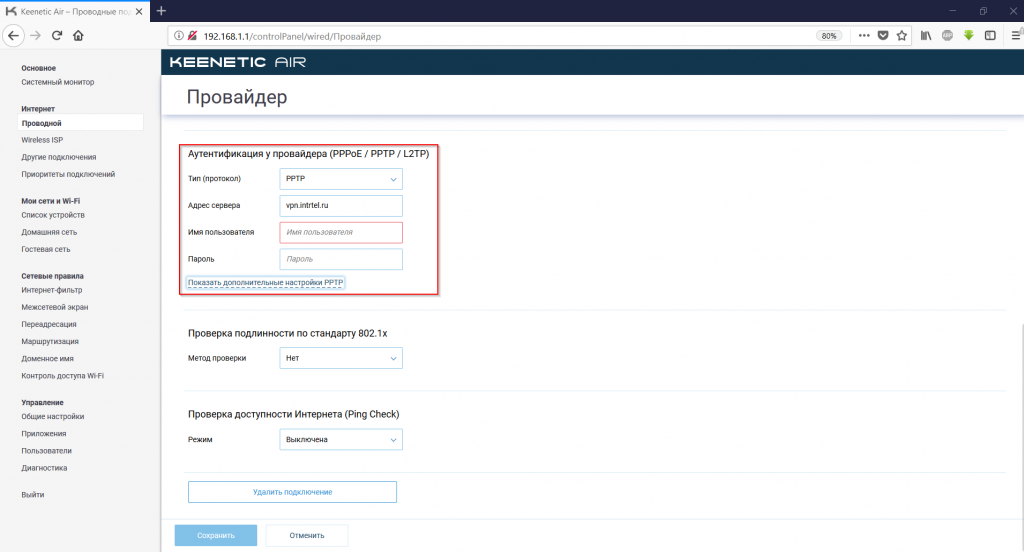 Более того, включение данной функции или ручной ввод произвольного mac-адреса, приведёт к блокированию вашего подключения!
Более того, включение данной функции или ручной ввод произвольного mac-адреса, приведёт к блокированию вашего подключения!Аутентификация у провайдера pppoe pptp l2tp
С ростом потребностей компании в развитии возникает необходимость открывать удалённые филиалы или подразделения, которые зачастую могут находиться в другой части страны или мира. При этом потребность в едином информационном пространстве для них крайне важна и актуальна, о чём говорит значительно возросший интерес к оборудованию и программному обеспечению реализующему такие возможности.
Так как, зачастую, связь между филиалами не подразумевает использования больших скоростей, то основными факторами при выборе оборудования являются надёжность, стоимость владения, возможности.
Многие уже не раз успели убедиться, что программная платформа Mikrotik за невысокой ценой и крайне скромными размерами таит в себе все вышеописанные характеристики. Список поддерживаемых ею технологий не оставит равнодушным ни одного администратора, которому когда-либо придётся столкнуться с описываемой нами проблеме.
Возможности
Ниже представлен список возможностей, которые предлагает RouterOS Mikrotik для построения корпоративных сетей:
Использование в качестве сокрытия информации протоколов инкапсулирующих пакеты верхних уровней с последующим шифрованием содержимого позволяет добиться высокой криптоустойчивости и надёжности. Даже если злоумышленники перехватят часть зашифрованного трафика, им придётся потратить слишком много времени для его расшифровки и весьма вероятно, что им этого не удастся. Таким образом использование вышеописанных технологий и применение их комбинаций даёт крайне высокий уровень шифрования и защиты передаваемой информации, о чём мы с вами поговорим ниже.
Тестовый стенд
Тренироваться мы с вами будем на следующей схеме:
Mikrotik 1 и Mikrotik 2 расположены разных сетях и являются граничными маршрутизаторами. Схема предусматривает, что они имеют внешние IP-адреса или имеют любой другой способ подключения друг кдругу. Сеть 192.168.5.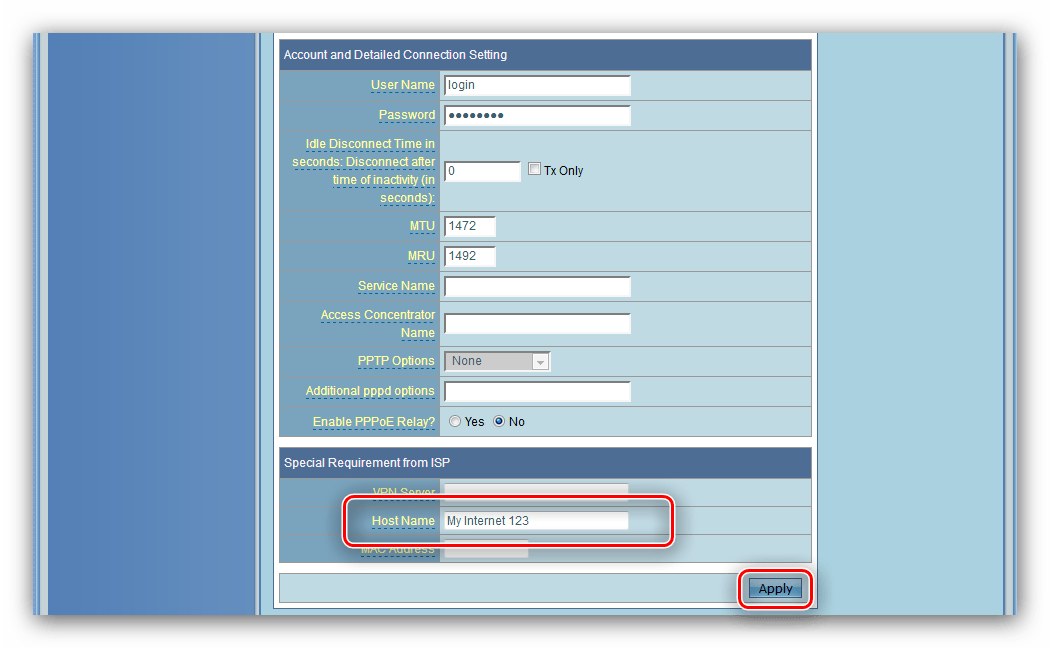 0, адреса 192.168.5.1 и 192.168.5.2 являются виртуальными, т.е. созданными в результате поднятия туннеля между маршрутизаторами.
0, адреса 192.168.5.1 и 192.168.5.2 являются виртуальными, т.е. созданными в результате поднятия туннеля между маршрутизаторами.
Обращайтесь к этой схеме во время просмотра каждой главы, в этом случае вы легко поймёте весь материал.
Описание технологии PPTP
PPTP (Point to Point Tunnel Protocol) переводится как «туннельный межточечный протокол». PPTP достаточно распространённая технология, которая применяется для создания частных сетей поверх открытых. Высокая производительность, достаточные опции шифрования и аутентификации, реализация на большинстве сетевых программных платформ сделали его одним из самых популярных на рынке.
Протокол PPTP обычно используется в следующих случаях:
Реализация PPTP в Mikrotikпозволяет выбрать следующие способы авторизации:
Стоит отметить, что на практике чаще всего используется mschap2, который более безопасен чем существующие аналоги.
Рассказывая о PPTP стоит упомянуть о протоколе EoIP (EthernetOverIP), который очень часто встречается при создании корпоративных сетей и обычно используется поверх уже созданного виртуального туннеля.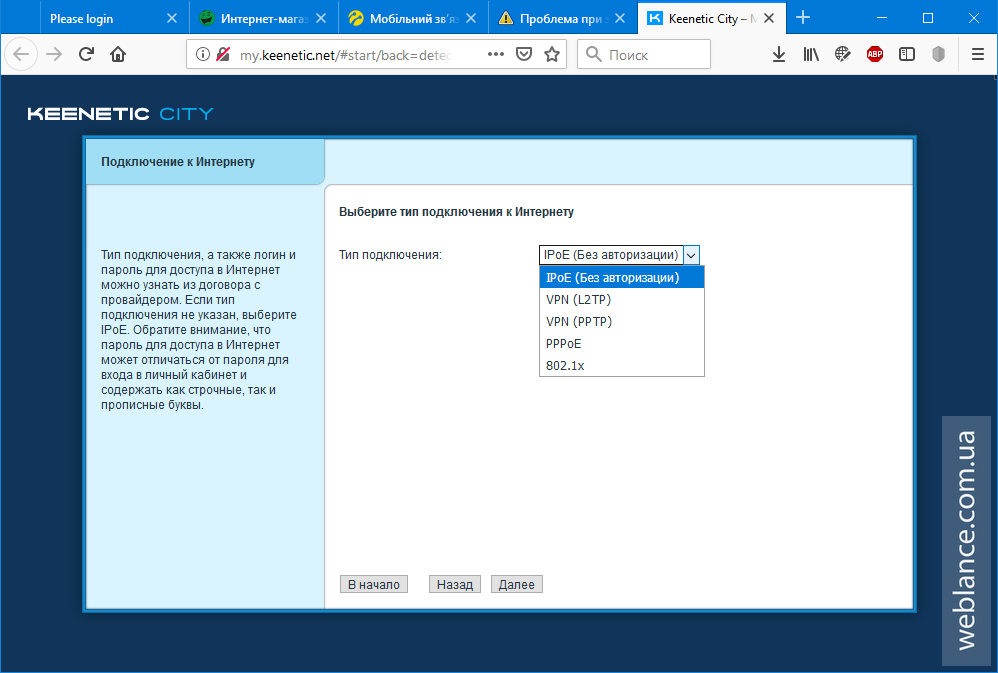 EoIP позволяет создать прозрачную сетевую среду, эмулирующую прямое Ethernet подключение между сетями. Использование сказанного средства лишает администраторов головной боли по поводу видимости или не видимости объединённых сетей в «Сетевом окружении» и проблем пробрасывания широковещательного трафика в удаленные подсети.
EoIP позволяет создать прозрачную сетевую среду, эмулирующую прямое Ethernet подключение между сетями. Использование сказанного средства лишает администраторов головной боли по поводу видимости или не видимости объединённых сетей в «Сетевом окружении» и проблем пробрасывания широковещательного трафика в удаленные подсети.
Рассмотрим пример создания шифрованного PPTP туннеля между двумя территориально удалёнными офисами, которые используют RouterOS Mikrotik в качестве маршрутизаторов.
На одном из маршрутизаторов необходимо включить PPTP Server
Сейчас создадим на этом сервере профиль для нового подключения и новый аккаунт
Для правильной идентификации подключившегося клиента целесообразно создать для него «собственный PPTP сервер»
Сейчас на втором маршрутизаторе добавляем новый интерфейс для подключения к нашему второму маршрутизатору:
Далее, если вам необходим обычный туннель или вы хотите самостоятельно прописать нужные маршруты, в вашем распоряжении весь необходимый инструментарий.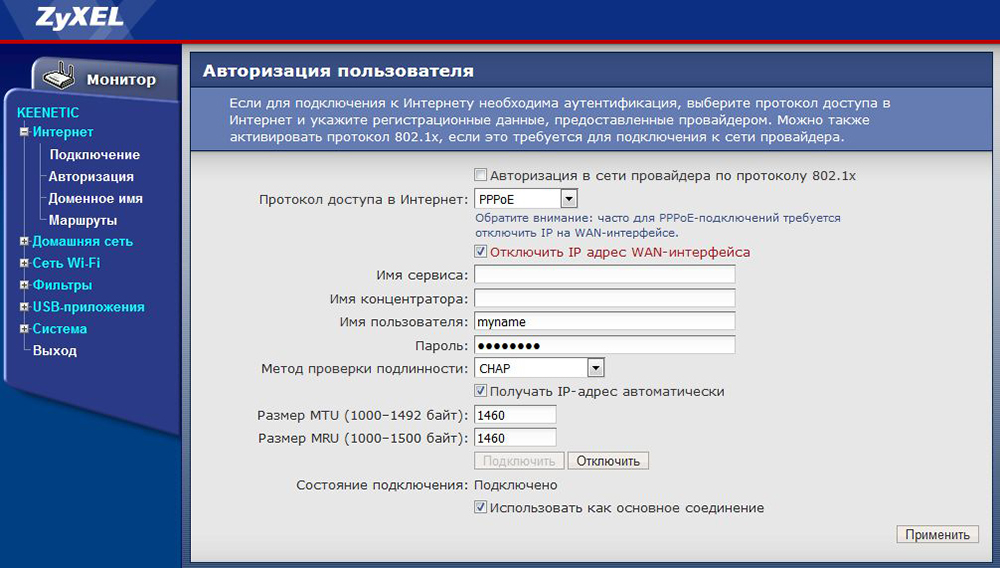
К примеру, на первом маршрутизаторе выполним:
В результате мы получим возможность получить доступ из одной сети в другую, пользуясь маршрутизацией пакетов L3.
Сейчас вы увидите, как можно сделать то же самое, но на втором уровне OSI, применив EoIP и создав прозрачный мост между сетями. Предположим, что у нас маршрутизаторы удачно создали PPTP туннель и мы хотим сэмулировать работу обычного моста не трогая маршрутизацию третьего уровня. Для этого создадим EoIP туннели не обоих маршрутизаторах. На первом:
Теперь необходимо создать мост между внутренним интерфейсом и EoIP на каждом маршрутизаторе. На первом выполним:
В описываемом случае мы создали прозрачный туннель между двумя сетями с разными диапазонами адресов, поэтому нужно или расширить сетевую маску у всех адресов или настроить маршрутизацию пакетов.
Описание технологии L2TP
Протокол L2TP похож на PPTP, однако обладает рядом важных преимуществ. В частности L2TP туннели более устойчивы к сбоям и предлагают высокий уровень защищённости передаваемых данных в сочетании с IPSec.
Обычно L2TP используется в следующих случаях:
Как и в случае с PPTP, L2TP подразумевает использование клиент-серверной схемы.
Реализация протокола L2TP доступна в большинстве операционных систем, однако его распространённость несколько ниже других подобных протоколов. В основном это связано с некоторыми различиями в понимании принципов его работы производителями и не всегда качественному взаимодействию разных систем. В случае с одинаковыми системами таких проблем не возникнет.
Рассмотрим пример использования протокола L2TP на практике. На одном из маршрутизаторов необходимо включить PPTP Server
Сейчас создадим на этом сервере профиль для нового подключения и новый аккаунт:
Для правильной идентификации подключившегося клиента целесообразно создать для него «собственный PPTP сервер»:
Сейчас на втором маршрутизаторе добавляем новый интерфейс для подключения к нашему второму маршрутизатору:
Описание IP2IP
Протокол IP-IP является самым простым из всех рассматриваемых нами.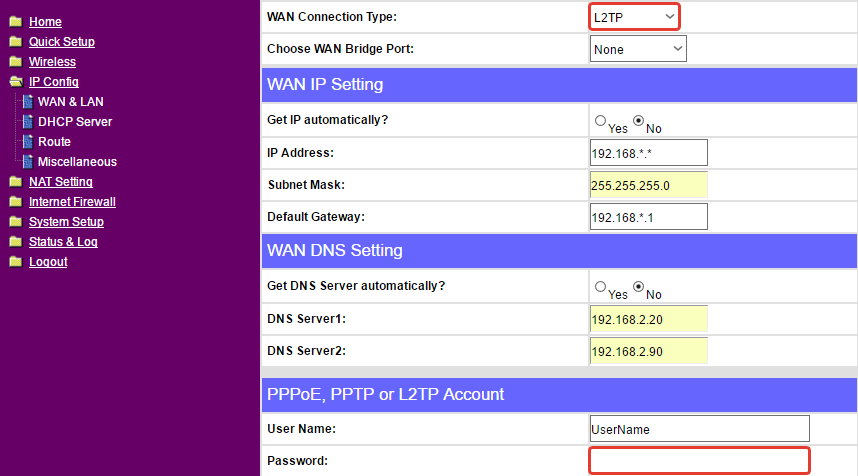 Принцип его работы основывается на инкапсуляции IP пакетов в IPпакеты. На практике это означает что нужные нам данные в виде IPпакетов будут передаваться по сети упакованные в блоки данных DATA передающихся пакетов. Таким образом достигается некоторое сокрытие информации без её шифрования путём создания подключений точка-точка и инкапсуляции пакетов. На практике IP2IP чаще всего используется для создания туннелей между роутерами через сеть Интернет и в целях обмена информацией между маршрутизаторами. Использование IP2IPв чистом виде не рекомендуется, если присутствует какая-либо возможность перехвата данных, поэтому чаще всего данный туннельный протокол работает как основа для IPSec.
Принцип его работы основывается на инкапсуляции IP пакетов в IPпакеты. На практике это означает что нужные нам данные в виде IPпакетов будут передаваться по сети упакованные в блоки данных DATA передающихся пакетов. Таким образом достигается некоторое сокрытие информации без её шифрования путём создания подключений точка-точка и инкапсуляции пакетов. На практике IP2IP чаще всего используется для создания туннелей между роутерами через сеть Интернет и в целях обмена информацией между маршрутизаторами. Использование IP2IPв чистом виде не рекомендуется, если присутствует какая-либо возможность перехвата данных, поэтому чаще всего данный туннельный протокол работает как основа для IPSec.
Во многих системах наподобие Cisco IOS и некоторых других присутствуют средства для работы с данной технологией. Приведем пример из практики, позволяющий увидеть принципы создания подключений точка-точка с помощью протокола IPIP.
Создание IPIP туннеля состоит из двух частей: создание самого подключения и назначения ему IP-адреса.
Поверх этого туннеля можно также поднять EoIP точно так же как было сказано выше.
Описание PPPOE
Протокол PPPOE является частным случаем протокола PPP и является одной из самых распространённых туннельных технологий. Его распространению обязаны провайдеры, которые достаточно часто предлагают услуги широкополосного доступа в интернет, применяя при этом PPPOE. Выбор этой технологии обусловлен её высокой стабильностью, доступностью, масштабируемостью и отсутствию необходимости назначения IP адресов конечным устройствам для создания PPPOE туннеля. Проще говоря протокол PPPOE разрабатывался так, чтобы позволить связать удаленные точки через различные гетерогенные среды, сохраняя при этом доступность, производительность и стабильность.
Использование PPPOE вместо ресурсоёмкого PPTP позволяет значительно снизить нагрузку на сервер, однако если используемые скорости не велики и это не coreмаршрутизатор крупной организации, то особой разницы вы не заметите.
Реализация PPPOE на Mikrotik позволяет воспользоваться следующими типами шифрования трафика:
Перед нами стоит задача шифровать трафик, передаваемый через беспроводную среду.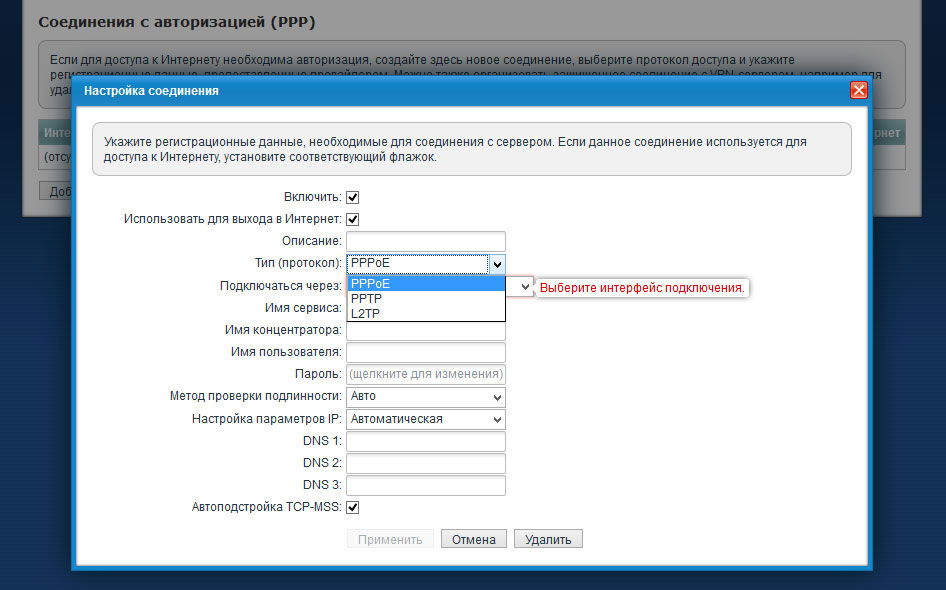 В интерфейс маршрутизатора включен беспроводной мост, который обеспечивает прозрачный канал связи с другим беспроводным мостом. Стоит отметить, что обычного шифрования беспроводного трафика в большинстве случаев не достаточно в связи с появлением огромного количества утилит для его перехвата и расшифровки.
В интерфейс маршрутизатора включен беспроводной мост, который обеспечивает прозрачный канал связи с другим беспроводным мостом. Стоит отметить, что обычного шифрования беспроводного трафика в большинстве случаев не достаточно в связи с появлением огромного количества утилит для его перехвата и расшифровки.
Приведем пример использования PPPOE для создания туннеля между маршрутизаторами.
На втором маршрутизаторе создадим PPPOE сервер:
Описание VLAN
Технология VLAN позволяет организовать виртуальные каналы между узлами связи на 2 уровне модели OSI. Стандарт 802.1Q описывает принципы построения виртуальных сетей на одном физическом Ethernet интерфейсе. Большинство современных маршрутизаторов и коммутаторов умеют работать с этой технологией, которая достаточно часто встречается в современной практике.
Реализация VLAN в RouterOS Mikrotik разрешает использовать до 4095 виртуальных интерфейсов и предоставляет надёжный транспорт для других протоколов высших уровней.
Использование VLAN даёт ряд преимуществ перед туннельными протоколами третьего уровня, предоставляя логические высокоскоростные защищённые интерфейсы, которые ничем не отличаются в принципах работы от обычных физических.
Ниже представлен список сетевых адаптеров, которые корректно работают с 802.1Q
Следующие сетевые адаптеры работают с 802.1Q в ограниченном режиме функциональности и не рекомендуются для использования:
Приведём пример конфигурирования двух маршрутизаторов, использующих VLAN для связи друг с другом.
После того в статусной строке каждого VLAN интерфейса появилось слово running, попробуйте попингуйте созданные адреса:
Описание IPSec
Набор протоколов IPSec был разработан специально для сокрытия информации, передаваемой чрез открытые сети. Принципы их реализации значительно повлияли на подход к созданию IPv6 и развитие систем передачи данных промышленных стандартов.
Все протоколы IPSec делятся на два типа:
К протоколам первого типа относятся ESP (Encapsulating Security Payload — инкапсуляция зашифрованных данных) и АН (Authentication Header — аутентифицирующий заголовок).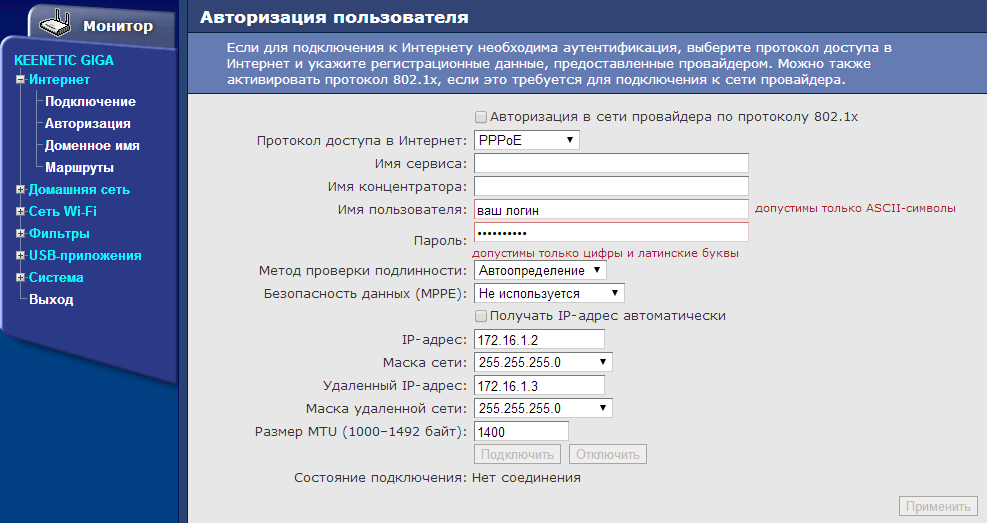 Стоит отметить, что AH не подразумевает обеспечения конфиденциальности передаваемых данных и отвечает только за проверку их целостности.
Стоит отметить, что AH не подразумевает обеспечения конфиденциальности передаваемых данных и отвечает только за проверку их целостности.
К протоколам второго типа относится только один существующий на данный момент – IKE (Internet Key Exchange). Данный протокол обычно используется в двух случаях:
Протоколы IPSec, отвечающие за передачу зашифрованных данных, могут работать в двух режимах: транспортном (создание зашифрованного туннеля между маршрутизаторами) и туннельном (создание подключения между сетями и построение виртуальных частных сетей):
В ситуации когда IPSec пакеты сгенерированы с использованием AH (Authentification Header) не достаточно применения технологии NAT. Структура IP пакета, подверженного обработке IPSec протоколом меняется, что делает невозможным его правильное распознавание. Для устранения этой проблемы прибегают к технологии NAT-Traversal, которая инкапсулирует IPSec трафик в UDP пакеты и передаёт их по сети в виде привычного маршрутизируемого сетевого трафика.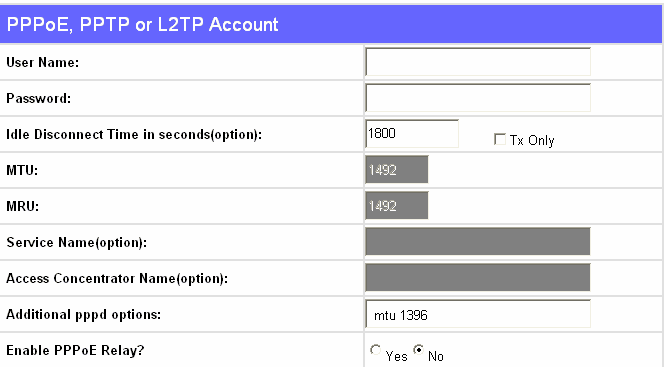 На принимающей стороне от пакета отбрасывается UDP заголовок и концевик и на стек протокола IPSec поступают полученные данные.
На принимающей стороне от пакета отбрасывается UDP заголовок и концевик и на стек протокола IPSec поступают полученные данные.
RouterOS Mikrotik имеет следующие средства для работы с IPSec: создание политик для шифрования правил, автоматическую генерацию ключей, ручное создание правил для шифрования трафика, работу как в транспортном режиме, так и в режиме туннелирования, средства мониторинга. Кроме того, в файерволе системы предусмотрен механизм NAT-T, о котором было рассказано выше.
Для создания простейшего транспортного IPSec подключения между двумя маршрутизаторами нужно:
на первом маршрутизаторе выполнить:
на втором маршрутизаторе выполнить:
Также на обоих маршрутизаторах необходимо разрешить используемые протоколами IPSec порты:
Если у вас не возникло никаких трудностей с вышеописанным, откройте статистику и посмотрите шифруются ли пакеты
В случае использования IPSec в туннельном режиме для объединения сетей с адресами 192.168.10.0/24 и 192. 168.20.0/24 правила будут выглядеть следующим образом.
168.20.0/24 правила будут выглядеть следующим образом.
В результате маршрутизаторы 192.168.1.1 и 192.168.1.2 будут обмениваться ключами и создадут безопасный шифрованный туннель между сетями 192.168.20.0 и 192.168.10.0.
Как вы уже могли заметить, в показанных выше примерах мы оперировали двумя типами правил: правилами для указания политик шифрования (policy) и правилами для указания источников ключей (peer). На них стоит остановиться поподробнее и разъяснить некоторые параметры, однако для начала рассмотрим ещё два типа правил, касающихся IPSec, это Proposals и ManualSAs.
Proposals
Создание Proposals можно сравнить с созданием профилей шифрования. Среди доступных опций предусмотрены:
Также возможно указать время жизни профиля в секундах или байтах и способ генерации материала для шифрования из списка предложенного ниже:
Профили Proposals используются в качестве опции при создании политик (Policy)
ManualSAs
Данный пункт предназначен для ручного создания Security Associations. Этот способ обычно используется для повышения сложности декодирования перехваченных данных и будет приемлем для ускорения работы протокола за счёт ненадобности генерировать и создавать SAна обоих хостах.
Этот способ обычно используется для повышения сложности декодирования перехваченных данных и будет приемлем для ускорения работы протокола за счёт ненадобности генерировать и создавать SAна обоих хостах.
Приведём пример создания шифрованного туннельного подключения двух роутеров при помощи ручного задания SA:
Как видите, необходимость задавать Peers отсутствует, так как данные для шифрования/дешифрования заданы вручную при помощи ManualSAs и алгоритм IKE не используется.. Протоколы IPSec являются самыми совершенными и криптозащищёнными среди всех описанных нами, поэтому если вам необходим крайне высокий уровень защиты передаваемых данных, то это ваш выбор.
Вывод
Итак, вы познакомились с самыми популярными способами создания туннелей между удалёнными сетями.
Протоколы PPTP и L2TP достаточно часто используются в сетях интернет-провайдеров. Главным преимуществом этих протоколов является безопасность передачи данных в Интернет.
Далее мы рассмотрим пример настройки подключения по протоколу PPTP, как наиболее распространенного.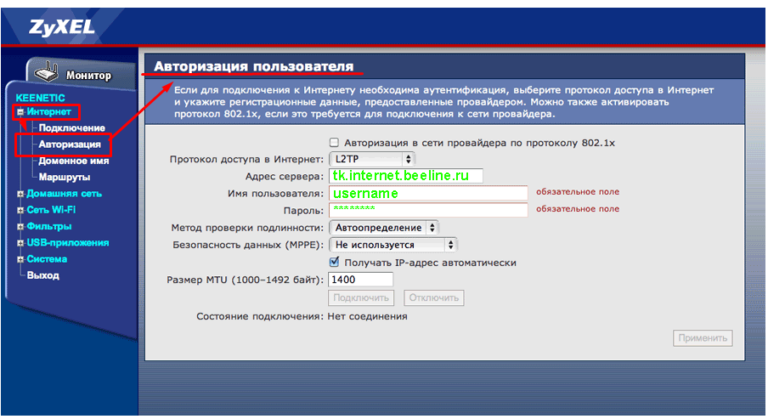 Подключение L2TP настраивается аналогично.
Подключение L2TP настраивается аналогично.
На странице «Проводной» в разделе «Аутентификация у провайдера (PPPoE / PPTP / L2TP)» в поле «Тип (протокол)» укажите значение «PPTP» или «L2TP», в зависимости от того, какой тип подключения вы хотите настроить. В поле «Адрес сервера» впишите IP-адрес или доменное имя PPTP- или L2TP-сервера. В поля «Имя пользователя» и «Пароль» введите соответственно логин и пароль, предоставленные провайдером для подключения к Интернету.
Нажмите «Показать дополнительные настройки PPTP» для отображения полей с дополнительными параметрами.
Если для протокола PPTP используется шифрование данных (MPPE), включите соответствующую опцию.
В поле «Настройка IP» оставьте значение «Автоматическая», если IP-адрес для доступа в Интернет провайдер назначает автоматически.
Если провайдер предоставил вам постоянный (статический) IP-адрес, укажите в поле «Настройка IP» значение «Ручная» и в появившихся полях «IP-адрес» и «Удаленный IP-адрес» укажите соответственно IP-адрес и адрес шлюза. Например:
Например:
Пользователи, считающие этот материал полезным: 5 из 8
Данная инструкция написана для роутера «Keenetic Air», но подойдёт также для других роутеров фирмы ZyxelKeenetic поскольку их интерфейс управления схож и различается незначительно.
Подключение роутера
Подключите кабель, идущий от подъездного коммутатора в порт обозначенный как «Интернет» или «WAN», а компьютер подключите в любой из желтых портов. Вы так же можете соединить ваш ПК с роутером по беспроводной сети, но на первичном этапе настройки лучше использовать кабель.
Если вы всё-таки захотите подключиться к роутеру посредством беспроводной сети, достаточно знать имя(SSID) и пароль для подключения к беспроводной сети интернет-центра (они указаны на наклейке, которая находится на нижней панели корпуса Keenetic).
Разница между PPPoE и PPTP
Разница между PPPoE и PPTP
Настройка сети требует минимальных знаний о протоколах соединений и их применении. Когда роутер требует указать тип соединения, ошибка в выборе может привести к отказу в подключении к сети. Разбираемся вместе, с чем едят протоколы PPPoE и PPTP.
Когда роутер требует указать тип соединения, ошибка в выборе может привести к отказу в подключении к сети. Разбираемся вместе, с чем едят протоколы PPPoE и PPTP.
Определение
PPPoE — сетевой протокол канального уровня передачи кадров PPP посредством подключения Ethernet.
PPTP — туннельный протокол передачи IP-пакетов с PPP кадрами.
Сравнение
Разница между PPPoE и PPTP для пользователя, прежде всего, заключается в надежности первого и способности его к аутентификации и шифрованию. PPTP создает туннельное защищенное соединение с сервером в незащищенной сети. Служебные пакеты в PPPoE занимают минимум трафика, что благотворно сказывается на скорости: при равных условиях протокол PPPoE обеспечивает обмен данными быстрее, чем PPTP. Кроме того, в PPTP за счет специфики протокола и обмена данными с сервером постоянно работают два параллельных подключения по схеме клиент-сервер: по одному передаются собственно данные, по другому — служебная информация.
PPPoE и PPTP устанавливают соединение типа точка-точка, только PPPoE устанавливает его поверх Ethernet, а PPTP — поверх IP. Применяется PPPoE для подключений, которым требуется надежная аутентификация, к примеру, подтверждение регистрации в сети провайдера посредством пары логин-пароль. PPTP применяется чаще в качестве подключения в виртуальной частной сети.
PPPoE протокол требует нахождения клиента и сервера в одной подсети, PPTP позволяет им находиться в разных. Некоторые модели роутеров не могут поднять одновременно локальную сеть и PPPoE-соединение, потому последнее заменяется на PPTP при соответствующей настройке.
PPTP, как основанный на IP протокол, очень зависим от IP-сети. Нестабильность ее или присвоение другой машине уже имеющегося IP адреса обрывают подключения, и тем чаще, чем сложнее настройки подключения. Неверные данные сетевого интерфейса не дадут подключиться, тогда как PPPoE при любых настройках свою задачу выполнит. PPTP требует приложения рук и зачастую — специфичного оборудования. PPPoE поднимается на любом оборудовании с любой операционной системой, и настройки автоматические — чаще всего неплохая реальность.
PPPoE поднимается на любом оборудовании с любой операционной системой, и настройки автоматические — чаще всего неплохая реальность.
Выводы
1. PPTP работает с IP-пакетами с кадрами, PPPoE — с кадрами.
2. PPTP работает в среде IP, PPPoE — в среде Ethernet.
3. Скорость передачи данных PPPoE выше.
4. PPTP менее надежен.
5. PPPoE легче настраивается.
СОПУТСТВУЮЩИЕ ТОВАРЫ
ПрофТелеком — Разница между PPPoE и PPTP
Характеристики оборудования — Помощь и поддержка
Маршрутизатор Keenetic Lite
Интернет-центр Zyxel Keenetic Giga
Wi-Fi адаптер TP-Link TL-WR702N
Маршрутизатор SNR-CPE-W4G
Маршрутизатор SNR-CPE-W4N
Маршрутизатор D-Link DIR-300/NRU
Ubiquity UniFi – Enterprise Wi-Fi с контроллером
Маршрутизатор Keenetic Lite
Описание
- Для подключения к Интернету, IPTV и локальным ресурсам провайдера по выделенной линии Ethernet.

- Для авторизации и доступа следующими способами: PPTP (в том числе с MPPE), L2TP,PPPoE, IEEE 802.1X, VLAN на базе IEEE 802.1Q.
- Для выхода в Интернет с нескольких компьютеров и сетевых устройств.
- Для подключения беспроводных устройств Wi-Fi802.11n на скорости до 150 Мбит/с*.
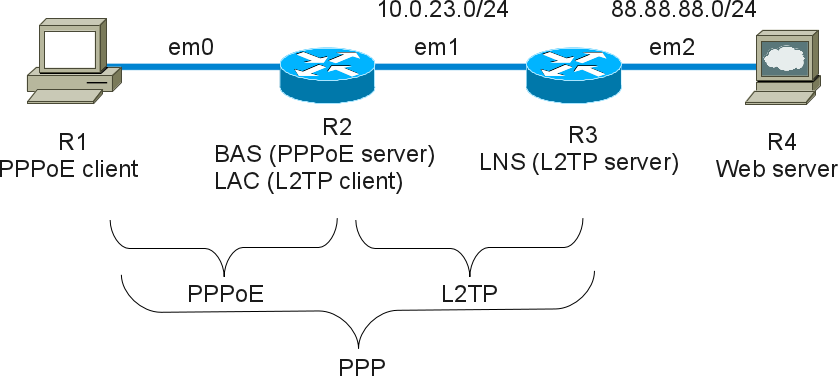 11n на скорости до 150 Мбит/с*. Аппаратно реализованная функция TVport дает возможность без дополнительных устройств подключить к интернет-центру ресивер IP-телевидения и принимать телепередачи высокой четкости без потери качества даже при загрузке торрентов/файлов на максимальной скорости. Удобная программа NetFriend поможет настроить доступ в Интернет для десятков известных провайдеров, домашнюю беспроводную сеть, проброс портов и способ подключения ресивера IPTV, не обращаясь за помощью специалистов.
11n на скорости до 150 Мбит/с*. Аппаратно реализованная функция TVport дает возможность без дополнительных устройств подключить к интернет-центру ресивер IP-телевидения и принимать телепередачи высокой четкости без потери качества даже при загрузке торрентов/файлов на максимальной скорости. Удобная программа NetFriend поможет настроить доступ в Интернет для десятков известных провайдеров, домашнюю беспроводную сеть, проброс портов и способ подключения ресивера IPTV, не обращаясь за помощью специалистов.Характеристики
Основные возможности:
- Поддержка доступа и авторизации в сетях провайдеров по PPPoE, PPTP (в том числе с MPPE), L2TP и IEEE 802.1X.
- Технология Link Duo для одновременной работы в Интернете через PPTP/L2TP/PPPoE и с ресурсами серверов районной сети.
- Возможность подключения к интернет-провайдерам, предоставляющим услуги на базе VLAN (IEEE 802.1Q).
- Аппаратная поддержка IP-телевидения TVport для просмотра телепередач на ресиверах IPTV и компьютерах, в том числе по Wi-Fi.

- Межсетевой экран SPI с защитой от DDoS-атак.
- Беспроводной интерфейс IEEE 802.11n 150 Мбит/с*.
Режимы работы:
- Подключение к провайдеру по выделенной линии Ethernet.
- Подключение к провайдеру по беспроводной сети Wi-Fi.
- Точка беспроводного доступа Wi-Fi.
Конструктивные особенности:
- 5 разъемов RJ-45 (10BASE-T/100BASE-T) с автоопределением типа кабеля.
- 1 розетка RP-SMA для подключения внешней антенны Wi-Fi.
- 1 съемная всенаправленная антенна 5 дБи.
- 7 индикаторов состояния
- Кнопка сброса пользовательских настроек — «RESET»
- Кнопка быстрой настройки сети Wi-Fi — «WPS»
Поддерживаемые функции и протоколы:
- IPoE/PPPoE/PPTP/L2TP.
- PAP/CHAP/MS-CHAP/MS-CHAP v2/802.1X.
- MPPE (Auto/40/56/128).
- VLAN — IEEE 802.1Q.
- Технология TVport — транзит потоков Multicast в автоматическом режиме и без затрат времени ЦПУ при назначении разъема LAN.

- Link Duo — одновременный доступ в Интернет (L2TP/PPTP/PPPoE) и к локальным ресурсам сети провайдера.
- DHCP (клиент/сервер).
- Работа со статическим адресом IP.
- Маршрутизация протокола IP.
- Трансляция IP-адресов NAT (Restricted Cone).
- Таблица маршрутов (DHCP/ручная).
- Межсетевой экран (SPI) с защитой от DoS- и DDoS-атак.
- Перенаправление портов (ручное/UPnP).
- Блокировка доступа в Интернет на основании MAC-адреса, IP-адреса, URL, TCP/UDP-портов.
- Агент IGMPv1/IGMPv2 (IGMP proxy, IGMP snooping).
- Транзит VPN-соединений (PPTP или L2TP).
- Клиент служб DynDNS, NO-IP и TZO.
- Агент DNS (DNS Proxy).
Беспроводная сеть Wi-Fi:
- IEEE 802.11 b/g.
- IEEE 802.11n (авто 20/40 МГц, конфигурация 1×1, до 150 Мбит/с*).
- Диапазон частот — 2,4 ГГц.
- Защита сети WEP/WPA-PSK/WPA2-PSK, блокировка по MAC-адресам.

- Быстрая настройка WPS (PBC/PIN).
- Режим Wi-Fi Multimedia (WMM).
Диагностика и управление:
- Быстрая настройка ZyXEL NetFriend на русском языке.
- Веб-конфигуратор на русском языке.
- FTP/TFTP/TELNET.
- Возможность управления из внешней сети (веб-конфигуратор/TELNET).
- Резервирование и восстановление конфигурации.
- Программное обновление функций.
- Системный журнал.
Физические параметры:
- Размеры — 139 х 110 х 32 мм без учета антенны.
- Масса — 210 г без адаптера питания.
Условия эксплуатации
- Рабочий диапазон температур: от 0 до +40 °С.
- Относительная влажность: от 20 до 95 % без конденсации.
- Напряжение электропитания: переменное 100-240 В, 50/60 Гц.
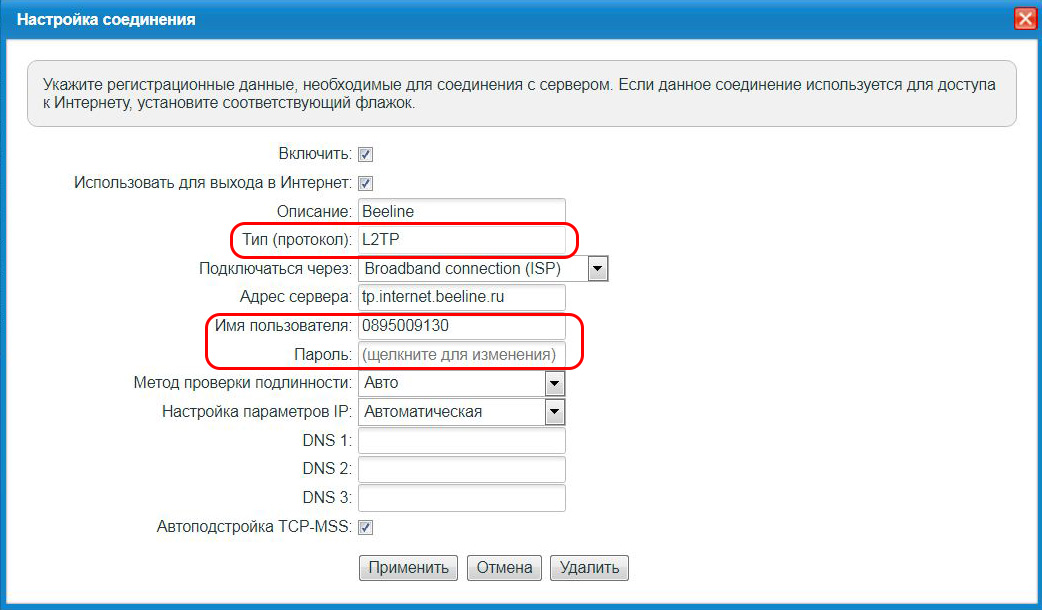 11n при соединении с адаптерами, использующими один пространственный поток и канал 40 Мгц для приема и передачи. Действительная скорость передачи данных в беспроводной сети зависит от особенностей и настроек клиентского оборудования, числа клиентов в сети, препятствий на пути прохождения сигнала, а так же наличия других беспроводных сетей и радиопомех в том же диапазоне.
11n при соединении с адаптерами, использующими один пространственный поток и канал 40 Мгц для приема и передачи. Действительная скорость передачи данных в беспроводной сети зависит от особенностей и настроек клиентского оборудования, числа клиентов в сети, препятствий на пути прохождения сигнала, а так же наличия других беспроводных сетей и радиопомех в том же диапазоне.Требования:
- Наличие доступа в Интернет.
- Компьютер под управлением операционной системы Microsoft Windows 2000/XP/Vista/7, оборудованный сетевым адаптером Ethernet и приводом оптических дисков.
Комплектация
- Интернет-центр ZyXEL Keenetic Lite.
- Съемная всенаправленная антенна 5 дБ.
- Адаптер питания.
- Кабель Ethernet.
- Инструкция по применению.
- Компакт-диск с документацией и программой ZyXEL NetFriend.
- Гарантийный талон.
Интернет-центр Zyxel Keenetic Giga
Описание
- Для подключения к Интернету, IPTV и локальным ресурсам провайдера по выделенной линии Ethernet.

- Для выхода в Интернет с нескольких компьютеров и сетевых устройств.
- Для создания беспроводной сети Wi-Fi 802.11n, дающей скорость до 300 Мбит/с*.
- Для подключения скоростных сетевых устройств по Gigabit Ethernet (1 Гбит/с).
- Для сетевого использования принтеров и дисков с интерфейсом USB.
Интернет-центр Keenetic Giga предназначен для подключения вашего дома к Интернету, районной сети и IP-телевидению по выделенной линии Gigabit Ethernet. С Keenetic Giga вы сможете создать собственную домашнюю сеть со скоростью передачи 1 Гбит/с и одновременно выходить в Интернет с нескольких компьютеров, играть в многопользовательские онлайн-игры, участвовать в файлообменных сетях, пользоваться информационно-развлекательными ресурсами районных сетей и локальных серверов вашего провайдера. Вдобавок интернет-центр позволяет организовать в домашней сети печать на совместимом USB-принтере и предоставить FTP-доступ к USB-накопителю из Интернета.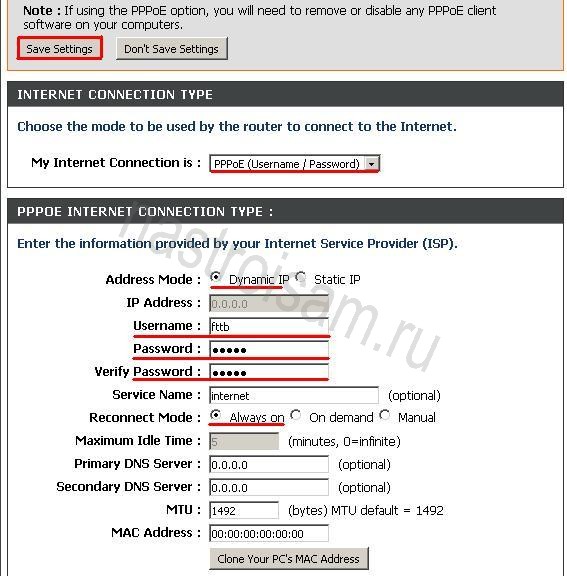
Встроенная точка доступа беспроводной сети Wi-Fi нового поколения с увеличенным радиусом действия обеспечивает подключение к интернет-центру ноутбуков, игровых приставок, медиаплееров и других сетевых устройств стандарта IEEE 802.11n на скорости до 300 Мбит/с*.
Аппаратно реализованная технология TVport дает возможность без дополнительных устройств подключить к интернет-центру ресивер IP-телевидения и принимать видео высокой четкости без потери качества даже при загрузке торрентов/файлов на максимальной скорости.
Удобная программа NetFriend поможет настроить доступ в Интернет по выделенной линии, домашнюю беспроводную сеть, проброс портов и способ подключения ресивера IPTV, не обращаясь за помощью специалистов.
Характеристики
Основные возможности:
- Технология Link Duo для PPTP/L2TP/PPPoE.
- Возможность подключения услуг на базе VLAN (IEEE 802.1Q).
- Аппаратная поддержка IP-телевидения TVport для просмотра телепередач на ресиверах IPTV и компьютерах, в том числе по Wi-Fi.

- 5-портовый коммутатор Gigabit Ethernet.
- Беспроводной интерфейс IEEE 802.11n MIMO 2×2 300 Мбит/с*.
- Межсетевой экран SPI с защитой от DDoS-атак.
- Многофункциональный хост-контроллер USB.
- Встроенный BitTorrent-клиент Transmission.
Режимы работы:
- Подключение к провайдеру по выделенной линии Ethernet.
- Подключение к провайдеру по беспроводной сети Wi-Fi.
- Подключение к провайдеру через USB-модем 3G.
- Подключение к провайдеру через USB-модем 4G — Yota.
- Точка беспроводного доступа Wi-Fi (IEEE 802.11 b/g/n).
- Беспроводной мост Wi-Fi.
Конструктивные особенности:
- 5 разъемов 8P8C с автоопределением типа кабеля.
- 2 разъема USB тип A.
- 2 розетки RP-SMA для подключения внешних антенн Wi-Fi.
- 2 съемные всенаправленные антенны 5 дБи.
- 9 индикаторов состояния.

- Кнопка сброса пользовательских настроек — «RESET».
- Кнопка быстрой настройки сети Wi-Fi — «WPS».
- Выключатель беспроводной сети Wi-Fi — «WLAN».
- Выключатель питания — «POWER».
Поддерживаемые функции и протоколы:
- IPoE/PPPoE/PPTP/L2TP.
- PAP/CHAP/MS-CHAP/MS-CHAP v2/802.1X.
- MPPE (Auto/40/56/128).
- VLAN — IEEE 802.1Q.
- Технология TVport — транзит потоков Multicast в автоматическом режиме и без затрат времени ЦПУ при назначении разъема LAN.
- Link Duo — одновременный доступ в Интернет (L2TP/PPTP/PPPoE) и к локальным ресурсам сети провайдера.
- DHCP (клиент/сервер).
- Работа со статическим адресом IP.
- Маршрутизация протокола IP.
- Трансляция IP-адресов NAT (Restricted Cone).
- Таблица маршрутов (DHCP/ручная).
- Межсетевой экран (SPI) с защитой от DoS- и DDoS-атак.

- Перенаправление портов (ручное/UPnP).
- Агент IGMPv1/IGMPv2 (IGMP proxy, IGMP snooping).
- Транзит VPN-соединений (PPTP или L2TP).
- Клиент служб DynDNS, NO-IP и TZO.
- Агент DNS (DNS Proxy).
- Блокировка доступа в Интернет на основании MAC-адреса, IP-адреса, URL, TCP/UDP-портов.
- Ограничение доступа из Интернета по IP-адресам к управлению устройством, к встроенным сервисам и сервисам домашней сети.
USB-приложения:
- Сетевое использование USB-накопителей с файловыми системами FAT, FAT32, NTFS, EXT2, EXT3:
— Общий доступ в сети Microsoft Windows.
— FTP-сервер с доступом из Интернета, пассивный режим, до 10 одновременных подключений.
— BitTorrent-клиент. - Сетевая печать на совместимом USB-принтере (кроме принтеров GDI).
Беспроводная сеть Wi-Fi:
- IEEE 802.11 b/g.
- IEEE 802.
 11n (авто 20/40 МГц, конфигурация 2×2, до 300 Мбит/с*).
11n (авто 20/40 МГц, конфигурация 2×2, до 300 Мбит/с*). - Диапазон частот — 2,4 ГГц
- Защита сети WEP/WPA-PSK/WPA2-PSK, блокировка по MAC-адресам.
- Быстрая настройка WPS (PBC/PIN).
- Режим Wi-Fi Multimedia (WMM).
Диагностика и управление:
- Программа для быстрой настройки ZyXEL NetFriend на русском языке.
- Веб-конфигуратор на русском языке.
- FTP/TFTP/TELNET.
- Возможность управления из внешней сети (веб-конфигуратор/TELNET).
- Резервирование и восстановление конфигурации.
- Программное обновление функций.
- Системный журнал.
Физические параметры:
- Размеры — 162 х 114 х 33 мм без учета антенн.
- Масса — 290 г без адаптера питания.
Условия эксплуатации:
- Рабочий диапазон температур: от 0 до +40 °С.
- Относительная влажность: от 20 до 95 % без конденсации.

- Напряжение электропитания: переменное 100-240 В, 50/60 Гц.
* 300 Мбит/с — максимальная скорость работы на физическом уровне по стандарту IEEE 802.11n при соединении с адаптерами, использующими два пространственных потока и канал 40 Мгц для приема и передачи. Действительная скорость передачи данных в беспроводной сети зависит от особенностей и настроек клиентского оборудования, числа клиентов в сети, препятствий на пути прохождения сигнала, а так же наличия других беспроводных сетей и радиопомех в том же диапазоне.
Требования:
- Наличие доступа в Интернет.
- Компьютер под управлением операционной системы Microsoft Windows 2000/XP/Vista/7, оборудованный сетевым адаптером Ethernet и приводом оптических дисков.
Комплектация:
- Интернет-центр ZyXEL Keenetic Giga.
- Всенаправленная съемная антенна 5 дБи (2 шт.).
- Адаптер питания.
- Кабель Ethernet.
- Инструкция по применению.

- Компакт-диск с документацией и программой ZyXEL NetFriend.
- Гарантийный талон.
Wi-Fi адаптер TP-Link TL-WR702N
Описание
Предназначение устройства:
Модель TL-WR702N предназначена для использования с планшетами, смартфонами, игровыми консолями и другими портативными беспроводными устройствами. Устройство, которое может питаться от внешнего адаптера питания или через подключение USB от компьютера, может подключаться к Интернет и позволяет организовать совместный доступ к сети с зоной покрытия размером со среднюю комнату со скоростью 150 Мбит/с. Благодаря небольшому размеру устройство идеально для использования в путешествии и достаточно мощное, чтобы удовлетворить требованиям любых базовых беспроводных приложений.
Портативный и компактный:
Модель TL-WR702N является самым маленьким беспроводным маршрутизатором в мире. Устройство отличается простотой в использовании. Для мгновенного создания беспроводной точки доступа в комнате путешественнику нужно просто воткнуть кабель WAN, находящийся в номере гостиницы, в порт устройства и ввести пароль по умолчанию.
Для мгновенного создания беспроводной точки доступа в комнате путешественнику нужно просто воткнуть кабель WAN, находящийся в номере гостиницы, в порт устройства и ввести пароль по умолчанию.
Различные варианты подачи питания:
Модель TL-WR702N оборудована портом Micro USB и может получать питание от внешнего адаптера питания или через подключение к порту USB компьютера. Во время поездки пользователи могут подключить TL-WR702N к порту USB компьютера и организовать совместный доступ к беспроводной сети для членов семьи или друзей.
Различные рабочие режимы:
Модель TL-WR702N является многофункциональным беспроводным сетевым устройством, поддерживает рабочие режимы точка доступа, маршрутизатор, мост, клиент и ретранслятор, позволяя пользователям более эффективно работать с различными беспроводными приложениями.
Повышенная защита:
Модель TL-WR702N использует режимы шифрования WPA-PSK/WPA2-PSK, которые позволяют эффективно защитить беспроводную сеть.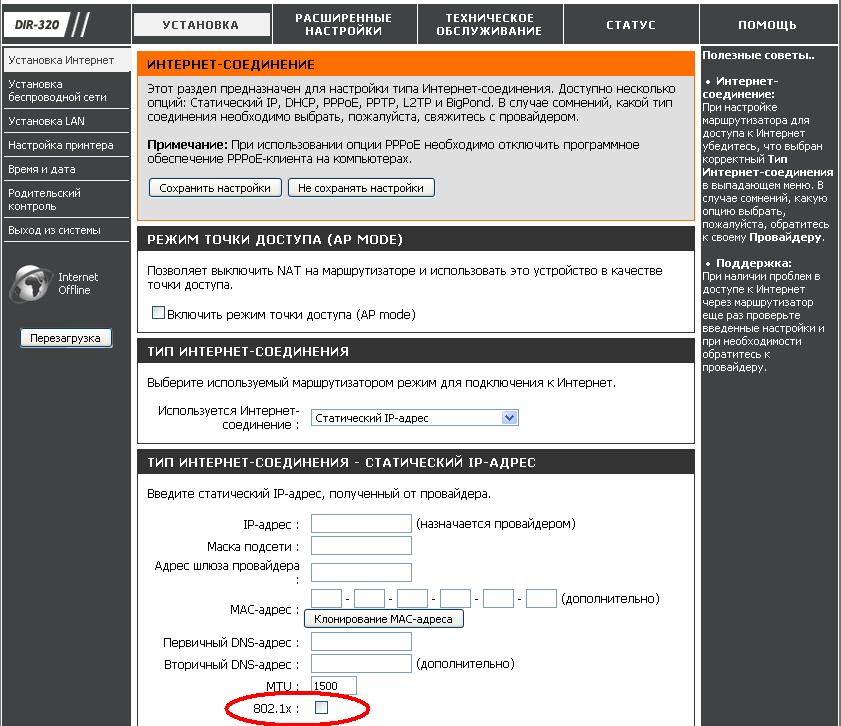 Функция предварительного шифрования, которая устанавливает начальное имя беспроводной сети и пароль для пользователей в целях защиты беспроводной сети, повышает защищенность маршрутизатора.
Функция предварительного шифрования, которая устанавливает начальное имя беспроводной сети и пароль для пользователей в целях защиты беспроводной сети, повышает защищенность маршрутизатора.
Характеристики
Аппаратное обеспечение:
- Интерфейс: 1 порт WAN/LAN 10/100 Мбит/с, 1 порт Micro USB, 1 кнопка Reset.
- Стандарты беспроводной передачи данных: IEEE 802.11n, IEEE 802.11g, IEEE 802.11b.
- Размеры (ШхДхВ): 57 x 57 x 18 мм.
- Тип антенны: Встроенная.
- Частотный диапазон: 2,4-2,4835 ГГц.
- Скороcть передачи сигналов: 11n: до 150 Мбит/с(динамическая), 11g: до 54 Мбит/с(динамическая), 11b: до 11 Мбит/с(динамическая).
- Мощность беспроводного сигнала: <20 дБм (EIRP).
- Чувствительность (прием): 135 Мбит/с:-70 дБм при 10% PER, 65 Мбит/с:-73 дБм при 10% PER, 54 Мбит/с:-76 дБм при 10% PER.
- Режимы работы: точка доступа, маршрутизатор, клиент, ретранслятор, мост.

- Функционал: включение/выключение беспроводного вещания, мост WDS, WMM, статистика беспроводного подключения.
- Защита беспроводной сети: 64/128/152-битный WEP, WPA/WPA2, WPA-PSK/WPA2-PSK.
- Тип подключения WAN: динамический IP/Статический IP/PPPoE/PPTP/L2TP.
- DHCP: сервер, клиент, список клиентов DHCP,резервирование адресов.
- QoS (качество обслуживания): WMM, контроль полосы пропускания.
- Перенаправление портов: виртуальный сервер, Port Triggering, UPnP, DMZ.
- Динамический DNS: DynDns, Comexe, NO-IP.
- VPN pass-through: PPTP, L2TP, IPSec (ESP Head).
- Контроль доступа: контроль локального управления, список узлов, доступ по расписанию, управление правилами.
- Сетевая безопасность (firewall): защита от DoS-атак, межсетевой экран SPI, фильтрация по IP-адресу/MAC-адресу/доменному имени, связывание IP- и MAC-адресов.

- Управление и настройка: контроль доступа, локальное управление, удаленное управление.
- Комплект поставки: TL-WR702N, адаптер питания, кабель USB, кабель Ethernet, руководство по быстрой настройке, компакт-диск с материалами.
- Системные требования: Microsoft® Windows® 98SE, NT, 2000, XP, Vista™ или Windows 7, MAC® OS, NetWare®, UNIX® или Linux.
Маршрутизатор SNR-CPE-W4G
Описание
SNR-CPE-W4G комбинированный проводной/беспроводной маршрутизатор разработанный специально для малого бизнеса, офиса, домашнего использования и отвечающий их требованиям. Поддерживает стандарты IEEE 802.11n, IEEE 802.11g и IEEE 802.11b и обеспечивает скорость беспроводной передачи данных до 150Мбит/с.
Маршрутизатор SNR-CPE-W4G обеспечивает высокоскоростную передачу звукового и видео сигналов, позволяя работать с ними одновременно.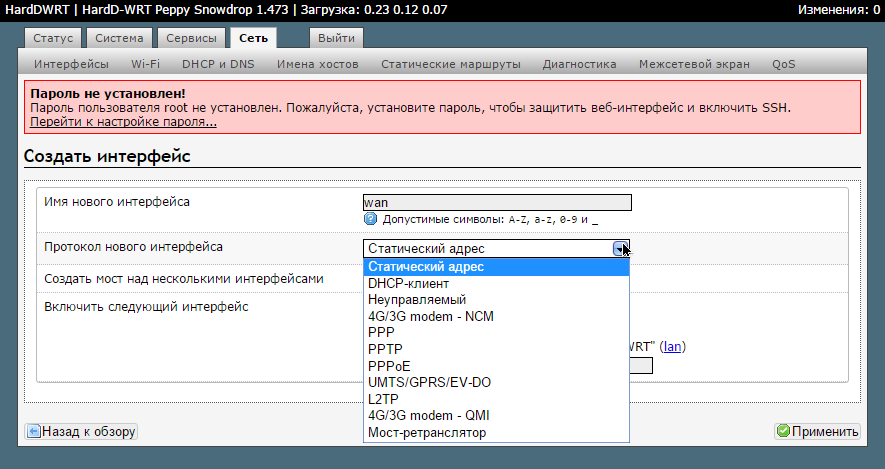 При этом для достижения максимального качества приложениям, которым требуется высокая пропускная способность канала передачи данных и которые чувствительны к обрывам сигнала (таким как приложения для работы с потоковым видео и голосовыми сообщениями) предоставляется приоритет. Устройство совместимо с прочими продуктами поддерживающими беспроводные протоколы 11g и 11n.
При этом для достижения максимального качества приложениям, которым требуется высокая пропускная способность канала передачи данных и которые чувствительны к обрывам сигнала (таким как приложения для работы с потоковым видео и голосовыми сообщениями) предоставляется приоритет. Устройство совместимо с прочими продуктами поддерживающими беспроводные протоколы 11g и 11n.
Характеристики
Основные особенности:
- Чипсет Ralink 3052 (RT3052).
- Тип WiFI: 1T1R.
- Память SDRam: 32MB.
- Память Flash: 4MB.
- Установленное ПО DD-WRT (по умолчанию).
- Стандарты: IEEE 802.11n, IEEE 802.11g, IEEE 802.11b.
- Скорость беспроводной передачи данных с автоматическим восстановлением после сбоя: стандарт 11n: до 150Мбит/с (динамическая), стандарт 11g: до 54Мбит/с (динамическая), стандарт 11b: до 11Мбит/с (динамическая).
- Диапазон частот: 2.
 4-2.4835 ГГц.
4-2.4835 ГГц. - Мощность беспроводной передачи: 20 дБм (МАКС эффективная изотропно-излучаемая мощность EIRP).
- Тип модуляции: OFDM/CCK/16-QAM/64-QAM.
- Чувствительность приемника:
— 270M: -68 дБм при 10% PER;
— 130M: -68 дБм при 10% PER;
— 108M: -68 дБм при 10% PER;
— 54M: -68 дБм при 10% PER;
— 11M: -85 дБм при 8% PER;
— 6M: -88 дБм при 10% PER;
— 1M: -90 дБм при 8% PER. - Операционная система: Windows 2000/XP/Vista.
Спецификация оборудования:
- Интерфейс: 4 порта LAN 10/100 Мбит/с, 1 порт WAN 10/100 Мбит/с.
- Тип антенны: всенаправленная, съемная.
- Мощность антенны: 1 x 3dBi.
- Рабочая температура: 0°C~40°C (32°F~104°F).
- Температура хранения: -40°C~70°C (-40°F~158°F).
- Относительная влажность: 10% ~ 90%, неконденсирующаяся.
- Влажность при хранении: 5%~95%, неконденсирующаяся.

- Габариты: 5.2 × 4.8 × 0.9 дюйм. (133 × 121 × 22 мм).
Маршрутизатор SNR-CPE-W4N
Описание
SNR-CPE-W4N комбинированный проводной/беспроводной маршрутизатор разработанный специально для малого бизнеса, офиса, домашнего использования и отвечающий их требованиям. Поддерживает стандарты IEEE 802.11n, IEEE 802.11g и IEEE 802.11b и обеспечивает скорость беспроводной передачи данных до 300Мбит/с.
Маршрутизатор поддерживает технологию 2х2 MIMO и имеет две внешних всенаправленных съемных антенны, наилучшее качество беспроводной связи, скорость передачи данных, стабильную работу и большую зону покрытия. Вместе с этим, технология CCA автоматически предотвращает конфликты каналов при помощи средств выбора канала.
Маршрутизатор SNR-CPE-W4N обеспечивает высокоскоростную передачу звукового и видео сигналов, позволяя работать с ними одновременно. При этом для достижения максимального качества приложениям, которым требуется высокая пропускная способность канала передачи данных и которые чувствительны к обрывам сигнала (таким как приложения для работы с потоковым видео и голосовыми сообщениями) предоставляется приоритет. Устройство совместимо с прочими продуктами поддерживающими беспроводные протоколы 11g и 11n.
Устройство совместимо с прочими продуктами поддерживающими беспроводные протоколы 11g и 11n.
Характеристики
Основные особенности:
- Чипсет Ralink 3052 (RT3052)
- Тип WiFI: 2T2R
- Память SDRam: 32MB
- Память Flash: 4MB
- Установленное ПО DD-WRT (по умолчанию), Wive-NG RTNL или OpenWRT
Спецификация программного обеспечения:
- Стандарты: IEEE 802.11n, IEEE 802.11g, IEEE 802.11b
- Скорость беспроводной передачи данных с автоматическим восстановлением после сбоя: стандарт 11n: до 300Мбит/с (динамическая), стандарт 11g: до 54Мбит/с (динамическая), стандарт 11b: до 11Мбит/с (динамическая).
- Диапазон частот: 2.4-2.4835 ГГц
- Мощность беспроводной передачи: 20 дБм (МАКС эффективная изотропно-излучаемая мощность EIRP).
- Тип модуляции: OFDM/CCK/16-QAM/64-QAM.
- Чувствительность приемника:
— 270M: -68 дБм при 10% PER;
— 130M: -68 дБм при 10% PER;
— 108M: -68 дБм при 10% PER;
— 54M: -68 дБм при 10% PER;
— 11M: -85 дБм при 8% PER;
— 6M: -88 дБм при 10% PER;
— 1M: -90 дБм при 8% PER.
- Операционная система: Windows 2000/XP/Vista.
Спецификация оборудования:
- Интерфейс: 4 порта LAN 10/100 Мбит/с, 1 порт WAN 10/100 Мбит/с.
- Тип антенны: всенаправленная, съемная.
- Мощность антенны: 2 x 3dBi.
- Рабочая температура: 0°C~40°C (32°F~104°F)
- Температура хранения: -40°C~70°C (-40°F~158°F).
- Относительная влажность: 10% ~ 90%, неконденсирующаяся.
- Влажность при хранении: 5%~95%, неконденсирующаяся.
- Габариты: 5.2 × 4.8 × 0.9 дюйм. (133 × 121 × 22 мм).
Ubiquity UniFi – Enterprise Wi-Fi с контроллером
Описание
Централизованные Wi-Fi сети с контроллером необходимы, когда точек доступа у вас больше одной. Контроллер в такой сети обеспечивает управляемость, повышает безопасность и позволяет обеспечить роуминг клиентов, оптимизацию покрытия и производительности радиосети, отслеживание любых нарушений в работе сети.
UniFi приносит основные черты централизованной беспроводной сети в сегмент малого бизнеса и даже домашних пользователей.
Комплект UniFi состоит из компактных точек доступа 802.11n (1 или 3 штуки в упаковке) в исполнении из белого пластика со встроенными антеннами и программного контроллера, который пользователь сам может установить на любой компьютер или виртуальную машину.
Программная реализация контроллера позволяет легко расширить сеть, как по количеству точек доступа, так и по функциональным возможностям, пользователь больше не привязан к аппаратной платформе, с присущими ей ограничениями.
Вы можете легко создать несколько сетей, в одну из которых будет предоставлен доступ для гостей вашего офиса для доступа только в Интернет — без необходимости вводить пароль, а в других – работать сотрудники, защищенные надежной технологией WPA2.
Во время работы системы вы сможете видеть как доступность точек доступа, так и всех подключенных пользователей, объем передаваемого ими трафика, а также лог всех событий.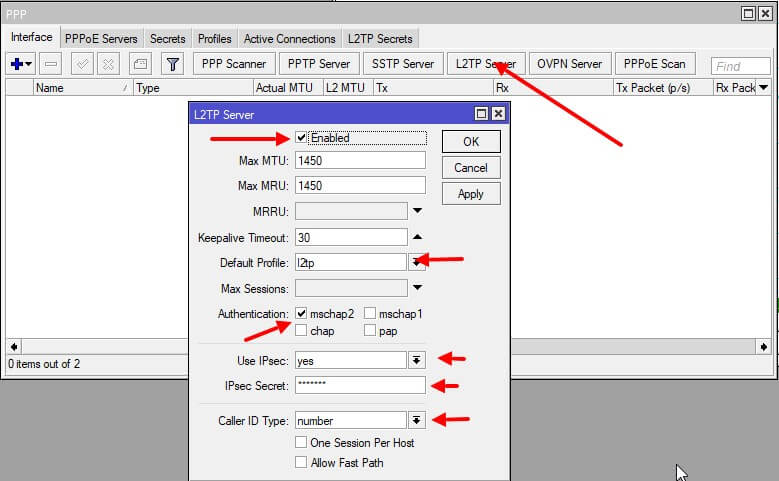
Возможности
- Централизованное управление беспроводной сетью
- Автоматическое обновление ПО на точках доступа
- Высокая масштабируемость: до 100 и более точек доступа под управлением одного сервера
- Множественные беспроводные сети с разграничением прав доступа (multi ssid)
- Разделение трафика пользователей сети по vlan (ssid to vlan)
- Быстрый роуминг при переключении между точками доступа
- Отслеживание трафика пользователей, определение источников повышенной нагрузки на сеть.
- Отображение зоны покрытия и расположения точек доступа
- Возможность централизованной аутентификации клиентов на выделенном Radius сервере
- Легкая установка точек доступа и питание их через витую пару (PoE)
- Большая зона покрытия, сравнимая с гораздо более дорогими точками доступа
Вышеперечисленный функционал полностью удовлетворяет требованиям к беспроводной сети в подавляющем большинстве случаев. Кроме этого систему отличают:
Кроме этого систему отличают:
- Низкие затраты на развертывание и обслуживание сети:
— Разумная стоимость точки доступа
— Бесплатный программный контроллер сети UniFi - Отсутствие абонентской платы и скрытых платежей за компоненты системы.
Миграция с VPN на IPoE для физ. лиц
Что надо сделать для перехода с VPN на IPoE?
- 1. Убрать настройку VPN на своём роутере
- 2. Зайти на страницу 5550055.ru и авторизоваться там.
Как убрать настройку VPN на моём роутере?
Роутер Zyxel Keenetic
1. зайти на адрес 192.168.1.1, логин и пароль по умолчанию admin admin, либо admin 1234
2. пункт меню «Сеть», затем «Интернет»,
3. вкладка «Дополнительные настройки»,
3.1) В меню «Интернет», в списке подключений удалить подключение у которого указан интерфейс l2tp\pptp.
или
3.2) В разделе “Проводной” в пункте “Аутентификация у провайдера” поставить: “Нет”.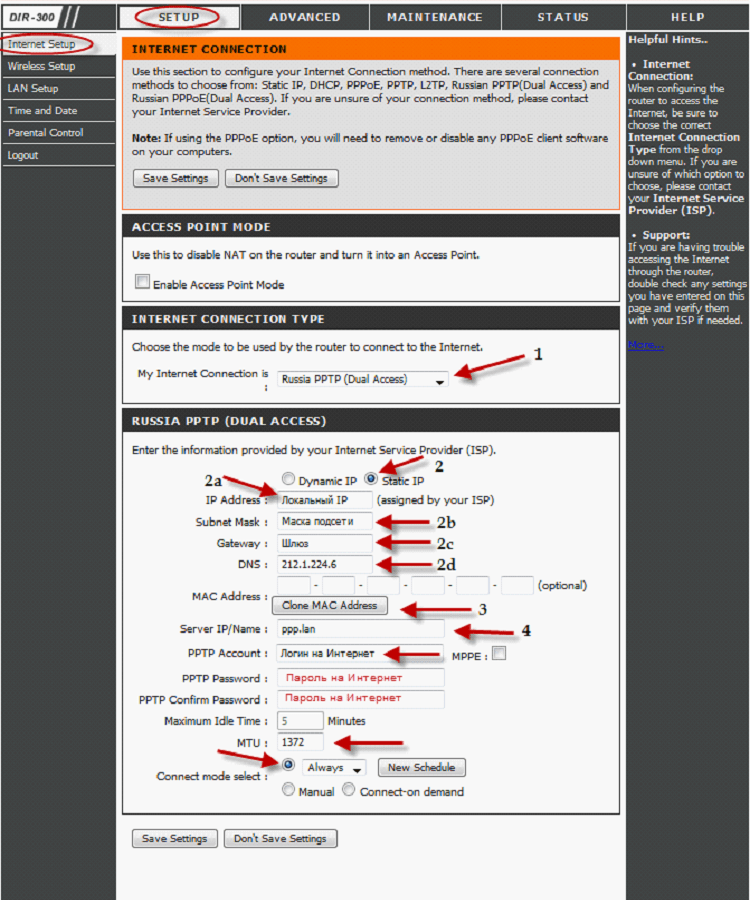 Нажать “Применить” внизу на этой же странице. Затем в разделе “Другие подключения” удалить все подключения для интерфейса l2tp\pptp.
Нажать “Применить” внизу на этой же странице. Затем в разделе “Другие подключения” удалить все подключения для интерфейса l2tp\pptp.
Роутер Mikrotik
1. Подключить устройство к роутеру (по wifi или кабелем). В случае если это мобильное устройство — предварительно отключить передачу сотовых данных (3g\4g)
2. В адресной строке браузера (для android устройств: приложение google — не браузер, а поисковая система) ввести адрес 192.168.88.1, логин admin, пароль по умолчанию не установлен
3. В пункте меню «PPP» удалить VPN «PPTP client» или «L2TP client» кнопкой «минус» или «Remove»
4. перейти в раздел IP =>Firewall=>NAT
5. out. Interface изменить на ether1
Роутер Asus
1. зайти на адрес 192.168.1.1
2. пункт «Интернет»,
3 в поле «Тип подключения WAN» — выставить «Динамический IP-адрес»,
4. нажать кнопку «Применить» внизу на этой же странице,
5. перезагрузить роутер по питанию.
перезагрузить роутер по питанию.
Роутер TPlink
1. зайти на адрес 192.168.0.1
2. ввести логин и пароль. По умолчанию admin admin,
3. пункт меню «Сеть», вкладка «WAN» — в поле «Тип подключения WAN» — выставить «Динамический IP-адрес»,
4. нажать кнопку «Сохранить» внизу на этой же странице,
5. перезагрузить роутер по питанию.
Роутер Dlink
1. Зайти на адрес 192.168.0.1
2. Ввести данные для входа от роутера Имя пользователя: admin и Пароль: admin
3. В главном меню в нижней части страницы выбрать «Настройка Интернет-соединения вручную»
4. В поле «Используется Интернет-соединение» выбираем пункт «Динамический IP-адрес (DHCP)»
5. Нажать кнопку «Сохранить настройки»
Роутер Tenda
1. Зайти на адрес 192.168.0.1
2. Ввести данные для входа от роутера Пользователь: admin и Пароль: admin
3.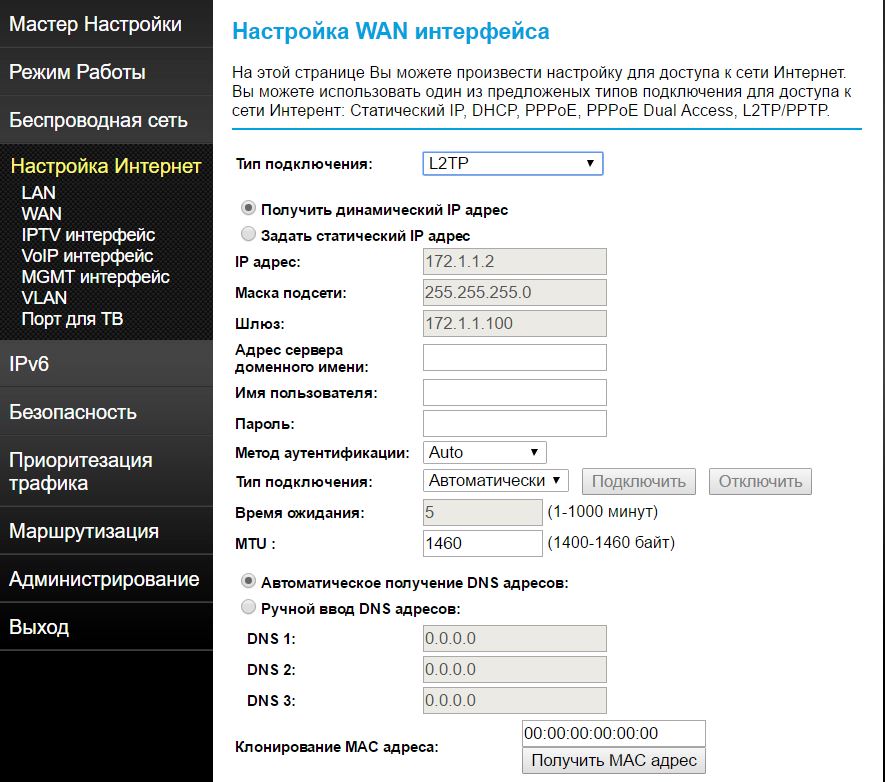 Выбрать пункт меню «Настройки подключения к Интернет»,
Выбрать пункт меню «Настройки подключения к Интернет»,
4. В поле «Тип подключения» выбрать «Динамический IP»
5. В поле «Настройки DNS» выбрать «Автоматический»
6. Нажать кнопку «Подключить»
Роутеры SNR, купленные у нас, не требуют конфигурирования. Они перенастроятся автоматически.
Рубрика «хочу всё знать»:
Почему не внедряли IPoE раньше?
-Потому, что раньше не было таких BRAS-маршрутизаторов, которые мы используем сейчас.
Почему не перешли на DHCP option 82?
— Потому, что сеть большая и некоторые модели коммутаторов не поддерживают эту функцию. В итоге получилось более красивое решение: IPoE не привязана к физическому порту коммутатора. Это упрощает монтаж, первичную настройку и дальнейшее обслуживание абонента. Это позволяет модернизировать сеть, не затрагивая биллинг.
Телефон техподдержки для физических лиц: (862) 555-00-55. Электронная почта support@bisv. ru
ru
Данная информация касается только физических лиц: квартир и частных домов.
Клиенты юридические лица подключаются только со статической маршрутизацией. Для юр. лиц ничего перенастраивать не нужно.
Настройка ZyXEL Keenetic Lite на RuDevice.ru
Инструкция по настройке роутера ZyXEL Keenetic Lite (NBG-334W EE)
Авторизация
Для того, что бы попасть в веб-интерфейс роутера, необходимо открыть ваш Интернет браузер и в строке адреса набрать 192. 168.1.1, Имя пользователя — admin , Пароль — 1234 (при условии, что роутер имеет заводские настройки, и его IP не менялся).
Смена заводского пароля
В целях безопасности рекомендуется сменить заводской пароль. По умолчанию: Логин admin, пароль 1234. В интерфейсе роутера необходимо зайти во вкладку Password. В поле New Password введите новый пароль. В поле Confirmed Password повторите новый пароль.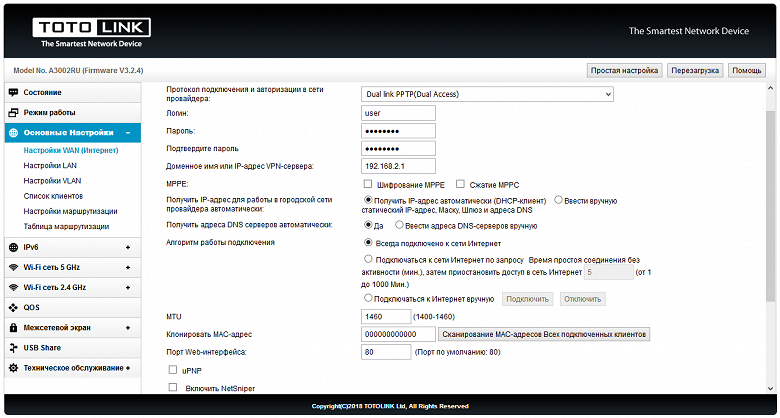 Затем нажмите кнопку Save.
Затем нажмите кнопку Save.
Настройка Wi-Fi на роутере
В интерфейсе роутера необходимо выбрать вкладку слева Wireless;, в открывшемся списке выбираем Basic Settings;. Выставляем параметры следующим образом:
1. Disable Access Point: галочку не ставьте
2. Data Rate: Auto
3. Mode: AP
4. Поле SSID;: вводим название беспроводной сети.Нажимаем ниже кнопку Save;
Далее Слева в меню выбираем Wireless, далее Security; и выставляем параметры: Encryption: WPA
5. WPA Authentication: Personal
6. WPA Cipher Suite: TKIP
7. WPA format: Passphrase
8. WPA Pre-Shared Key: должны ввести любой набор цифр, длиной от 8 до 63. Их также необходимо запомнить, чтобы Вы могли указать их при подключении к сети.
9. Нажимаем ниже кнопку Save;
Настройка подключения к Интернет
Настройка PPPoE подключения
- WAN Access Type: PPPoE
- User Name: Ваш логин из договора
- Password: Ваш пароль из договора
- Authentication Type: MS-CHAP v2
- MTU Size: 1472
- Нажимаем кнопку Connect;
Настройка L2TP подключения
- WAN Access Type — L2TP.

- Ставим точку на Attain L2TP IP Automatically.
- Ставим точку на Attain Physical WAN IP Automatically.
- Server Information: Имя сервера tp.corbina.net
- User name: Ваш логин.
- Password: Ваш пароль.
- Authentication Type: Chap.
8. MTU Size: 1460.
9. Ставим точку на Attain DNS Automatically.
10. Расставьте галочки в последних пяти полях как показано на картинке.
Настройка PPTP (VPN) при автоматическом получении локального IP адреса
- WAN Access Type: PPTP
- Ставим точку напротив Attain PPTP IP Automatically
- Ставим точку напротив Attain PPTP Physical WAN IP Automatically
- Server Information: ppp.lan (либо 10.10.3.36)
- Username: Ваш логин из договора
- Password: Ваш пароль из договора
- Authentication Type: MS-CHAP v2
- MTU: 1472
- Ставим точку напротив Attain DNS Automatically
- Сохраняем настройки кнопкой Apply;.

Настройка PPTP (VPN) при статическом локальном IP адресе
- WAN Access Type: PPTP
- Ставим точку напротив Attain PPTP IP Automatically
- Ставим точку напротив Set PPTP Physical WAN IP Manually
- IP Address: Вбиваем ваш IP адрес по договору
- Subnet Mask: Вбиваем маску по договору
- Gateway: Вбиваем шлюз по договору
- Server Information: ppp.lan (либо 10.10.3.36)
- Username: Ваш логин из договора
- Password: Ваш пароль из договора
- Authentication Type: MS-CHAP v2
- MTU: 1472
- Ставим точку напротив Set DNS Manually
- DNS: 8.8.8.8. DNS 2: 8.8.4.4
- Сохраняем настройки кнопкой Apply;
NAT при автоматическом получении IP адреса (DHCP)
- WAN Access Type: DHCP Client
- Ставим точку напротив Obtain DNS Automatically
- Ставим точку напротив Clone MAC Address; и вбиваем MAC адрес ранее подключенного компьютера, либо узнаём MAC, позвонив в тех.
 поддержку вашего провайдера.
поддержку вашего провайдера. - Сохраняем настройки кнопкой Apply;.
Сохранение и восстановление настроек роутера
После проведения настройки, рекомендуется сохранить их, чтобы в случае возникновения проблем, можно было их восстановить. Для этого необходимо зайти во вкладку Administrator,меню Config File. — Для сохранения текущих настроек роутера необходимо нажать кнопку Download. Файл с настройками будет сохранен в указанное место на жёстком диске. — Для восстановления настроек настроек из файла, необходимо нажать кнопку выбора файла, указать путь к файлу с настройками, затем нажать кнопку Restore. Внимание! Нажатие кнопки Restore Defaults приведет к восстановлению заводских настроек!
petrov, общая оценка: 2, дата отзыва: 2012-08-16 13:47:09
знаток :) с каких пор у билайна гигабит? каким боком впн протоколы относятся к строительству ВОЛС? "террабитные Киско", "квартальные подсети" - жги исчо :D Еленка85, чтобы понять, нужно почитать, что такое модель OSI.постараюсь попроще и с примерами. если проще, то первый уровень (нижний) - это протоколы физического уровня. то есть WiFi, WiMAX, DSL, RJ45 - физический уровень. грубо: протокол описывает как и по чему биты побегут по каналу связи. то есть кабель, приходящий в квартиру - элемент первой модели OSI. второй - канальный. то есть по каналу лезет какая-то фигня и нужно понять, что с ней делать. решением этой задачи и занимается второй уровень. тут мы можем либо использовать Ethernet, обменяться своими идентификаторами (MAC адресами) и, в зависимости от настроек в сети, либо получить сразу IP адрес, шлюз, DNS сервера и выйти в интернет (пример: онлайм, 2ком), либо поднять соединение точка-точка (обычно используется PPPoE). а теперь, внимание! на данном уровне мы уже имеем потери в объеме передаваемых данных. на примере: Ethernet - это ящик с тонкой фанерной стенкой. в грузовик влезет, допустим, 200. PPPoE - это ящик Ethernet, упакованный в дополнительный материал, и в грузовик влезет уже 199.
это при максимально плотном расположении. если кидать ящики фиг пойми как, то влезет 10 и двери еще чуть приоткрыты будут. о PPtP и L2TP речи пока нет - это протоколы нижнего уровня. третий - сетевой. на втором уровне компьютер договорился с хостами (другими компьютерами в сети), и шо таки делать дальше? устанавливать более тесный контакт! :) все, до чего можно дотянуться, "выйдя в интернет", работает на протоколе IP (интернет протокол - перевод). то есть ты вводишь в адресной строке moskvaonline.ru, а компьютеры все это переводят в число и обращаются к сайту через это число-идентификатор (IP адрес). на этом уровне мы уже полноценный участник мировой сети (МТС, онлайм, нетбайнет, 2ком и ряд других провайдеров) или участник локальной сети (Билайн). на этом уровне стенки ящиков становятся еще чуть потолще - водитель грузовика думает о второй ходке. четвертый уровень - транспортный. на этом уровне мы уточняем, как хотим общаться. можно попроще и лаконичнее, иногда путая порядок слов, (UDP протокол) или понадежней, повторяя слова, если собеседник не расслышал (перепосылая пакеты), контролировать, чтобы за а шло б и тп (TCP протокол).
когда в браузере открывается сайт moskvaonline (и другие), используется протокол TCP. прибиваем к нашим ящикам таблички: где-то небольшие, где-то массивные. водитель грузовика начинает чесать репу. пятый уровень - сеансовый. тут то самое интересное. протоколы TCP и UDP достаточны для обмена. можно открывать сайты, получать данные, обрабатывать. можно их зашифровать. можно даже к асечке подключиться. естественно, TCP и UDP используются как транспорт, веб сайты, асечки и прочее - они реализуются на своих протоколах. но тут приходит PPPtP и L2TP и решают, что ящики надо упаковать в другие ящики. якобы с целью обеспечения безопасности. и тут водитель совсем охреневает: он ведь подписывался перевезти вещи из одной квартиры в другую, а в итоге ему выносят тяжелые сейфы, на дверях которых торчат сканеры отпечатков пальцев, сетчатки и анальный зонд :)
28186
Настройка подключения на роутерах Keenetic
Самостоятельную настройку подключения к Интернету будем выполнять через встроенный веб-конфигуратор.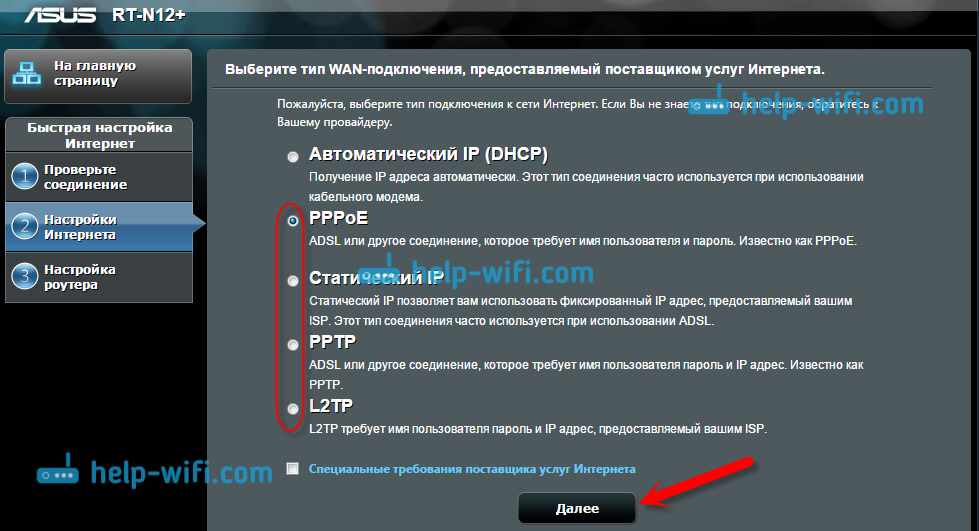
Для настройки подключитесь к устройству через Ethernet-кабель. Запустите браузер и в адресной строке наберите 192.168.1.1 (IP-адрес устройства по умолчанию). Для входа в меню наберите логин admin и пароль, который вы установили (если пароль не меняли, его можно посмотреть на этикетке, расположенной на нижней части корпуса роутера).
Вы увидите веб-конфигуратор устройства.
Настройка PPPoE на новых моделях
На «Проводной странице» в разделе «Аутентификация у провайдера (PPPoE / PPTP / L2TP)» в поле «Тип (протокол)» укажите «PPPoE».
Затем в полях «Имя пользователя» и «Пароль» введите логин и пароль, предоставленные Вам для подключения к Интернету.
Поля «Имя сервиса» и «Имя концентратора» оставьте пустыми.
В поле «Настройка IP» оставьте значение «Автоматическая».
Отключите режим автоматического получения IP-адреса по DHCP на WAN-порту. Для этого в разделе «Параметры IP и DNS» в поле «Настройка IP» укажите значение «Без IP-адреса».
В поле «MAC-адрес» укажите «По-умолчанию».
ВАЖНО: Роутеры keenetic позволяют настроить «клонирование mac-адреса». Так как мы не используем привязку к mac-адресу. Более того, включение данной функции или ручного произвольного mac-адреса, приведёт к блокированию вашего подключения!
Настройка PPPoE на старых моделях
Зайдите в меню «Интернет> PPPoE / VPN» и нажмите кнопку «Добавить соединение» для настройки параметров подключения к Интернету.
В окне «Настройка соединения» выполните следующее:
- Убедитесь, что галочка в поле «Включить» для активизации создаваемого подключения и в поле «Использовать для выхода в Интернет».
- В поле «Тип (протокол) укажите протокол подключения» PPPoE «.
- В поле «Подключиться через» через интерфейс, через который вы будете использовать интерфейс ISP (в нашем примере это интерфейс).
- Поле «Адрес сервера» оставьте пустым.

- В поля «Имя пользователя» и «Пароль» введите соответствующий логин и пароль, предоставленные Вам для подключения к Интернету.
- Поля «Имя сервиса» и «Имя концентратора» оставьте пустыми.
В поле «Настройка параметров IP» оставьте значение «Автоматическая».
Нажмите «Применить» для сохранения настроек.
Отключите режим автоматического получения IP-адреса по DHCP (функции DHCP-клиента) на WAN-порту.В поле «Настройка параметров IP» укажите значение «Без IP-адреса».
В поле «MAC-Адрес» укажите «по умолчанию».
Нажмите «Применить» для сохранения настроек.
ВАЖНО: Роутеры keenetic позволяют настроить «клонирование mac-адреса». Так как мы не используем привязку к mac-адресу. Более того, включение данной функции или ручного произвольного mac-адреса, приведёт к блокированию вашего подключения!
Аутентификация у провайдера pppoe pptp l2tp
потребностей в развитии потребности в развитии удаленных филиалов или подразделений, которые могут находиться в других частях мира. При этом потребность в едином информационном пространстве для них является значительно увеличивающимся интересным к оборудованию и программному обеспечению реализующему такие возможности.
При этом потребность в едином информационном пространстве для них является значительно увеличивающимся интересным к оборудованию и программному обеспечению реализующему такие возможности.
, как часто, связь между филиалами не подразумевает использования больших скоростей, вызывающих факторы при выборе оборудования, являются надёжность, стоимость владения, возможности.
Многие уже не успели убедиться, что программная платформа Mikrotik за невысокой ценой и крайне скромными размерами таит в себе все вышеописанные характеристики.Список поддерживаемых технологий не оставит равнодушным ни одного администратора.
Возможности
Ниже представлен список возможностей, которые предлагает RouterOS Mikrotik для построения корпоративных сетей:
. Использование в сокрытия протоколов инкапсулирующих пакетов верхних уровней с последующим шифрованием позволяет достичь высокой криптоустойчивости и надёжности.Даже если злоумышленники перехватят часть зашифрованного трафика, им придётся потратить слишком много времени для его расшифровки и весьма вероятно, что им этого не удастся.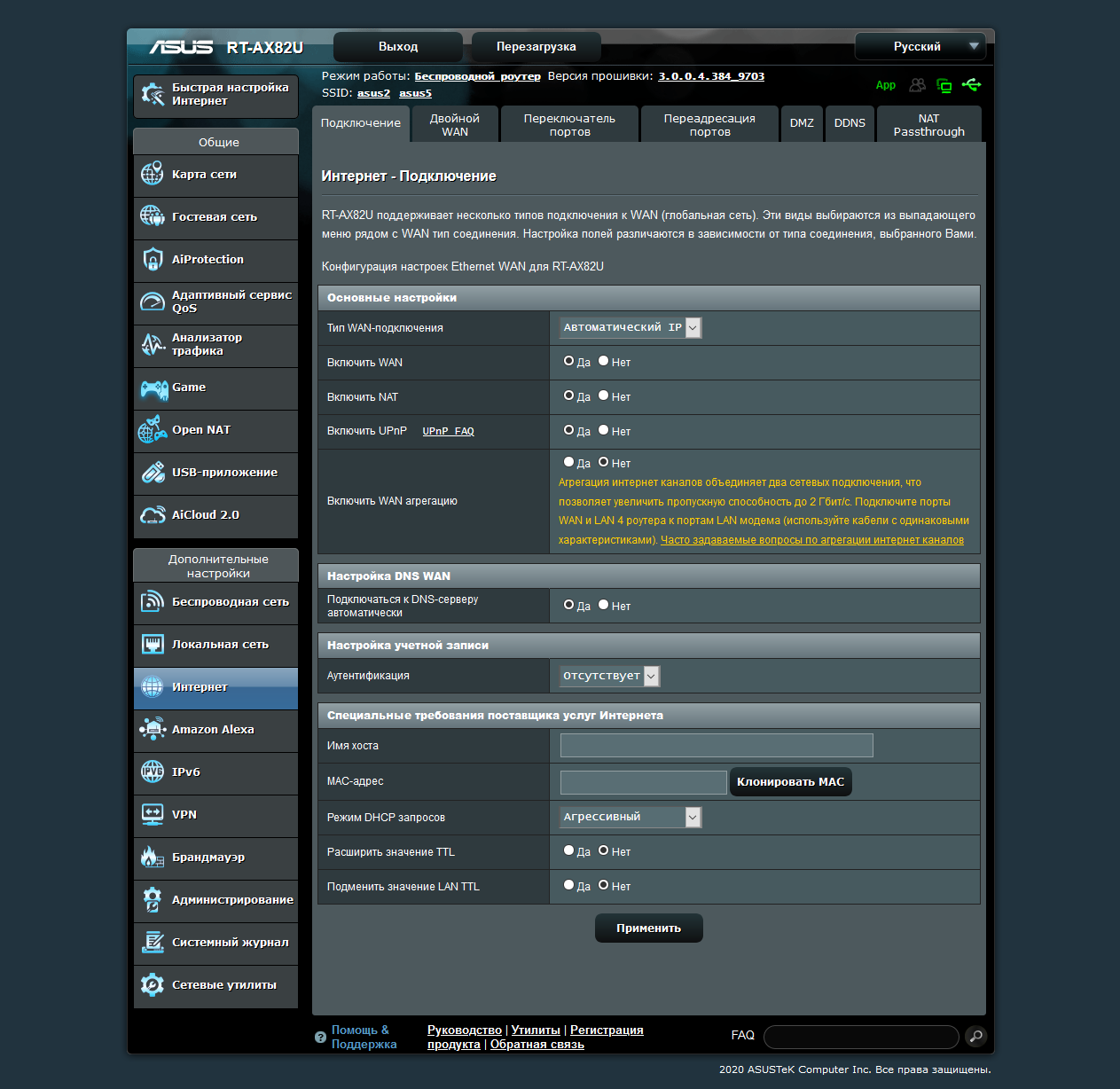 Таким образом использование вышеописанных технологий и применения их комбинаций даёт очень высокий уровень шифрования и защиты передаваемой информации, о чём мы с вами поговорим.
Таким образом использование вышеописанных технологий и применения их комбинаций даёт очень высокий уровень шифрования и защиты передаваемой информации, о чём мы с вами поговорим.
Тестовый стенд
Тренироваться мы с вами будем на следующей схеме:
Mikrotik 1 и Mikrotik 2 имеют разные сети, являющиеся граничными маршрутизаторами.Схема предусматривает, что они имеют внешние IP-адреса или имеют любой другой способ подключения друг к другу. Сеть 192.168.5.0, адреса 192.168.5.1 и 192.168.5.2 являются виртуальными, т.е. созданными в результате поднятия туннеля между маршрутизаторами.
Обращайтесь к этой схеме во время просмотра каждой главы, в этом случае вы легко поймёте весь материал.
Описание технологии PPTP
PPTP (туннельный протокол точка-точка) переводится как «туннельный межточечный протокол».PPTP достаточно распространённая технология, которая использует для создания частных сетей поверх открытых. Высокая производительность, достаточные параметры шифрования и аутентификации, реализация на большинстве сетевых программных платформ сделали его одним из самых популярных на рынке.
Протокол PPTP обычно используется в следующих случаях:
.Реализация PPTP в Mikrotikпозволяет выбрать следующие способы авторизации:
Стоит отметить, что на практике чаще используется mschap2.
Рассказывая о PPTP, стоит упомянуть протокол EoIP (EthernetOverIP), который часто используется при создании корпоративных сетей и обычно используется поверх уже созданного виртуального туннеля. EoIP позволяет создать прозрачную сетевую среду, эмулирующую прямое подключение Ethernet между сетями. Использование сказанного средства лишает администраторов головной боли по поводу видимости или не видимости объединенных сетей в «Сетевом окружении» и проблем пробрасывания широковещательного трафика в удаленные подсознания.
Рассмотрим пример создания шифрованного PPTP-туннеля между двумя территориально удаленными офисами, которые используют RouterOS Mikrotik в маршрутизаторах.
На одном из маршрутизаторов необходимо включить PPTP Server
Сейчас создадим на этом сервере профиль для нового подключения и новый аккаунт
Логин подключившегося клиента к «собственному PPTP-серверу»
Сейчас на втором маршрутизаторе добавлен новый интерфейс для подключения к нашему второму маршрутизатору:
Далее, если вам необходим обычный туннель или вы хотите самостоятельно прописать нужные маршруты. В самом минимальном вам необходимо прописать на клиентах в обоих сетях шлюз По-умолчанию внутренние интерфейсы маршрутизаторов, а на каком интерфейсе находятся нужные сети.
В самом минимальном вам необходимо прописать на клиентах в обоих сетях шлюз По-умолчанию внутренние интерфейсы маршрутизаторов, а на каком интерфейсе находятся нужные сети.
К примеру, на первом маршрутизаторе выполним:
В результате мы получим возможность получить доступ из одной сети в другую, пользуясь маршрутизацией пакетов L3.
Сейчас вы увидите, как можно сделать то же самое, но на втором уровне OSI, применив EoIP и создав прозрачный мост между сетями.Предположим, что у нас маршрутизаторы удачно создать PPTP-туннель и мы хотим сэмулировать работу обычного моста не трогая маршрутизацию третьего уровня. Для этого создадим EoIP туннели не обоих маршрутизаторов. На первом:
Теперь необходимо создать мост между внутренним интерфейсом и EoIP на каждом маршрутизаторе. На первом выполним:
В описываемом случае мы создали прозрачный туннель между двумя сетями с разными диапазонами адресов, поэтому нужно или расширить сетевую маску у всех адресов или настроить маршрутизацию пакетов.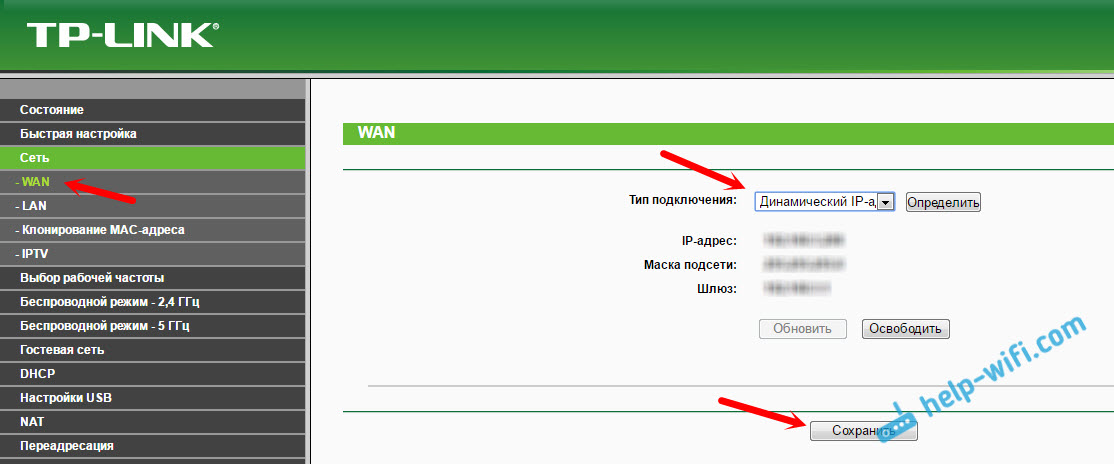
Описание технологии L2TP
Протокол L2TP похож на PPTP, однако обладает рядом важных преимуществ. В частности, уровень защищённости передаваемых данных в сочетании с IPSec обеспечивает высокий уровень защищённости туннели более устойчиво.
Обычно L2TP используется в следующих случаях:
Как и в случае с PPTP, L2TP подразумевает использование клиент-серверной схемы.
Реализация протокола L2TP среди операционных систем, однако его распространённость несколько ниже других протоколов.В основном это связано с некоторыми различиями в принципах его работы производителями и не всегда качественными взаимодействиями разных систем. В случае с одинаковыми системами таких проблем не возникнет.
Рассмотрим пример использования протокола L2TP на практике. На одном из маршрутизаторов необходимо включить PPTP Server
Сейчас создадим на этом сервере профиль для нового подключения и новый аккаунт:
Логин подключившегося клиента к «собственному PPTP-серверу»:
Сейчас на втором маршрутизаторе добавлен новый интерфейс для подключения к нашему второму маршрутизатору:
Описание IP2IP
Протокол IP-IP является самым простым из всех рассматриваемых нами. Принцип его работы основывается на инкапсуляции IP-пакетов в IPпакеты. На практике это означает, что нужные нам данные в виде IPпакетов будут передаваться по сети упакованные в блоки данных DATA переданных пакетов. Таким образом достигается некоторое сокрытие информации без её шифрования путём создания подключений точка-точка и инкапсуляции пакетов. На практике IP2IP чаще всего используется для создания туннелей между роутерами через сеть.Использование IP2IP в чистом виде не рекомендуется, если присутствует какая-либо возможность перехвата данных, поэтому чаще всего туннельный протокол работает как основа для IPSec.
Принцип его работы основывается на инкапсуляции IP-пакетов в IPпакеты. На практике это означает, что нужные нам данные в виде IPпакетов будут передаваться по сети упакованные в блоки данных DATA переданных пакетов. Таким образом достигается некоторое сокрытие информации без её шифрования путём создания подключений точка-точка и инкапсуляции пакетов. На практике IP2IP чаще всего используется для создания туннелей между роутерами через сеть.Использование IP2IP в чистом виде не рекомендуется, если присутствует какая-либо возможность перехвата данных, поэтому чаще всего туннельный протокол работает как основа для IPSec.
Во многих системах наподобие Cisco IOS и некоторых других присутствуют средства для работы с данной технологией. Приведем пример из практики, позволяющий увидеть принципы работы подключений точка-точка с помощью протокола IPIP.
Создание IPIP туннеля состоит из двух частей: создание самого подключения и назначения ему IP-адреса.
Поверх этого туннеля можно также поднять EoIP точно так же как было сказано выше.
Описание PPPOE
Протокол PPPOE является частным случаем протокола PPP и является одной из самых распространенных туннельных технологий. Его требованиям провайдеров, которые достаточно часто распространяют услуги широкополосного доступа в интернет, применяя при этом PPPOE. Выбор этой технологии обусловлен ее высокой стабильностью, масштабируемостью и отсутствием необходимости назначения IP-адресным устройствам для создания PPPOE туннеля.Проще говоря, протокол PPPOE разрабатывался, чтобы связать удаленные точки через различные гетерогенные среды, сохраняя при этой доступности, производительности и стабильности.
Использование PPPOE вместо ресурсоёмкого PPTP позволяет снизить нагрузку на сервер, однако, если используется скорость не велики и это не основноймаршрутизатор крупной организации, то особой разницы вы не заметите.
Реализация PPPOE на Mikrotik позволяет пользоваться типами шифрования трафика:
Перед нами стоит задача шифровать трафик, передаваемый через беспроводную среду. В маршрутизаторе используется беспроводной мост, который обеспечивает прозрачный канал связи с другим беспроводным мостом. Стоит отметить, что обычного шифрования беспроводного трафика в большинстве случаев достаточно в случае появления огромного количества утилит для его перехвата и расшифровки.
В маршрутизаторе используется беспроводной мост, который обеспечивает прозрачный канал связи с другим беспроводным мостом. Стоит отметить, что обычного шифрования беспроводного трафика в большинстве случаев достаточно в случае появления огромного количества утилит для его перехвата и расшифровки.
Приведем пример использования PPPOE для создания туннеля между маршрутизаторами.
На втором маршрутизаторе создадим PPPOE сервер:
Описание VLAN
Технология VLAN позволяет организовать виртуальные каналы между узлами связи на двухуровневых моделях OSI.Стандарт 802.1Q содержит основы построения виртуальных сетей на одном физическом интерфейсе Ethernet. Большинство современных маршрутизаторов и коммутаторов умеют работать с этой технологией.
Реализация VLAN в RouterOS Mikrotik разрешает использовать до 4095 виртуальных интерфейсов и предоставляет надёжный транспорт для других протоколов высших уровней.
Использование VLAN даёт ряд преимуществ перед туннельными протоколами третьего уровня, предоставляющий логические высокостные защищенные интерфейсы, которые ничем не отличаются в принципах работы от обычных физических.
Ниже представлен список сетевых адаптеров, которые корректно работают с 802.1Q
.Следующие сетевые адаптеры работают с 802.1Q в ограниченном режиме использования и не рекомендуются использование:
.Приведём пример конфигурирования двух маршрутизаторов, использующих VLAN для связи друг с другом.
После того, как в статусной строке каждого интерфейса VLAN появилось слово запущено, попробуйте попингуйте этот адрес:
Описание IPSec
Набор протоколов IPSec был разработан специально для сокрытия, передаваемой чрез открытые сети.Принципы их реализации повлияли на подход к созданию IPv6 и развитие систем передачи данных промышленных стандартов.
Все протоколы IPSec делятся на два типа:
К протоколу первого типа ESP (инкапсуляция данных безопасности — инкапсуляция зашифрованных данных) и АН (заголовок аутентификации — аутентифицирующий заголовок). Стоит отметить, что AH не подразумевает конфиденциальности передаваемых данных и отвечает только за проверку их целостности.
К протоколам второго типа относится только один существующий на данный момент — IKE (Internet Key Exchange). Данный протокол обычно используется в двух случаях:
Протоколы IPSec, отвечающие за передачу зашифрованных данных, могут работать в двух режимах: транспортном (создание зашифрованного туннеля между маршрутизаторами) и туннельном (создание подключения между сетями и построение виртуальных частных сетей):
В ситуации, когда пакеты IPSec сгенерированы с использованием AH (заголовок аутентификации) не достаточно применения технологии NAT.Структура IP пакета, подверженного обработке IPSec протоколом меняется, что делает невозможным его правильное распознавание. Для решения этой проблемы прибегают к технологии NAT-Traversal, которая инкапсулирует IPSec трафик в пакеты UDP и передаёт их по сети в виде привычного маршрутизируемого сетевого трафика. Принимающая сторона от пакета отбрасывается UDP-заголовок и концевик и на стек протокола IPSec поступают данные данные.
RouterOS Mikrotik имеет следующие средства для работы с IPSec: создание политик для шифрования правил, автоматическую генерацию ключей, ручное создание правил для шифрования трафика, работу в транспортном режиме, так и в режиме туннелирования, средства мониторинга.Кроме того, в файерволе предусмотрен механизм NAT-T, о котором было рассказано выше.
Для создания простейшего транспортного IPSec подключения между двумя маршрутизаторами нужно:
на первом маршрутизаторе выполнить:
на втором маршрутизаторе выполнить:
Также на обоих маршрутизаторах необходимо разрешить использовать протоколами IPSec порты:
Если у вас не возникло никаких трудностей с вышеописанным, откройте статистику и посмотрите, шифруются ли пакеты
.В случае использования IPSec в туннельном режиме для объединения сетей с адресами 192.Правила 168.10.0 / 24 и 192.168.20.0/24 будут выглядеть следующим образом.
В результате маршрутизаторы 192.168.1.1 и 192.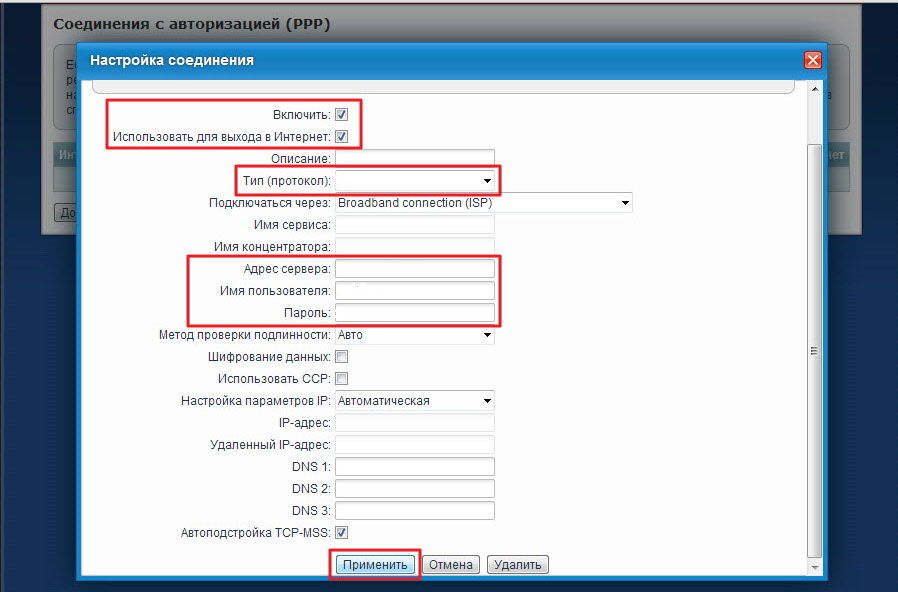 168.1.2 будут обмениваться ключами и создадут безопасный шифрованный туннель между сетями 192.168.20.0 и 192.168.10.0.
168.1.2 будут обмениваться ключами и создадут безопасный шифрованный туннель между сетями 192.168.20.0 и 192.168.10.0.
Как вы уже заметили, в показанных выше примерах мы оперировали двумя типами правил: правила для политик шифрования (политика) и правила для указаний источников ключей (партнер). На них стоит остановиться поподробнее и разъяснить некоторые параметры, однако для начала рассмотрим ещё два типа правила, IPSec, это предложения и ManualSAs.
Предложения
Создание предложений можно сравнить с созданием профилей шифрования. Среди доступных опций представлены:
Также можно указать время жизни профиля в секундах или байтах и способ генерации материала для шифрования из списка предложенного ниже:
Профили Предложения используются в качестве опции при создании политик (Политика)
Руководство пользователяSAs
Данный пункт предназначен для ручного создания Security Association. Этот способ обычно используется для повышения сложности декодирования перехваченных данных и будет приемлемым для ускорения работы протокола за счёт ненадобности генерировать и создать SAна обоих хостах.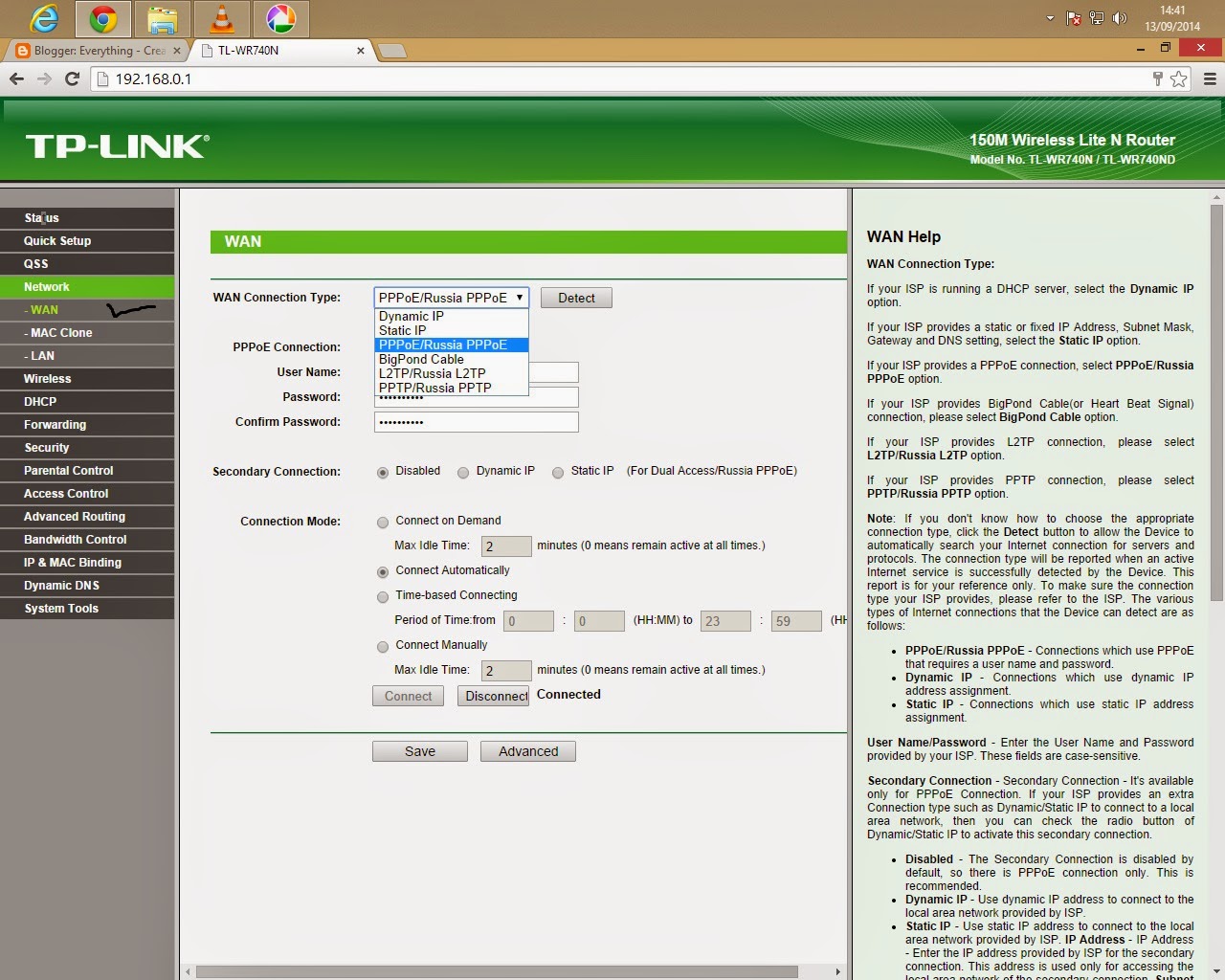
Приведём пример создания шифрованного туннельного подключения двух роутеров при помощи ручного задания SA:
Отсутствует так как данные для шифрования / дешифрования заданы вручную при помощи ManualSAs и алгоритм IKE не используется .. Протоколы IPSec являются самыми совершенными и криптозащищёнными среди всех описанных нами, поэтому, если вам необходим высокий уровень защиты передаваемых данных , то это ваш выбор.
Вывод
Итак, вы познакомились самыми популярными способами создания туннелей между удалёнными сетями.
Протоколы PPTP и L2TP достаточно часто используются в сетях интернет-провайдеров. Главным преимуществом этих протоколов является безопасность передачи данных в Интернет.
Далее мы рассмотрим пример настройки подключения по протоколу PPTP, как наиболее распространенного. Подключение L2TP настраивается аналогично.
На странице «Проводной» в разделе «Аутентификация у провайдера (PPPoE / PPTP / L2TP)» в поле «Тип (протокол)» укажите «PPTP» или «L2TP», в зависимости от того, какой тип подключения вы хотите настроить.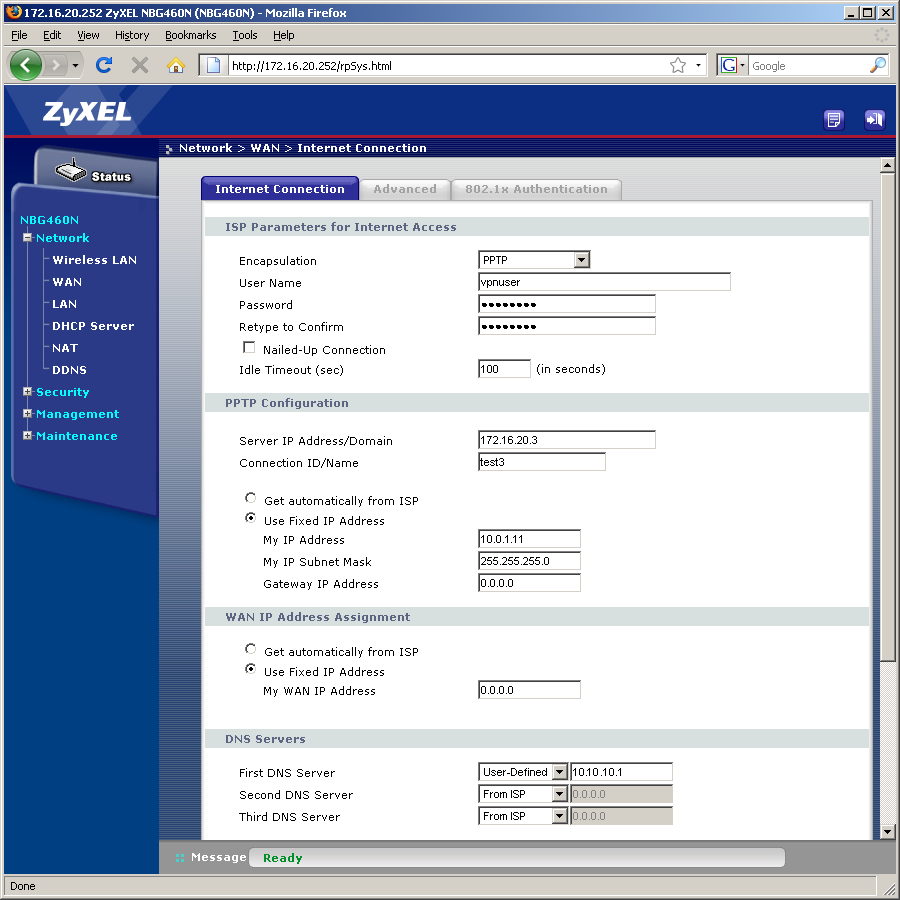 В поле «Адрес сервера» впишите IP-адрес или доменное имя PPTP- или L2TP-сервера. В поле «Имя пользователя» и «Пароль» введите пароль, предоставленные провайдером для подключения к Интернету.
В поле «Адрес сервера» впишите IP-адрес или доменное имя PPTP- или L2TP-сервера. В поле «Имя пользователя» и «Пароль» введите пароль, предоставленные провайдером для подключения к Интернету.
Нажмите «Показать дополнительные настройки PPTP» для отображения полей с дополнительными настройками.
Если для протокола PPTP используется шифрование данных (MPPE), включите соответствующую опцию.
В поле «Настройка IP» оставьте значение «Автоматическая», если IP-адрес для доступа в Интернет провайдер назначает автоматически.
Если провайдер предоставил вам постоянный (статический) IP-адрес, укажите в поле «Настройка IP» значение «Ручная» и в появившихся полях «IP-адрес» и «Удаленный IP-адрес» укажите соответственно IP-адрес и адрес шлюза. Например:
Пользователи, считающие этот материал полезный: 5 из 8
Данная инструкция написана для роутера «Keenetic Air», но подойдёт также для других роутеров фирмы ZyxelKeenetic, поскольку их интерфейс управления схож и различается незначительно.
Подключение роутера
Подключите кабель, идущий от подъездного коммутатора в порт обозначенный как «Интернет» или «WAN» , а компьютер подключите в любой из желтых портов. Вы так же можете соединить ваш ПК с роутером по беспроводной сети.
Если вы всё-таки захотите подключиться к роутеру через беспроводную сеть, достаточно знать имя (SSID) и пароль для беспроводной сети интернет-центра (они указаны на наклейке, которая находится на нижней панели корпуса Keenetic).
Разница между PPPoE и PPTP
Разница между PPPoE и PPTP
Настройка сети требует минимальных знаний о протоколах соединений и их применение. Когда роутер требует указать тип подключения, ошибка в выборе может привести к отказу в подключении к сети. Разбираемся вместе, с чем едят протоколы PPPoE и PPTP.
Определение
PPPoE — сетевой протокол канального уровня передачи кадров PPP через подключение Ethernet.
PPTP — туннельный протокол передачи IP-пакетов с PPP кадрами.
Сравнение
Разница между PPPoE и PPTP для пользователя, прежде всего, заключается в надежности первого и способности его к аутентификации и шифрованию. PPTP туннельное защищенное соединение с сервером в незащищенной сети. Служебные пакеты в PPPoE занимают минимум трафика, что благотворно сказывается на скорости: при равных условиях протокол PPPoE обеспечивает обмен данными быстрее, чем PPTP.Кроме того, в PPTP за счет специфики протокола обмена данными с сервером постоянно работают два параллельных подключения по схеме клиент-сервер: по одному передаются собственно данные, по другому — служебная информация.
PPPoE и PPTP устанавливают соединение типа точка-точка, только PPPoE устанавливает его поверх Ethernet, а PPTP — поверх IP. Применяется PPPoE для подключений, требуется надежная аутентификация, к примеру, подтверждение регистрации в сети провайдера посредством пары логин-пароль.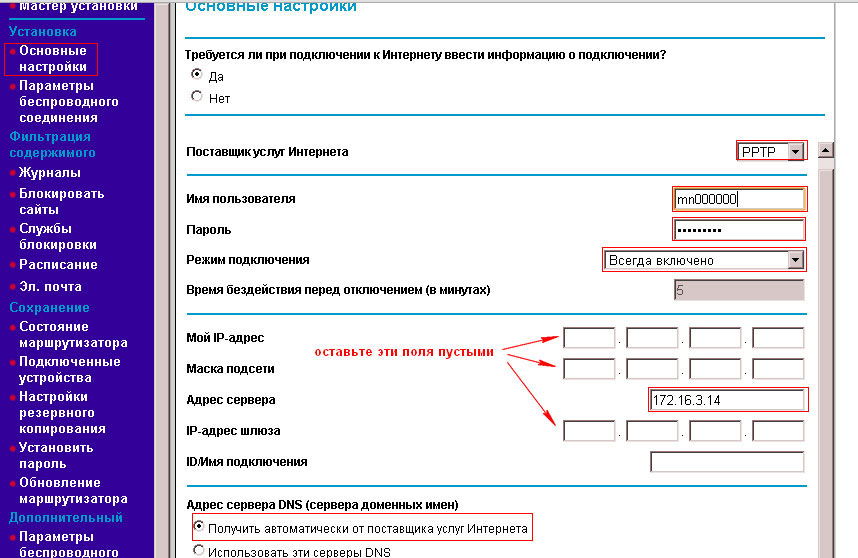 PPTP используется чаще в подключении в частной сети.
PPTP используется чаще в подключении в частной сети.
PPPoE протокол требует нахождения клиента и сервера в одной подсети, PPTP позволяет им находиться в разных. Некоторые модели роутеров не могут поднять одновременно локальную сеть и PPPoE-соединение, потому что последнее заменяется на PPTP при настройке.
PPTP, как основанный на протоколе IP, очень зависим от IP-сети. Нестабильность ее или присвоение другой машине уже имеющегося IP-адреса обрывают подключения, и тем чаще, чем сложнее настройки подключения.Неверные данные сетевого интерфейса не дадутиться, тогда как PPPoE при любых настройках свою задачу выполнит. PPTP требует приложения рук и зачастую — специфичного оборудования. PPPoE поднимается на любом оборудовании с любой системой, и настройки автоматические — чаще всего неплохая реальность.
Выводы
1. PPTP работает с IP-пакетами с кадрами, PPPoE — с кадрами.
2. PPTP работает в среде IP, PPPoE — в среде Ethernet.
3. Скорость передачи данных PPPoE выше.
4. PPTP менее надежен.
5. PPPoE легче настраивается.
СОПУТСТВУЮЩИЕ ТОВАРЫ
ПрофТелеком — Разница между PPPoE и PPTP
Протоколы VPN — PPTP, L2TP, IKEv2, OpenVPN
В настоящее время существует довольно большое количество протоколов, применяемых для создания VPN-соединений. Какое решение выбрать и на что следует обратить внимание для правильной настройки подключения? Попробуем кратко ответить на эти вопросы.
Протокол туннелирования точка-точка (Point-to-Point Tunneling Protocol) — это протокол, изобретенный компанией Cisco Systems для организации VPN через сеть коммутируемого доступа. PPTP является стандартным протоколом для построения VPN уже на протяжении многих лет — впервые его реализована в операционных системах Windows NT 4.0 и Windows 95 OSR2.
В настоящее время PPTP доступен как стандартный протокол VPN во всех операционных системах и коммуникационных устройствах, что позволяет использовать его без необходимости установки дополнительного программного обеспечения. Его преимущество также в том, что он использует небольшое количество вычислительных ресурсов, следовательно, обладает высокой скоростью работы.
Его преимущество также в том, что он использует небольшое количество вычислительных ресурсов, следовательно, обладает высокой скоростью работы.
PPTP работает, устанавливаетя обычную сессию PPP с противоположной стороной с помощью протокола Generic Routing Encapsulation. Для инициации и управления GRE-соединение используется второе соединение TCP-порте 1723. Из-за невозможности подключения двух сетевых сессий могут возникнуть сложности при настройке PPTP-соединения за сетевым экраном.Кроме того, некоторые Интернет-провайдеры блокируют GRE-протокол, что делает невозможным использование PPTP.
PPTP основан на различных методах аутентификации соединений, наиболее часто среди которых используется MS-CHAP v.2. Данные, передаваемые через PPTP, шифруются с помощью протокола MPPE, включающего в себя алгоритм шифрования RSA RC4 с ключом длиной максимум 128 бит.
За время существования протокола PPTP были обнаружены различные уязвимости, наиболее серьезной из уязвимости протокола MS-CHAP v.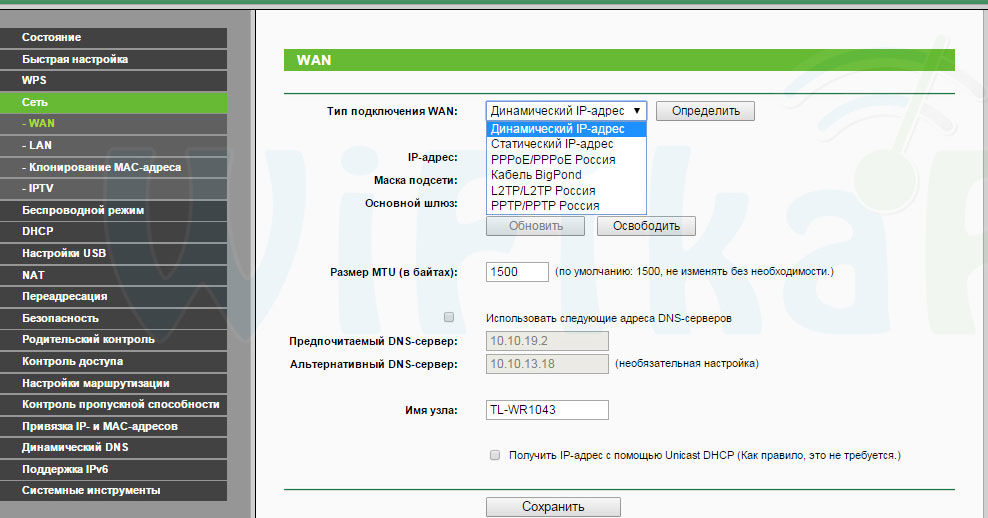 2, позволяющая в течение суток восстановить ключ шифрования. Из-за наличия проблем с безопасностью, протокол PPTP может работать только в решениях VPN, где отсутствуют требования к обеспечению конфиденциальности передаваемых данных.
2, позволяющая в течение суток восстановить ключ шифрования. Из-за наличия проблем с безопасностью, протокол PPTP может работать только в решениях VPN, где отсутствуют требования к обеспечению конфиденциальности передаваемых данных.
- клиент PPTP встроен во все операционные системы (за исключением последних версий iOS)
- очень прост в настройке
- работает быстро
Протокол PPTP небезопасен, поэтому следует избегать его использования для передачи важных данных.Однако, если использовать VPN для смены географического местоположения и сокрытия реального IP-адреса, PPTP может быть хорошим решением кроссплатформенности и высокой скорости работы.
Протокол туннелирования 2 уровня (Layer 2 Tunnel Protocol) — сетевой протокол, в качестве основы использующий протокол PPP канального уровня. Cоздан в 1999 году компанией Cisco и Microsoft как дальнейшее развитие протокола PPTP, в настоящее время является промышленным стандартом (RFC2661).
Так как сам по себе L2TP не обеспечивает шифрование и конфиденциальность трафика, при построении VPN на основе L2TP для безопасности передаваемых данных, как правило, используется протокол шифрования IPSec (IP Security). Комбинацию L2TP и IPSec называют L2TP / IPSec (RFC3193).
Для L2TP / IPSec в качестве протокола используется протокол UDP, где порт 1701 используется в качестве порта отправителя и получателя для инициализации туннеля, порт UDP-500 используется для обмена ключами шифрования, порт UDP-4500 для NAT-операций, протокол 50 (ESP) для передачи зашифрованных данных через IPSec.
L2TP / IPsec встроен во все современные операционные системы и коммуникационные устройства, и может быть настроен так же легко, как и PPTP. Некоторые сложности с настройкой могут потребоваться установка дополнительных пакетов из ОС.
С точки зрения безопасности, подключение к VPN по протоколу L2TP / IPSec является безопасным, так как конфиденциальность, проверка подлинности данных.
По сравнению с другими протоколами VPN, L2TP / IPSec более «капризный» для обеспечения стабильной и надежной работы. Так, если VPN-клиент находится за сетевым протоколом преобразования сетевых адресов (NAT), либо не пропускающим пакеты на UDP-порт 500, сеанс L2TP / IPSec установить не удастся. Кроме того, так как L2TP / IPSec инкапсулирует передаваемые данные дважды, это делает его менее эффективным и более медленным, чем другие VPN-протоколы.
- высокая безопасность
- легкость настройки
- доступен в современных системах
- работает медленнее, чем другие VPN-протоколы
- может потребоваться дополнительная настройка роутера
Протокол L2TP / IPSec позволяет обеспечить безопасную передачу данных, простую настройку и использование современными операционными системами.Однако по сравнению с другими VPN-протоколами, является менее производительным и стабильным.
Протокол обмена ключами (Internet Key Exchange) версии 2 — входящий в набор IPSec протокол туннелирования, предпринимать предпринимателей Microsoft и Cisco. Входит в состав Windows 7 и более поздних версий, поддерживается мобильными устройствами Blackberry и Apple. Имеются решения с открытым исходным кодом для Linux.
Входит в состав Windows 7 и более поздних версий, поддерживается мобильными устройствами Blackberry и Apple. Имеются решения с открытым исходным кодом для Linux.
Передача данных производится через UDP порты 500 и / или 4500, с шифрованием данных криптоалгоритмами 3DES и AES.Использование UDP обеспечивает хорошую скорость работы и не создает проблем для работы за NAT и межсетевыми экранами.
Благодаря ряду своих возможностей, IKEv2 особенно актуален для мобильных пользователей — IKEv2 позволяет автоматически переустанавливать VPN-туннель в случае временного обрыва Интернет-соединения, например во время поездки в метро. Также протокол хорошо восприимчив к частой смене сетей — например, переключение между точками Wi-Fi, или между Wi-Fi и мобильной сетью.Это один из немногих протоколов, поддерживаемых устройств Blackberry.
- высокая безопасность и скорость
- повышенная стабильность работы
- хорошо подходит для пользователей мобильных устройств
- легок в настройке на стороне пользователя
- использует жестко жестко порты, упрощает его блокировку
Благодаря своей безопасности, стабильности и скорости работы, IKEv2 в настоящее время является лучшим решением VPN для мобильных пользователей.
OpenVPN является полнофункциональным решением с открытым иcходным кодом для инфраструктуры VPN на основе библиотеки OpenSSL и протоколов SSL / TLS. OpenVPN является настоящим стандартом в технологии VPN, очень гибкими в настройках и с богатыми функциональными возможностями.
В стандартной конфигурации OpenVPN использует для передачи данных протокол UDP и порт 1194. Однако VPN-соединение может быть легко настроено для работы по протоколу TCP на любом порту, например на TCP-порту 443, что позволяет маскировать трафик OpenVPN под обычный HTTPS, тем самым обходя блокировки на стороне межсетевых экранов.
Использование в основе библиотеки OpenSSL позволяет обеспечить поддержку множества криптографических алгоритмов (например, RSA, AES, Blowfish, 3DES и других) для надежной защиты передаваемых данных. Производительность OpenVPN зависит от выбранного алгоритма шифрования, но, как правило, работает быстрее, чем IPSec.
Возможность использования протокола TCP позволяет добиться стабильной и надежной работы в беспроводных, сотовых и других сетях с высокой общей нагрузкой и повышенным уровнем потерь пакетов.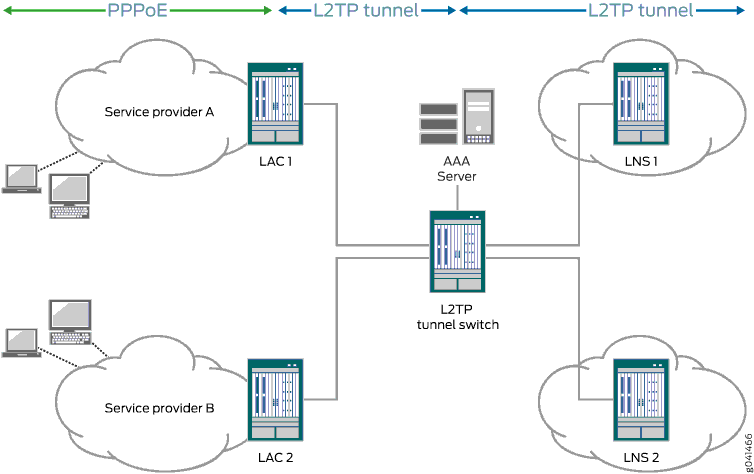 Для увеличения скорости передачи, можно использовать сжатие данных на основе библиотеки LZO.
Для увеличения скорости передачи, можно использовать сжатие данных на основе библиотеки LZO.
Для работы с технологией OpenVPN на стороне клиента требуется установка дополнительного программного обеспечения — в настоящий момент для всех современных систем, в том числе и для мобильных платформ, существует большое количество приложений, как, так и коммерческих.
- гибкость настройки
- высокая безопасность
- повышенная стабильность и надежность работы
- необходима установка дополнительного программного обеспечения
На сегодняшний день технология OpenVPN является наилучшим решением для организации VPN.Использование этого протокола обеспечивает надежное, быстрое и безопасное VPN-соединение. Настройка подключения не вызывает большой сложности, и это сводится к установке бесплатного, доступного для любых приложений и приложений систем.
Подводя итог нашему обзору, коротко обобщим сделанные выводы:
- PPTP — небезопасный протокол, ваши данные можно перехватить и расшифровать.
 Можно применять только для смены географического местоположения и сокрытия реального IP-адреса.
Можно применять только для смены географического местоположения и сокрытия реального IP-адреса. - L2TP / IPSec — имеет приемлемый уровень защиты, удобен в настройке, не требует установки дополнительного программного обеспечения (за исключением Linux), является хорошим альтернативой PPTP.
- IKEv2 — современный протокол VPN, обладает хорошей безопасностью и скоростью работы. Прекрасно подходит для пользователей мобильных устройств, особенно Blackberry.
- OpenVPN — имеет открытый исходный код, работает быстро и безопасно. Обладает гибкими настройками, обеспечивает хорошую стабильность работы.Даже на необходимость установки дополнительного программного обеспечения, на сегодняшний день является лучшим решением для VPN.
Иными словами — при возможности использовать OpenVPN, для мобильных устройств хорошо подойдет IKEv2. Для быстрых решений, когда нужно только скрыть свой IP-адрес — можно ограничить L2TP / IPSec или PPTP.
ООО «Оргтехсервис» Высокоскоростной интернет в г. Алматы. Майкоп
Алматы. Майкоп
Для настройки роутера просмотра браузер (Internet Explorer или Mozilla Firefox и т.п.) и введите в адресной строке 192.168.1.1 . Нажмите на ссылку Панель управления
В появившейся форме необходимо указать пароль для администратора. После чего нажмите Продолжить
Для интернета (в нашем случае по протоколу pppoe) настройки внизу страницы выбирете пункт Проводной в разделе Интернет
Находим пункт Аутентификация у провайдера (PPPoE / PPTP / L2TP) .Необходимо выбрать Тип протокола PPTP, в поле Адрес сервера предоставит pptp.mkpnet.ru , а также указать имя пользователя и пароль, используя в договоре. После чего необходимо нажать кнопку Сохранить
Настройка беспроводной сети
Нажмите Домашняя сеть .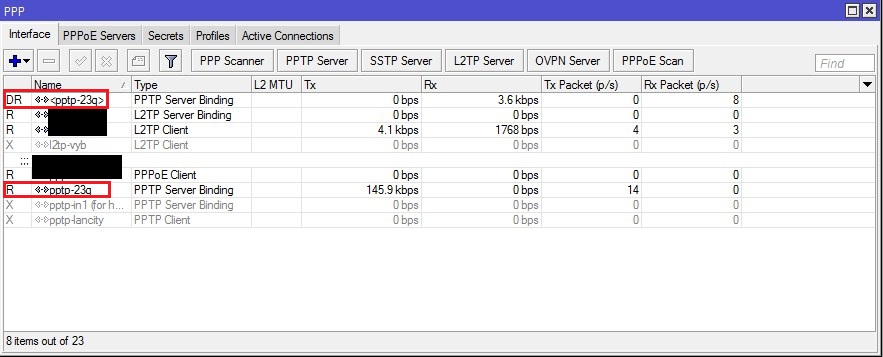
На вкладке Домашняя сеть поля Имя сети (SSID) и Ключ сети заполняются вами произвольно, а ключ сети — это ваш пароль от беспроводной сети и должен быть тайной для посторонних.Защита сети — WPA2-PSK .
После заполнения полей нажмите Сохранить
Примечание : если вам нужен Wi-Fi для старых моделей старых ноутбуков или игровых приставок, не поддерживающих WPA2, то может в выпадающем списке выбрать другой способ шифрования.
После перезагрузки роутера в списке доступных беспроводных сетей вы названы вами зашифрованную сеть, введете ключ и при правильном вводе подключитесь к беспроводной сети.
Настройка локальной сети
Перейдите в раздел Домашняя сеть . В настройках DHCP укажите DNS-сервер 10.10.10.10 , после чего нажмите Сохранить
Настройка ZyXEL Keenetic Lite на RuDevice. ru
ru
Инструкция по настройке роутера ZyXEL Keenetic Lite (NBG-334W EE)
Авторизация
Для того, чтобы попасть в веб-интерфейс, необходимо открыть ваш интернет-браузер и в сайте адреса. набрать 192.168.1.1, Имя пользователя — admin , Пароль — 1234 (при условии, что роутер имеет заводские, и его IP не менялся).
Смена заводского пароля
В целях безопасности рекомендуется сменить заводской пароль. По умолчанию: Логин admin, пароль 1234. В интерфейсе роутера необходимо зайти во вкладку Пароль . В поле Новый пароль введите новый пароль. В поле Подтвержденный пароль из нового пароля.Затем нажмите кнопку Сохранить .
Настройка Wi-Fi на роутере
В интерфейсе роутера необходимо выбрать вкладку слева Wireless ;, в открывшемся списке выбираем Основные настройки ;. Выставляем параметры следующим образом:
Выставляем параметры следующим образом:
1. Отключить точку доступа: галочку не ставьте
2. Скорость передачи данных: Авто
3. Режим: AP
4. Поле SSID ;: вводим название беспроводной сети.Нажимаем ниже кнопку Сохранить ;
Далее Слева в меню выбираем Wireless , далее Security ; и выставляем параметры: Шифрование: WPA
5.Аутентификация WPA: Personal
6. Набор шифров WPA: TKIP
7. Формат WPA: Кодовая фраза
8. Предварительный общий ключ WPA: должны любой набор цифр, длиной от 8 до 63. Их также необходимо запомнить, чтобы Вы могли указать их при подключении к сети.
9. Нажимаем ниже кнопку Save ;
Настройка подключения к Интернету
Настройка PPPoE подключения
- Тип доступа WAN : PPPoE
- Имя пользователя: Ваш логин из договора
- Пароль : Ваш пароль из
- Тип аутентификации: MS-CHAP v2
- Размер MTU : 1472
- Нажимаем кнопку Connect ;
Настройка L2TP подключения
- Тип доступа WAN — L2TP.

- Ставим точку на Получить L2TP IP автоматически .
- Ставим точку на Получить физический IP-адрес WAN автоматически.
- Информация о сервере: Имя сервера tp.corbina.net
- Имя пользователя: Ваш логин.
- Пароль: Ваш пароль.
- Тип аутентификации: Гл.
8. Размер MTU: 1460.
9. Ставим точку на Получить DNS автоматически .
10. Расставьте галочки в последних пяти полях как показано на картинке .
Настройка PPTP (VPN) при автоматическом получении локального IP-адреса
- Тип доступа WAN : PPTP
- Ставим точку напротив Получить PPTP IP автоматически
- Ставим точку напротив Получить PPTP Physical WAN IP автоматически
- Информация о сервере: ppp.
 lan (либо 10.10.3.36)
lan (либо 10.10.3.36) - Имя пользователя: Ваш логин из договора
- Пароль: Ваш пароль из договора
- Тип аутентификации: MS-CHAP v2
- MTU : 1472
- Ставим точку напротив Получить DNS автоматически
- Сохраняем настройки кнопкой Применить ;.
Настройка PPTP (VPN) при статическом локальном IP-адресе
- Тип доступа WAN : PPTP
- Ставим точку напротив Получить PPTP IP автоматически
- Ставим точку напротив Установить физический IP-адрес PPTP вручную
- IP-адрес: Вбиваем ваш IP-адрес по договору
- Маска подсети: Вбиваем маску по договору
- Шлюз: Вбиваем шлюз по договору
- Информация о сервере: ppp.lan (либо 10.10.3.36)
- Имя пользователя: Ваш логин из договора
- Пароль: Ваш пароль из договора
- Тип аутентификации: MS-CHAP v2
- MTU : 1472
- Ставим точку напротив Установить DNS вручную
- DNS: 8.
 8.8.8. DNS 2: 8.8.4.4
8.8.8. DNS 2: 8.8.4.4 - Сохраняем настройку кнопкой Применить ;
NAT при автоматическом получении IP-адреса (DHCP)
- Тип доступа к глобальной сети: DHCP-клиент
- Ставим точку напротив Получить DNS автоматически
- Ставим точку напротив Клонировать MAC-адрес; и вбиваем MAC адрес ранее подключенного компьютера, либо узнаём MAC, позвонив в тех.поддержку вашего провайдера.
- Сохраняем настройки кнопкой Применить ;.
Сохранение и восстановление настроек роутера
После настройки рекомендуется сохранить их, чтобы в случае возникновения проблем, можно было их восстановить. Для этого необходимо зайти во вкладку Administrator , меню Config File. — Для сохранения текущих настроек нажмите кнопку Download . Файл с настройками будет сохранен в указанном месте на жёстком диске. — Для восстановления настроек из файла, необходимо нажать кнопку выбора файла, указать путь к файлу с настройками, затем нажать кнопку Restore . Внимание! Нажатие кнопки Restore Defaults к восстановлению заводских настроек!
— Для восстановления настроек из файла, необходимо нажать кнопку выбора файла, указать путь к файлу с настройками, затем нажать кнопку Restore . Внимание! Нажатие кнопки Restore Defaults к восстановлению заводских настроек!
Характеристики оборудования — Помощь и поддержка
Маршрутизатор Keenetic Lite
Интернет-центр Zyxel Keenetic Giga
Адаптер Wi-Fi TP-Link TL-WR702N
Маршрутизатор SNR-CPE-W4G
Маршрутизатор SNR-CPE-W4N
Маршрутизатор D-Link DIR-300 / NRU
Ubiquity UniFi — Enterprise Wi-Fi с контроллером
Маршрутизатор Keenetic Lite
Описание
- Для подключения к Интернету, IPTV и локальным ресурсам провайдера по выделенной линии Ethernet.
- Для авторизации и доступа способами: PPTP (в том числе с MPPE), L2TP, PPPoE, IEEE 802.1X, VLAN на базе IEEE 802.
 1Q.
1Q. - Для выхода в Интернет с нескольких компьютеров и сетевых устройств.
- Для подключения беспроводных устройств Wi-Fi802.11n на скорости до 150 Мбит / с *.
 Удобная программа NetFriend поможет настроить доступ в Интернет для десятков известных провайдеров, домашнюю беспроводную сеть, проброс портов и способ подключения ресивера IPTV, не обращаясь за помощью специалистов.
Удобная программа NetFriend поможет настроить доступ в Интернет для десятков известных провайдеров, домашнюю беспроводную сеть, проброс портов и способ подключения ресивера IPTV, не обращаясь за помощью специалистов.Характеристики
Основные возможности:
- Поддержка доступа и авторизации в провайдерах по PPPoE, PPTP (в том числе с MPPE), L2TP и IEEE 802.1X.
- Технология Link Duo для одновременной работы в Интернете через PPTP / L2TP / PPPoE и ресурсы серверов районной сети.
- Возможность подключения к интернет-провайдерам, предоставляющим услуги на базе VLAN (IEEE 802.1Q).
- Аппаратная поддержка IP-телевидения TVport для просмотра телепередач на ресиверах IPTV и компьютеров, в том числе по Wi-Fi.
- Межсетевой экран SPI с защитой от DDoS-атак.
- Беспроводной интерфейс IEEE 802.11n 150 Мбит / с *.
Режимы работы:
- Подключение к провайдеру по выделенной линии Ethernet.
- Подключение к провайдеру по беспроводной сети Wi-Fi.

- Точка беспроводного доступа Wi-Fi.
Конструктивные особенности:
- 5 разъемов RJ-45 (10BASE-T / 100BASE-T) с автоопределением типа кабеля.
- 1 розетка RP-SMA для подключения внешней антенны Wi-Fi.
- 1 съемная всенаправленная антенна 5 дБи.
- 7 индикаторов состояния
- Кнопка сброса пользовательских настроек — «RESET»
- Кнопка быстрой настройки сети Wi-Fi — «WPS»
Поддерживаемые функции и протоколы:
- IPoE / PPPoE / PPTP / L2TP.
- PAP / CHAP / MS-CHAP / MS-CHAP v2 / 802.1X.
- MPPE (Авто / 40/56/128).
- VLAN — IEEE 802.1Q.
- Технология TVport — транзитный поток Multicast в автоматическом режиме и без затрат времени ЦПУ при назначении разъема LAN.
- Link Duo — одновременный доступ в Интернет (L2TP / PPTP / PPPoE) и к локальным ресурсам сети провайдера.
- DHCP (клиент / сервер).
- Работа со статическим адресом ИП.

- Маршрутизация протокола IP.
- Трансляция IP-адресов NAT (Restricted Cone).
- Таблица маршрутов (DHCP / ручная).
- Межсетевой экран (SPI) с защитой от DoS- и DDoS-атак.
- Перенаправление портов (ручное / UPnP).
- Блокировка доступа в Интернет на основании MAC-адреса, IP-адреса, URL, TCP / UDP-портов.
- Агент IGMPv1 / IGMPv2 (IGMP-прокси, отслеживание IGMP).
- Транзит VPN-соединения (PPTP или L2TP).
- Клиент служб DynDNS, NO-IP и TZO.
- Агент DNS (DNS-прокси).
Беспроводная сеть Wi-Fi:
- IEEE 802.11 b / g.
- IEEE 802.11n (авто 20/40 МГц, конфигурация 1×1, до 150 Мбит / с *).
- Диапазон частот — 2,4 ГГц.
- Защита сети WEP / WPA-PSK / WPA2-PSK, блокировка по MAC-адресам.
- Быстрая настройка WPS (PBC / PIN).
- Режим Wi-Fi Мультимедиа (WMM).
Диагностика и управление:
- Быстрая настройка ZyXEL NetFriend на русском языке.

- Веб-конфигуратор на русском языке.
- FTP / TFTP / TELNET.
- Возможность управления из внешней сети (веб-конфигуратор / TELNET).
- Резервирование и восстановление конфигурации.
- Программное обновление функций.
- Системный журнал.
Физические параметры:
- Размеры — 139 х 110 х 32 мм без учета антенны.
- Масса — 210 г без адаптера питания.
Условия эксплуатации
- Рабочий диапазон температур: от 0 до +40 ° С.
- Относительная влажность: от 20 до 95% без конденсации.
- Напряжение электропитания: переменное 100-240 В, 50/60 Гц.
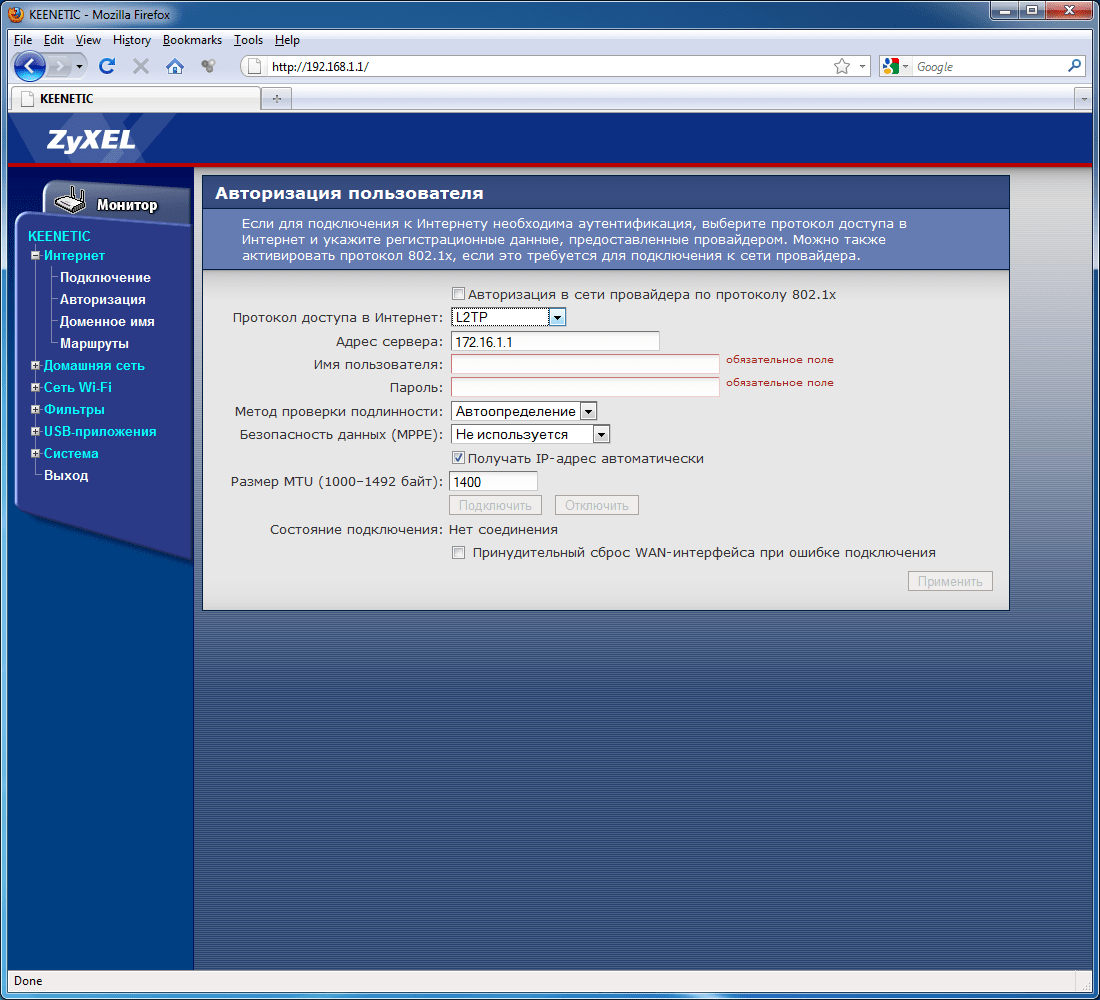
Требования:
- Наличие доступа в Интернет.
- Компьютер под управлением операционной системы Microsoft Windows 2000 / XP / Vista / 7, оборудованный сетевым адаптером Ethernet и приводом оптических дисков.
Комплектация
- Интернет-центр ZyXEL Keenetic Lite.
- Съемная всенаправленная антенна 5 дБ.
- Адаптер питания.
- Кабель Ethernet.
- Инструкция по применению.
- Компакт-диск с документацией и программой ZyXEL NetFriend.
- Гарантийный талон.
Интернет-центр Zyxel Keenetic Giga
Описание
- Для подключения к Интернету, IPTV и локальным ресурсам провайдера по выделенной линии Ethernet.
- Для выхода в Интернет с нескольких компьютеров и сетевых устройств.
- Для создания беспроводной сети Wi-Fi 802.11н, дающая скорость до 300 Мбит / с *.
- Для подключения скоростных сетевых устройств по Gigabit Ethernet (1 Гбит / с).

- Для сетевого использования принтеров и дисков с интерфейсом USB.
Интернет-центр Keenetic Giga предназначен для подключения вашего дома к Интернету, районной сети и IP-телевидению по выделенной линии Gigabit Ethernet. С Keenetic Giga вы сможете создать домашнюю сеть со скоростью передачи 1 Гбит / с и одновременно выходить на Интернет с нескольких компьютеров, играть в многопользовательские онлайн-игры, участвовать в файлообменных сетях, пользоваться информационно-развлекательными ресурсами районных сетей и локальных серверов вашего провайдера.Вдобавок интернет-центр позволяет организовать в домашней сети печать на USB-принтере и предоставить FTP-доступ к USB-накопителю из Интернета.
Встроенная точка доступа беспроводной сети Wi-Fi нового поколения с увеличенным радиусом действия обеспечивает подключение к интернет-центру ноутбуков, игровых приставок, медиаплееров и других сетевых устройств стандарта IEEE 802.11n на скорости до 300 Мбит / с *.
Аппаратно реализованная технология TVport дает возможность без дополнительных устройств подключить к интернет-центру ресивер IP-телевидения и принимать видео высокой четкости без потерь качества даже при загрузке торрентов / файлов на максимальной скорости.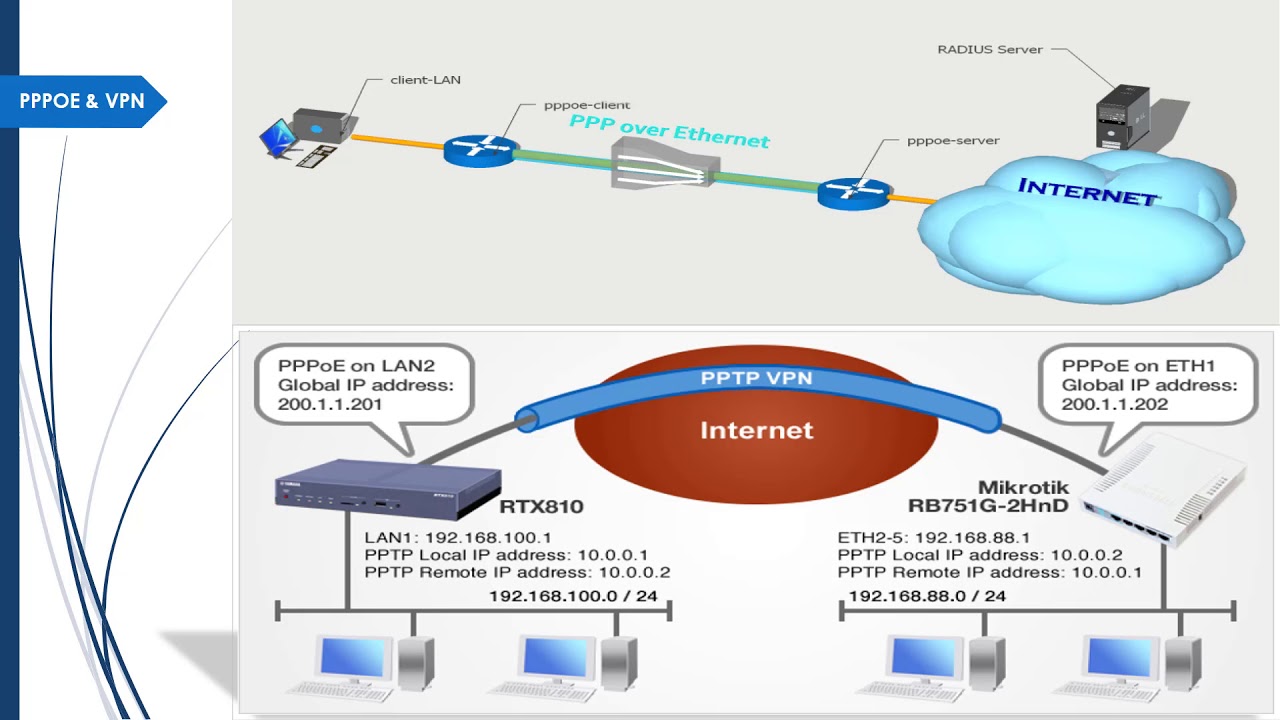
программа NetFriend поможет настроить доступ в Интернет по выделенной линии, домашнюю беспроводную сеть, проброс портов и способ подключения ресивера IPTV, не обращаясь за специалистами.
Характеристики
Основные возможности:
- Технология Link Duo для PPTP / L2TP / PPPoE.
- Возможность подключения услуг на базе VLAN (IEEE 802.1Q).
- Аппаратная поддержка IP-телевидения TVport для просмотра телепередач на ресиверах IPTV и компьютеров, в том числе по Wi-Fi.
- 5-портовый коммутатор Gigabit Ethernet.
- Беспроводной интерфейс IEEE 802.11n MIMO 2×2 300 Мбит / с *.
- Межсетевой экран SPI с защитой от DDoS-атак.
- Многофункциональный хост-контроллер USB.
- Встроенный BitTorrent-клиент передачи.
Режимы работы:
- Подключение к провайдеру по выделенной линии Ethernet.
- Подключение к провайдеру по беспроводной сети Wi-Fi.
- Подключение к провайдеру через USB-модем 3G.

- Подключение к провайдеру через USB-модем 4G — Yota.
- Точка беспроводного доступа Wi-Fi (IEEE 802.11 b / g / n).
- Беспроводной мост Wi-Fi.
Конструктивные особенности:
- 5 разъемов 8P8C с автоопределением типа кабеля.
- 2 разъема USB тип A.
- 2 розетки RP-SMA для подключения внешней антенны Wi-Fi.
- 2 съемные всенаправленные антенны 5 дБи.
- 9 индикаторов состояния.
- Кнопка сброса пользовательских настроек — «RESET».
- Кнопка быстрой настройки сети Wi-Fi — «WPS».
- Выключатель беспроводной сети Wi-Fi — «WLAN».
- Выключатель питания — «СИЛА».
Поддерживаемые функции и протоколы:
- IPoE / PPPoE / PPTP / L2TP.
- PAP / CHAP / MS-CHAP / MS-CHAP v2 / 802.1X.
- MPPE (Авто / 40/56/128).
- VLAN — IEEE 802.1Q.
- Технология TVport — транзитный поток Multicast в автоматическом режиме и без затрат времени ЦПУ при назначении разъема LAN.

- Link Duo — одновременный доступ в Интернет (L2TP / PPTP / PPPoE) и к локальным ресурсам сети провайдера.
- DHCP (клиент / сервер).
- Работа со статическим адресом ИП.
- Маршрутизация протокола IP.
- Трансляция IP-адресов NAT (Restricted Cone).
- Таблица маршрутов (DHCP / ручная).
- Межсетевой экран (SPI) с защитой от DoS- и DDoS-атак.
- Перенаправление портов (ручное / UPnP).
- Агент IGMPv1 / IGMPv2 (IGMP-прокси, отслеживание IGMP).
- Транзит VPN-соединения (PPTP или L2TP).
- Клиент служб DynDNS, NO-IP и TZO.
- Агент DNS (DNS-прокси).
- Блокировка доступа в Интернет на основании MAC-адреса, IP-адреса, URL, TCP / UDP-портов.
- Ограничение доступа из Интернета по IP-адресам к управлению, встроенным сервисам и сервисам домашней сети.
USB-приложения:
- Сетевое использование USB-накопителей с файловыми системами FAT, FAT32, NTFS, EXT2, EXT3:
— Общий доступ в сети Microsoft Windows.
— FTP-сервер с доступом из Интернета, пассивный режим, до 10 одновременных подключений.
— BitTorrent-клиент. - Сетевая печать на совместимом USB-устройстве (кроме принтеров GDI).
Беспроводная сеть Wi-Fi:
- IEEE 802.11 b / g.
- IEEE 802.11n (авто 20/40 МГц, конфигурация 2×2, до 300 Мбит / с *).
- Диапазон частот — 2,4 ГГц
- Защита сети WEP / WPA-PSK / WPA2-PSK, блокировка по MAC-адресам.
- Быстрая настройка WPS (PBC / PIN).
- Режим Wi-Fi Мультимедиа (WMM).
Диагностика и управление:
- Программа для быстрой настройки ZyXEL NetFriend на русском языке.
- Веб-конфигуратор на русском языке.
- FTP / TFTP / TELNET.
- Возможность управления из внешней сети (веб-конфигуратор / TELNET).
- Резервирование и восстановление конфигурации.
- Программное обновление функций.
- Системный журнал.
Физические параметры:
- Размеры — 162 х 114 х 33 мм без учета антенн.

- Масса — 290 г без адаптера питания.
Условия эксплуатации:
- Рабочий диапазон температур: от 0 до +40 ° С.
- Относительная влажность: от 20 до 95% без конденсации.
- Напряжение электропитания: переменное 100-240 В, 50/60 Гц.
* 300 Мбит / с — максимальная скорость работы на физическом уровне по стандарту IEEE 802.11n при соединении с адаптерами, использующими два пространственных потока и канал 40 Мгц для приема и передачи. Действующая скорость передачи данных в беспроводной сети зависит от параметров и настроек клиентского оборудования, числа в сети, препятствий на пути прохождения сигнала, а также наличия других беспроводных сетей и радиопомех в том же диапазоне.
Требования:
- Наличие доступа в Интернет.
- Компьютер под управлением операционной системы Microsoft Windows 2000 / XP / Vista / 7, оборудованный сетевым адаптером Ethernet и приводом оптических дисков.
Комплектация:
- Интернет-центр ZyXEL Keenetic Giga.

- Всенаправленная съемная антенна 5 дБи (2 шт.).
- Адаптер питания.
- Кабель Ethernet.
- Инструкция по применению.
- Компакт-диск с документацией и программой ZyXEL NetFriend.
- Гарантийный талон.
Адаптер Wi-Fi TP-Link TL-WR702N
Описание
Предназначение устройства:
TL-WR702N Модель предназначена для использования с планшетами, смартфонами, игровыми консолями и другими портативными беспроводными устройствами. Устройство, которое может питаться от внешнего адаптера питания или через подключение к USB от компьютера, может подключаться к Интернету и позволяет организовать совместный доступ к сети с зоной покрытия размером со среднюю комнату со скоростью 150 Мбит / с.Благодаря небольшому размеру устройства идеально для использования в путешествиях и достаточно мощном, чтобы удовлетворить требованиям любых базовых беспроводных приложений.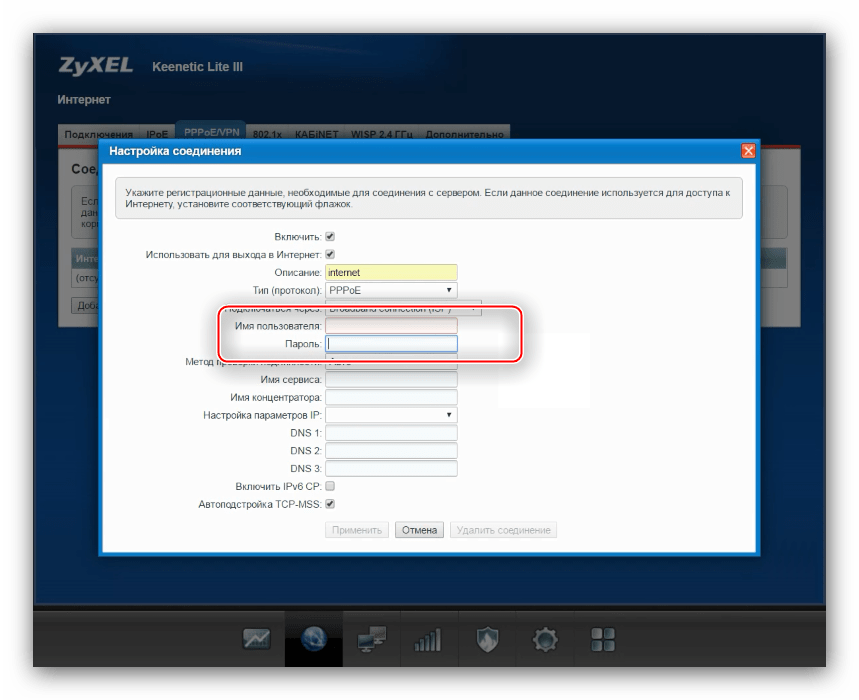
Портативный и компактный:
Модель TL-WR702N является самым маленьким беспроводным маршрутизатором в мире. Устройство отличается простотой в использовании. Для мгновенного использования беспроводной точки доступа в комнату путешественнику нужно просто воткнуть кабель WAN, находящийся в номере гостиницы, в порт устройства и пароль по умолчанию.
Различные варианты подачи питания:
Модель TL-WR702N оборудована портом Micro USB и может получать питание от внешнего адаптера питания или через подключение к порту USB компьютера. Во время поездки подключить TL-WR702N к порту USB-компьютера и организовать совместный доступ к беспроводной сети для членов семьи или друзей.
Различные рабочие режимы:
Модель TL-WR702N является многофункциональным беспроводным сетевым протоколом, поддерживает рабочие режимы точки доступа, маршрутизатор, мост, клиент и ретранслятор, позволяя пользователям более эффективно работать с различными беспроводными приложениями.
Повышенная защита:
Модель TL-WR702N использует режимы шифрования WPA-PSK / WPA2-PSK, которые позволяют эффективно защитить беспроводную сеть. Функция предварительного шифрования, которая устанавливает начальное имя беспроводной сети и пароль для пользователей в целях защиты беспроводной сети, устанавливает защищенность маршрутизатора.
Характеристики
Аппаратное обеспечение:
- Интерфейс: 1 порт WAN / LAN 10/100 Мбит / с, 1 порт Micro USB, 1 кнопка Reset.
- Стандарты беспроводной передачи данных: IEEE 802.11n, IEEE 802.11g, IEEE 802.11b.
- Размеры (ШхДхВ): 57 x 57 x 18 мм.
- Тип антенны: Встроенная.
- Частотный диапазон: 2,4-2,4835 ГГц.
- Скороcть передачи сигналов: 11n: до 150 Мбит / с (динамическая), 11g: до 54 Мбит / с (динамическая), 11b: до 11 Мбит / с (динамическая).
- Мощность беспроводного сигнала: <20 дБм (EIRP).

- Чувствительность (прием): 135 Мбит / с: -70 дБм при 10% PER, 65 Мбит / с: -73 дБм при 10% PER, 54 Мбит / с: -76 дБм при 10% PER.
- Режимы работы: точка доступа, маршрутизатор, клиент, ретранслятор, мост.
- Функционал: включение / выключение беспроводного вещания, мост WDS, WMM, статистика беспроводного подключения.
- Защита беспроводной сети: 64/128/152-битный WEP, WPA / WPA2, WPA-PSK / WPA2-PSK.
- Тип подключения WAN: динамический IP / Статический IP / PPPoE / PPTP / L2TP.
- DHCP: сервер, клиент, список клиентов DHCP, резервирование адресов.
- QoS (качество обслуживания): WMM, контроль полосы пропускания.
- Перенаправление портов: виртуальный сервер, запуск портов, UPnP, DMZ.
- Динамический DNS: DynDns, Comexe, NO-IP.
- сквозной VPN: PPTP, L2TP, IPSec (ESP Head).
- Контроль доступа: контроль локального управления, список, доступ по расписанию, управление узлами правил.

- Сетевая безопасность (firewall): защита от DoS-атак, межсетевой экран SPI, фильтрация по IP-адресу / MAC-адресу / доменному имени, связывание IP- и MAC-адресов.
- Управление и настройка: контроль доступа, локальное управление, удаленное управление.
- Комплект поставки: TL-WR702N, адаптер питания, кабель USB, кабель Ethernet, руководство по быстрой настройке, компакт-диск с материалами.
- Системные требования: Microsoft® Windows® 98SE, NT, 2000, XP, Vista ™ или Windows 7, MAC® OS, NetWare®, UNIX® или Linux.
Маршрутизатор SNR-CPE-W4G
Описание
SNR-CPE-W4G комбинированный проводной / беспроводной маршрутизатор, специально для малого бизнеса, домашнего использования и отвечающий их требованиям. Поддерживает стандарты IEEE 802.11n , IEEE 802.11g и IEEE 802.11b и обеспечивает скорость беспроводной передачи данных до 150Мбит / с.
Маршрутизатор SNR-CPE-W4G обеспечивает высокоскоростную передачу звукового и видео сигналов, позволяя работать с ними одновременно.При этом для достижения максимального качества приложения требуется высокая пропускная способность канала передачи данных и которые чувствительны к обрывам сигнала (таким как приложения для работы с потоковым видео и голосовыми сообщениями) предоставляется приоритетом. Устройство совместимо с прочими продуктами поддерживающие беспроводные протоколы 11g и 11n.
Характеристики
Основные особенности:
- Чипсет Ralink 3052 (RT3052).
- Тип WiFI: 1T1R.
- Память SDRam: 32 МБ.
- Память Flash: 4 МБ.
- Установленное ПО DD-WRT (по умолчанию).
- Стандарты: IEEE 802.11n, IEEE 802.11g, IEEE 802.11b.
- Скорость беспроводной передачи данных с автоматическим восстановлением после сбоя: стандарт 11n: до 150Мбит / с (динамическая), стандарт 11g: до 54Мбит / с (динамическая), стандарт 11b: до 11Мбит / с (динамическая).

- Диапазон частот: 2.4-2.4835 ГГц.
- Мощность беспроводной передачи: 20 дБм (МАКС эффективная изотропно-излучаемая мощность EIRP).
- Тип модуляции: OFDM / CCK / 16-QAM / 64-QAM.
- Чувствительность приемника:
— 270M: -68 дБм при 10% PER;
— 130M: -68 дБм при 10% PER;
— 108M: -68 дБм при 10% PER;
— 54M: -68 дБм при 10% PER;
— 11M: -85 дБм при 8% PER;
— 6М: -88 дБм при 10% PER;
— 1M: -90 дБм при 8% PER. - Операционная система: Windows 2000 / XP / Vista.
Спецификация оборудования:
- Интерфейс: 4 порта LAN 10/100 Мбит / с, 1 порт WAN 10/100 Мбит / с.
- Тип антенны: всенаправленная, съемная.
- Мощность антенны: 1 x 3 дБи.
- Рабочая температура: 0 ° C ~ 40 ° C (32 ° F ~ 104 ° F).
- Температура хранения: -40 ° C ~ 70 ° C (-40 ° F ~ 158 ° F).
- Относительная влажность: 10% ~ 90%, неконденсирующаяся.
- Влажность при хранении: 5% ~ 95%, неконденсирующаяся.

- Габариты: 5,2 × 4,8 × 0,9 дюйма. (133 × 121 × 22 мм).
Маршрутизатор SNR-CPE-W4N
Описание
SNR-CPE-W4N комбинированный проводной / беспроводной маршрутизатор, специально для малого бизнеса, домашнего использования и отвечающий их требованиям. Поддерживает стандарты IEEE 802.11n , IEEE 802.11g и IEEE 802.11b и обеспечивает скорость беспроводной передачи данных до 300Мбит / с.
Маршрутизатор поддерживает технологию 2х2 MIMO и имеет две внешних всенаправленных съемных антенны, наилучшее качество беспроводной связи, скорость передачи данных, стабильную работу и большую зону покрытия. Вместе с этим, технология CCA автоматически предотвращает конфликты каналов при помощи средств выбора канала.
Маршрутизатор SNR-CPE-W4N обеспечивает высокоскоростную передачу звукового и видео сигналов, позволяя работать с ними одновременно.При этом для достижения максимального качества приложения требуется высокая пропускная способность канала передачи данных и которые чувствительны к обрывам сигнала (таким как приложения для работы с потоковым видео и голосовыми сообщениями) предоставляется приоритетом. Устройство совместимо с прочими продуктами поддерживающие беспроводные протоколы 11g и 11n.
Устройство совместимо с прочими продуктами поддерживающие беспроводные протоколы 11g и 11n.
Характеристики
Основные особенности:
- Чипсет Ralink 3052 (RT3052)
- Тип WiFI: 2T2R
- Память SDRam: 32 МБ
- Память Flash: 4 МБ
- Установленное ПО DD-WRT (по умолчанию), Wive-NG RTNL или OpenWRT
Спецификация программного обеспечения:
- Стандарты: IEEE 802.11n, IEEE 802.11g, IEEE 802.11b
- Скорость беспроводной передачи данных с автоматическим восстановлением после сбоя: стандарт 11n: до 300Мбит / с (динамическая), стандарт 11g: до 54Мбит / с (динамическая), стандарт 11b: до 11Мбит / с (динамическая).
- Диапазон частот: 2.4-2.4835 ГГц
- Мощность беспроводной передачи: 20 дБм (МАКС эффективная изотропно-излучаемая мощность EIRP).
- Тип модуляции: OFDM / CCK / 16-QAM / 64-QAM.
- Чувствительность приемника:
— 270M: -68 дБм при 10% PER;
— 130M: -68 дБм при 10% PER;
— 108M: -68 дБм при 10% PER;
— 54M: -68 дБм при 10% PER;
— 11M: -85 дБм при 8% PER;
— 6М: -88 дБм при 10% PER;
— 1M: -90 дБм при 8% PER.
- Операционная система: Windows 2000 / XP / Vista.
Спецификация оборудования:
- Интерфейс: 4 порта LAN 10/100 Мбит / с, 1 порт WAN 10/100 Мбит / с.
- Тип антенны: всенаправленная, съемная.
- Мощность антенны: 2 x 3 дБи.
- Рабочая температура: 0 ° C ~ 40 ° C (32 ° F ~ 104 ° F)
- Температура хранения: -40 ° C ~ 70 ° C (-40 ° F ~ 158 ° F).
- Относительная влажность: 10% ~ 90%, неконденсирующаяся.
- Влажность при хранении: 5% ~ 95%, неконденсирующаяся.
- Габариты: 5,2 × 4,8 × 0,9 дюйма. (133 × 121 × 22 мм).
Ubiquity UniFi — Enterprise Wi-Fi с контроллером
Описание
Централизованные Wi-Fi сети с контроллером необходимы, когда точки доступа у вас больше одной. Контроллер в такой сети обеспечивает управляемость, повышает безопасность и позволяет обеспечить работу клиентов, оптимизацию производительности и радиосети, отслеживание любых нарушений в работе сети.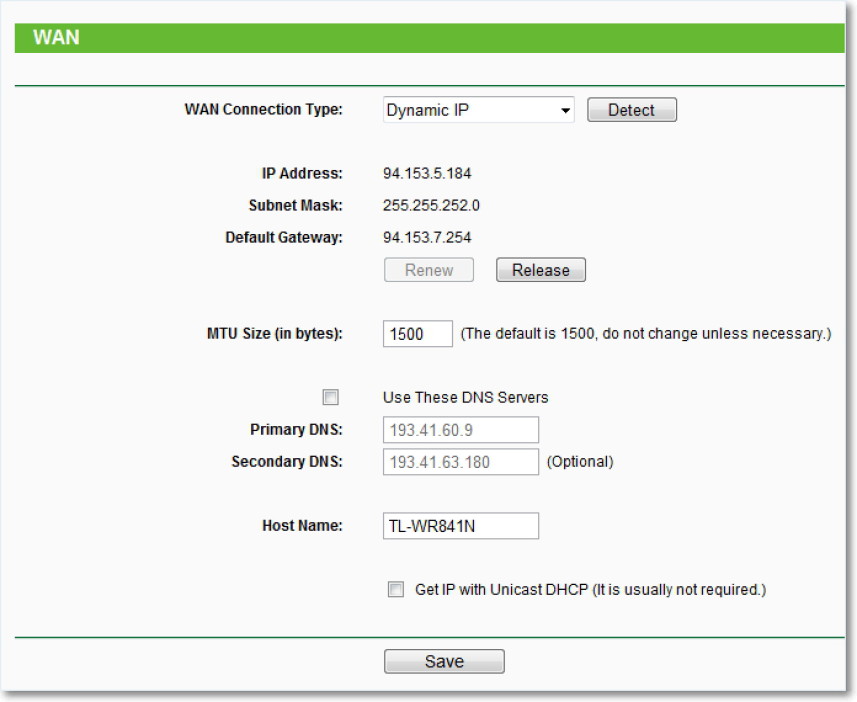
UniFi приносит черты централизованной беспроводной сети в сегмент малого бизнеса и даже домашних пользователей.
Комплект UniFi состоит из компактных точек доступа 802.11n (1 или 3 штуки в упаковке) в исполнении белого пластика со встроенными антеннами и контроллером, который пользователь может установить на любой компьютер или виртуальную машину.
Программная реализация контроллера позволяет легко расширить сеть, как по количеству точек доступа, так и по функциональным возможностям, пользователь больше не привязан к аппаратной платформе, с присущими ей ограничениями.
Вы можете легко создать несколько сетей, за одну из которых предоставлен доступ к Интернету — без необходимости ввода пароля, а в других — работать сотрудники, защищенные надежной технологией WPA2.
Во время работы системы вы сможете видеть как доступ к точкам доступа, так и всех подключенных пользователей, объем передаваемого ими трафика, а также лог всех событий.
Возможности
- Централизованное управление беспроводной сетью
- Автоматическое обновление ПО на точках доступа
- Высокая масштабируемость: до 100 и более точек доступа под управлением одного сервера
- Множественные беспроводные сети с разграничением прав доступа (мульти SSID)
- Разделение трафика пользователей сети по vlan (ssid to vlan)
- Быстрый роуминг при переключении между точками доступа
- Отслеживание трафика пользователей, определение повышенной нагрузки на сеть.

- Отображение зоны покрытия и расположения точек доступа
- Возможность централизованной аутентификации клиентов на выделенном Radius сервере
- Легкая установка точек доступа и питание их витую пару (PoE)
- Большая зона покрытия, сравнимая с гораздо более дорогими точками доступа
Вышеперечисленный функционал полностью удовлетворяет требованиям к беспроводной сети в подавляющих большинстве случаев.Кроме этого отличают:
- Низкие затраты на развертывание и обслуживание сети:
— Разумная стоимость точки доступа
— Бесплатный программный контроллер сети UniFi - Отсутствие абонентской платы и скрытых платежей за компоненты системы.
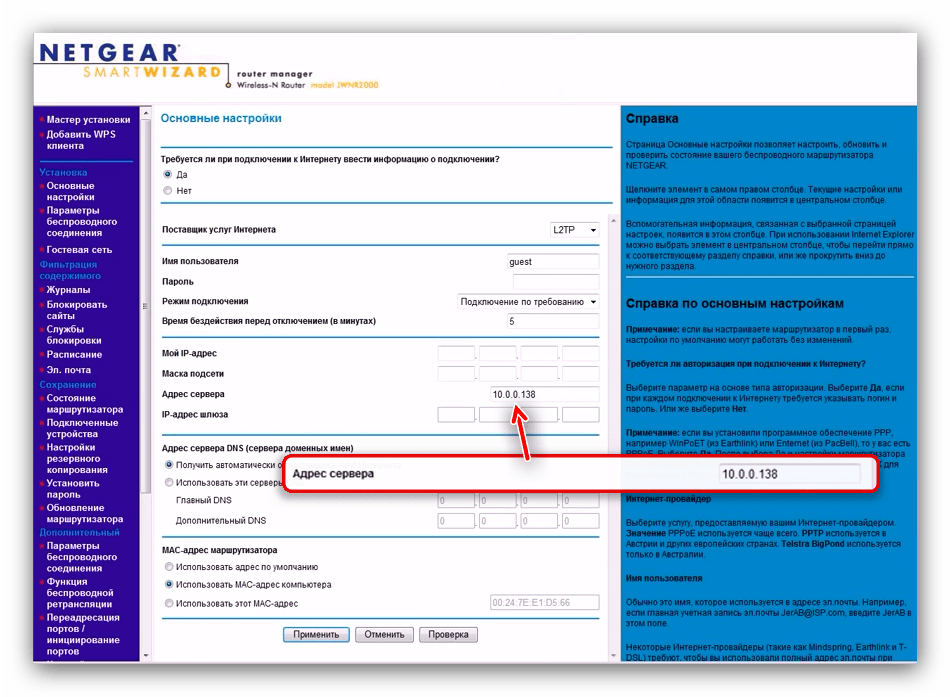


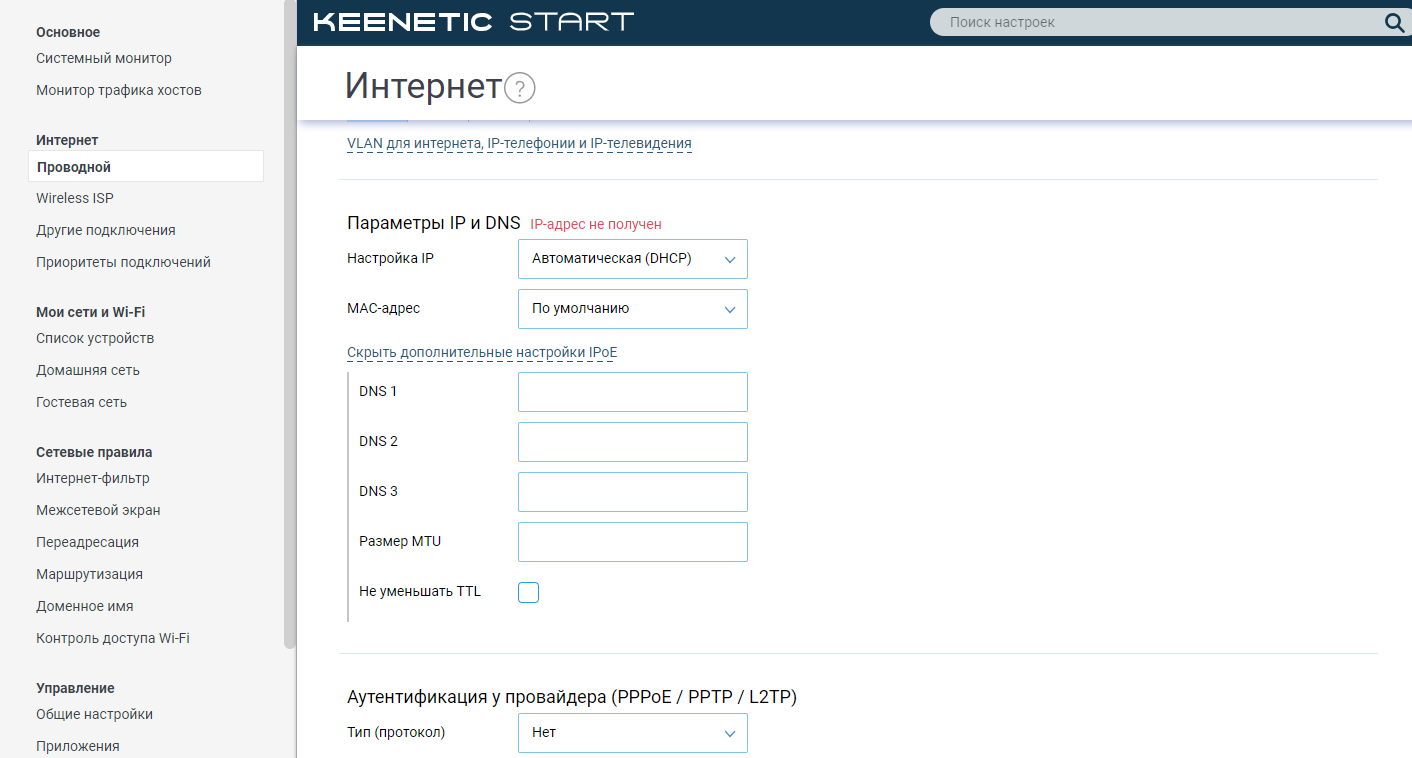



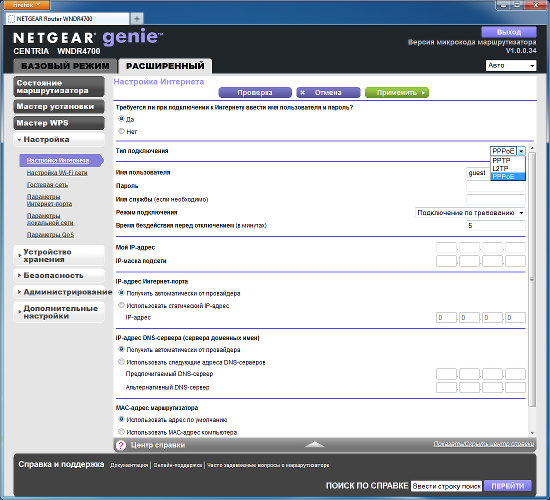



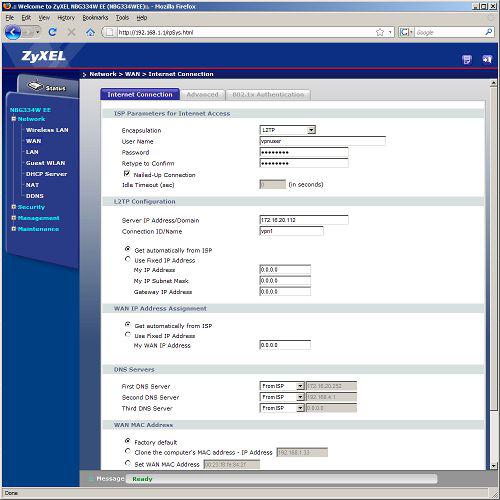
 11n (авто 20/40 МГц, конфигурация 2×2, до 300 Мбит/с*).
11n (авто 20/40 МГц, конфигурация 2×2, до 300 Мбит/с*).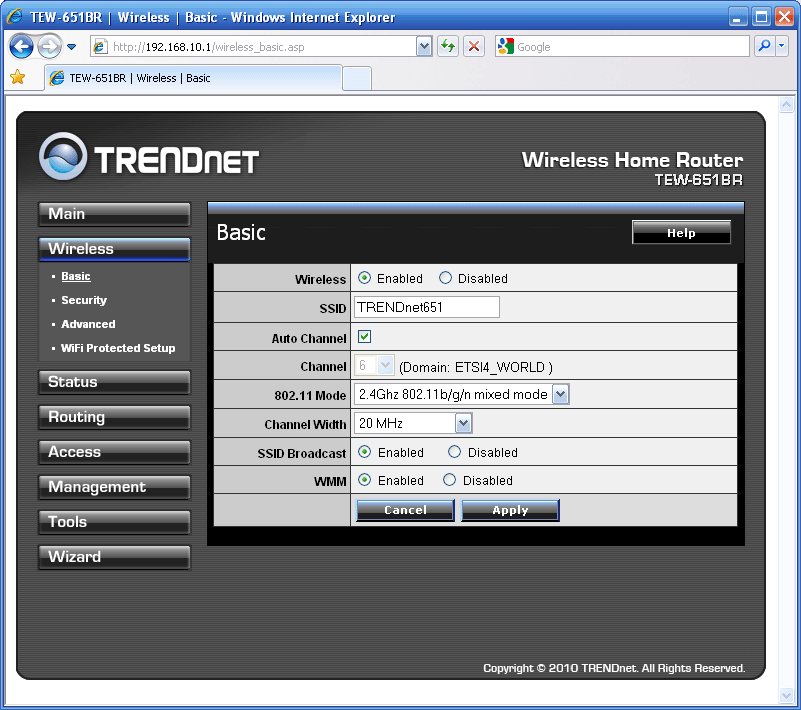

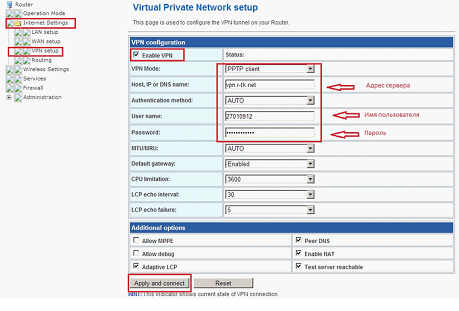
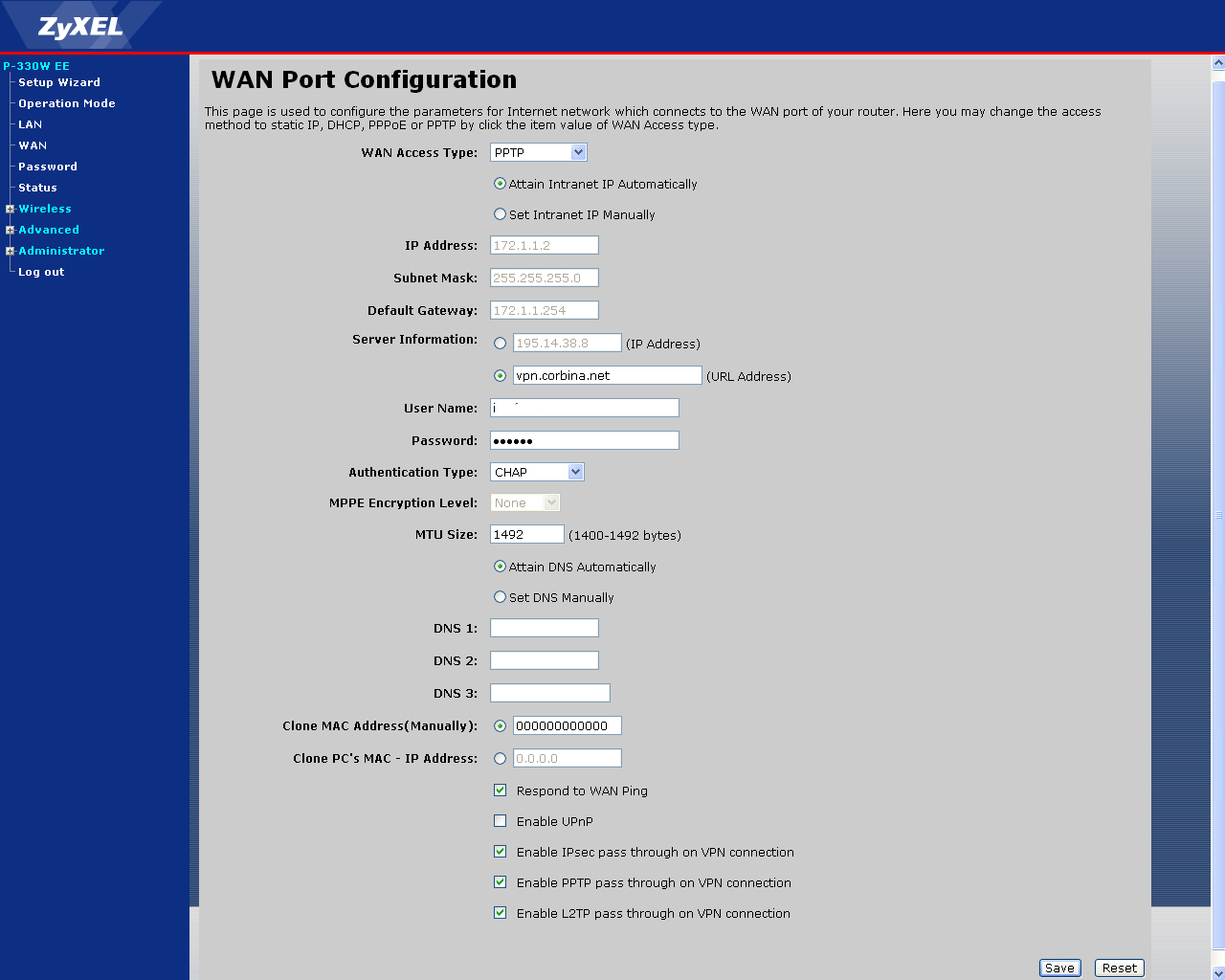
 4-2.4835 ГГц.
4-2.4835 ГГц.


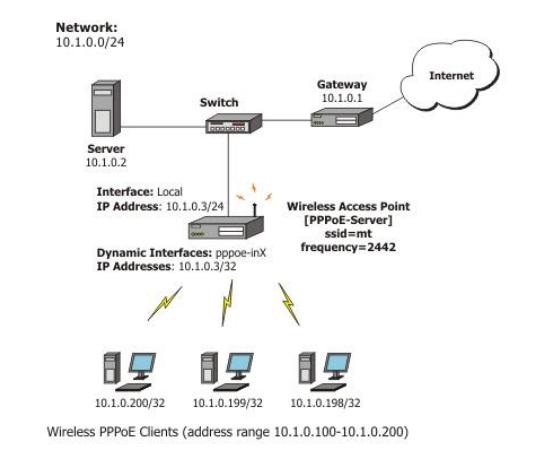
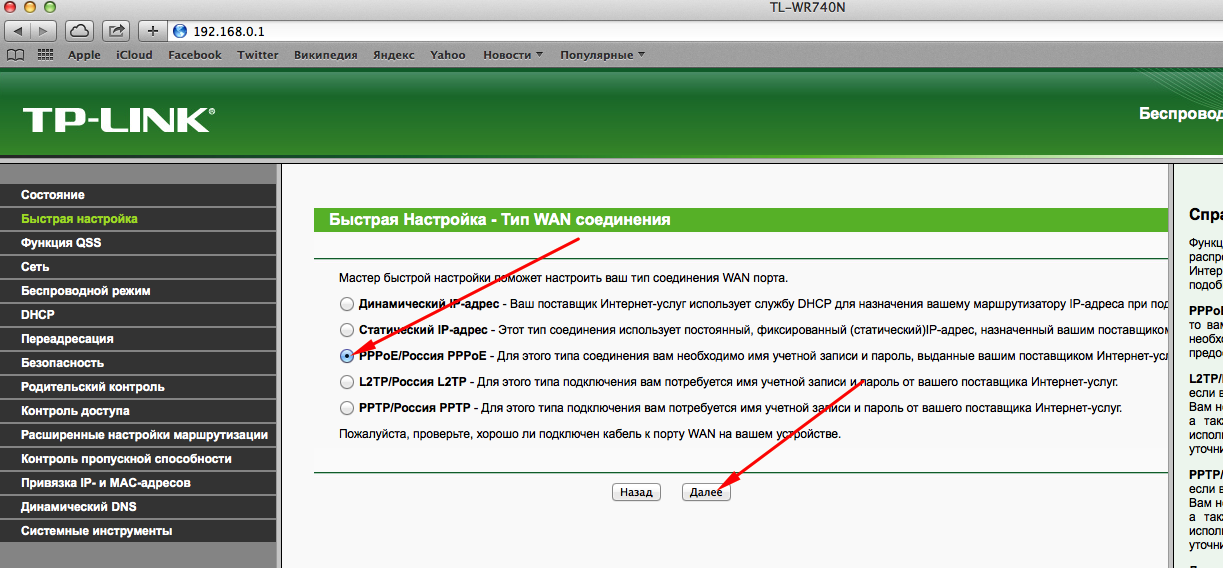 поддержку вашего провайдера.
поддержку вашего провайдера.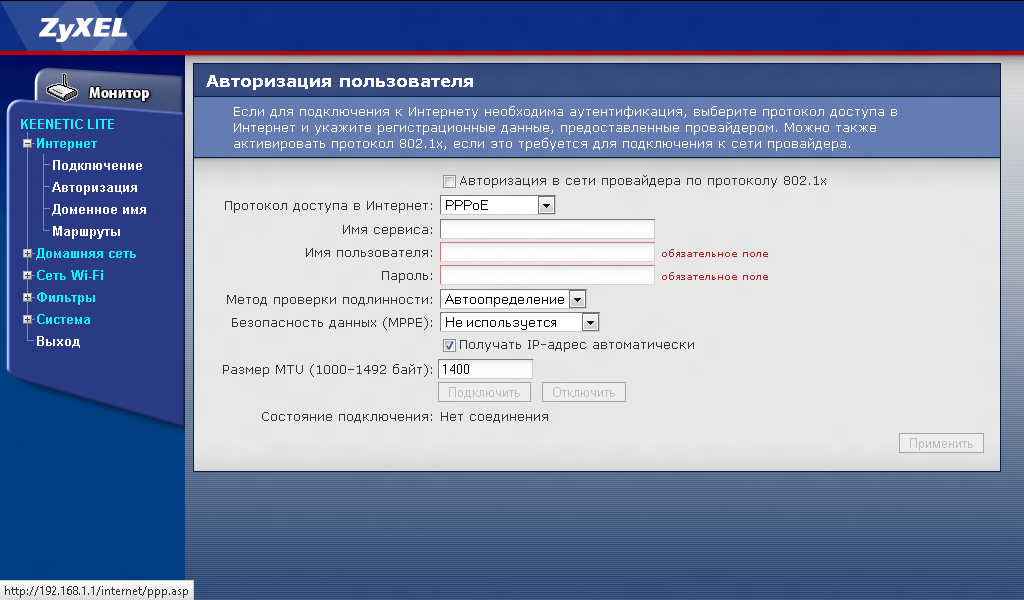 постараюсь попроще и с примерами.
если проще, то первый уровень (нижний) - это протоколы физического уровня. то есть WiFi, WiMAX, DSL, RJ45 - физический уровень. грубо: протокол описывает как и по чему биты побегут по каналу связи. то есть кабель, приходящий в квартиру - элемент первой модели OSI.
второй - канальный. то есть по каналу лезет какая-то фигня и нужно понять, что с ней делать. решением этой задачи и занимается второй уровень. тут мы можем либо использовать Ethernet, обменяться своими идентификаторами (MAC адресами) и, в зависимости от настроек в сети, либо получить сразу IP адрес, шлюз, DNS сервера и выйти в интернет (пример: онлайм, 2ком), либо поднять соединение точка-точка (обычно используется PPPoE). а теперь, внимание! на данном уровне мы уже имеем потери в объеме передаваемых данных. на примере: Ethernet - это ящик с тонкой фанерной стенкой. в грузовик влезет, допустим, 200. PPPoE - это ящик Ethernet, упакованный в дополнительный материал, и в грузовик влезет уже 199.
постараюсь попроще и с примерами.
если проще, то первый уровень (нижний) - это протоколы физического уровня. то есть WiFi, WiMAX, DSL, RJ45 - физический уровень. грубо: протокол описывает как и по чему биты побегут по каналу связи. то есть кабель, приходящий в квартиру - элемент первой модели OSI.
второй - канальный. то есть по каналу лезет какая-то фигня и нужно понять, что с ней делать. решением этой задачи и занимается второй уровень. тут мы можем либо использовать Ethernet, обменяться своими идентификаторами (MAC адресами) и, в зависимости от настроек в сети, либо получить сразу IP адрес, шлюз, DNS сервера и выйти в интернет (пример: онлайм, 2ком), либо поднять соединение точка-точка (обычно используется PPPoE). а теперь, внимание! на данном уровне мы уже имеем потери в объеме передаваемых данных. на примере: Ethernet - это ящик с тонкой фанерной стенкой. в грузовик влезет, допустим, 200. PPPoE - это ящик Ethernet, упакованный в дополнительный материал, и в грузовик влезет уже 199. это при максимально плотном расположении. если кидать ящики фиг пойми как, то влезет 10 и двери еще чуть приоткрыты будут. о PPtP и L2TP речи пока нет - это протоколы нижнего уровня.
третий - сетевой. на втором уровне компьютер договорился с хостами (другими компьютерами в сети), и шо таки делать дальше? устанавливать более тесный контакт! :) все, до чего можно дотянуться, "выйдя в интернет", работает на протоколе IP (интернет протокол - перевод). то есть ты вводишь в адресной строке moskvaonline.ru, а компьютеры все это переводят в число и обращаются к сайту через это число-идентификатор (IP адрес). на этом уровне мы уже полноценный участник мировой сети (МТС, онлайм, нетбайнет, 2ком и ряд других провайдеров) или участник локальной сети (Билайн). на этом уровне стенки ящиков становятся еще чуть потолще - водитель грузовика думает о второй ходке.
четвертый уровень - транспортный. на этом уровне мы уточняем, как хотим общаться. можно попроще и лаконичнее, иногда путая порядок слов, (UDP протокол) или понадежней, повторяя слова, если собеседник не расслышал (перепосылая пакеты), контролировать, чтобы за а шло б и тп (TCP протокол).
это при максимально плотном расположении. если кидать ящики фиг пойми как, то влезет 10 и двери еще чуть приоткрыты будут. о PPtP и L2TP речи пока нет - это протоколы нижнего уровня.
третий - сетевой. на втором уровне компьютер договорился с хостами (другими компьютерами в сети), и шо таки делать дальше? устанавливать более тесный контакт! :) все, до чего можно дотянуться, "выйдя в интернет", работает на протоколе IP (интернет протокол - перевод). то есть ты вводишь в адресной строке moskvaonline.ru, а компьютеры все это переводят в число и обращаются к сайту через это число-идентификатор (IP адрес). на этом уровне мы уже полноценный участник мировой сети (МТС, онлайм, нетбайнет, 2ком и ряд других провайдеров) или участник локальной сети (Билайн). на этом уровне стенки ящиков становятся еще чуть потолще - водитель грузовика думает о второй ходке.
четвертый уровень - транспортный. на этом уровне мы уточняем, как хотим общаться. можно попроще и лаконичнее, иногда путая порядок слов, (UDP протокол) или понадежней, повторяя слова, если собеседник не расслышал (перепосылая пакеты), контролировать, чтобы за а шло б и тп (TCP протокол). когда в браузере открывается сайт moskvaonline (и другие), используется протокол TCP. прибиваем к нашим ящикам таблички: где-то небольшие, где-то массивные. водитель грузовика начинает чесать репу.
пятый уровень - сеансовый. тут то самое интересное. протоколы TCP и UDP достаточны для обмена. можно открывать сайты, получать данные, обрабатывать. можно их зашифровать. можно даже к асечке подключиться. естественно, TCP и UDP используются как транспорт, веб сайты, асечки и прочее - они реализуются на своих протоколах. но тут приходит PPPtP и L2TP и решают, что ящики надо упаковать в другие ящики. якобы с целью обеспечения безопасности. и тут водитель совсем охреневает: он ведь подписывался перевезти вещи из одной квартиры в другую, а в итоге ему выносят тяжелые сейфы, на дверях которых торчат сканеры отпечатков пальцев, сетчатки и анальный зонд :)
когда в браузере открывается сайт moskvaonline (и другие), используется протокол TCP. прибиваем к нашим ящикам таблички: где-то небольшие, где-то массивные. водитель грузовика начинает чесать репу.
пятый уровень - сеансовый. тут то самое интересное. протоколы TCP и UDP достаточны для обмена. можно открывать сайты, получать данные, обрабатывать. можно их зашифровать. можно даже к асечке подключиться. естественно, TCP и UDP используются как транспорт, веб сайты, асечки и прочее - они реализуются на своих протоколах. но тут приходит PPPtP и L2TP и решают, что ящики надо упаковать в другие ящики. якобы с целью обеспечения безопасности. и тут водитель совсем охреневает: он ведь подписывался перевезти вещи из одной квартиры в другую, а в итоге ему выносят тяжелые сейфы, на дверях которых торчат сканеры отпечатков пальцев, сетчатки и анальный зонд :)
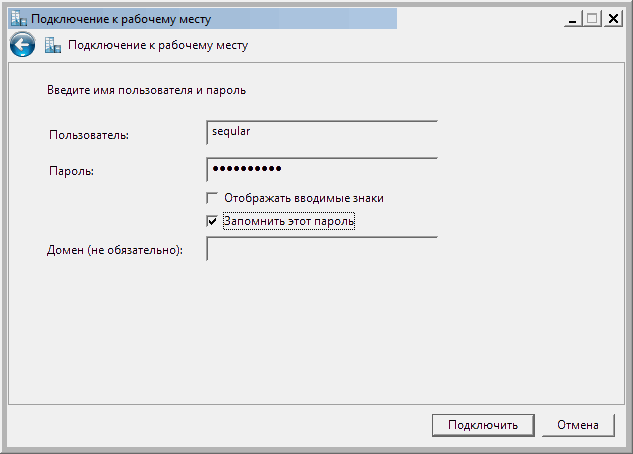
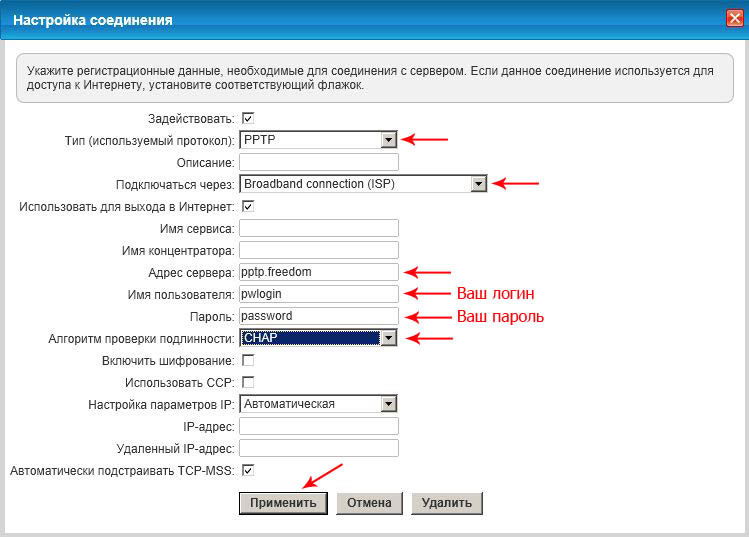 Можно применять только для смены географического местоположения и сокрытия реального IP-адреса.
Можно применять только для смены географического местоположения и сокрытия реального IP-адреса.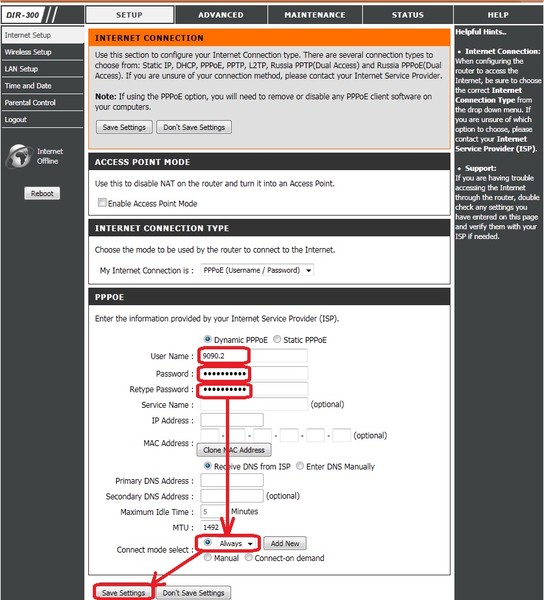 Алматы. Майкоп
Алматы. Майкоп  ru
ru 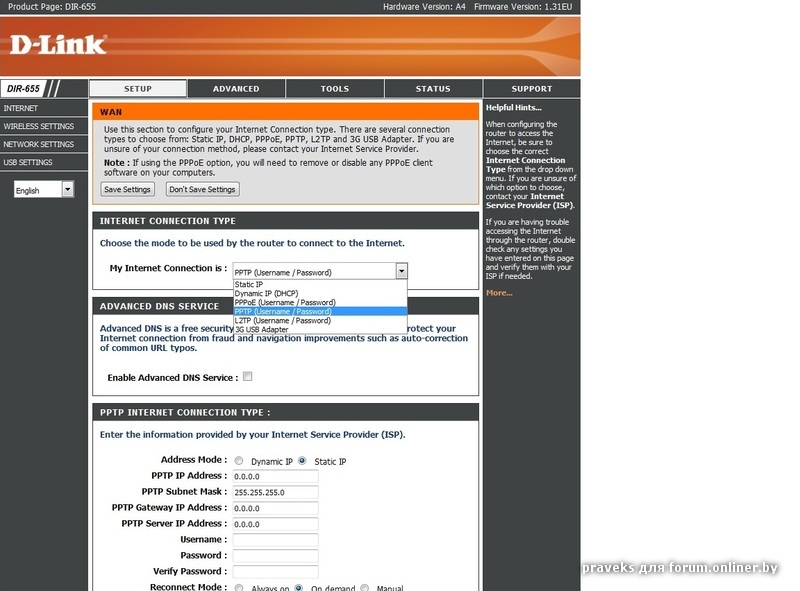
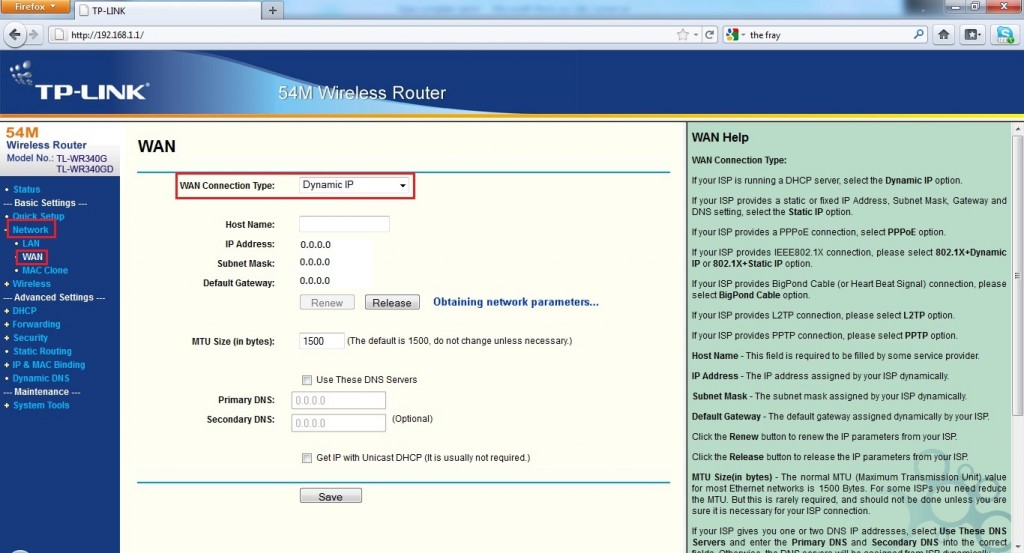 lan (либо 10.10.3.36)
lan (либо 10.10.3.36)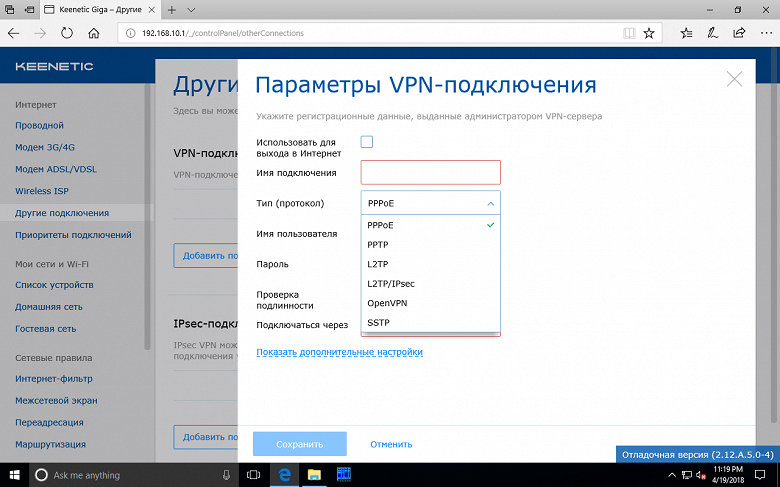 8.8.8. DNS 2: 8.8.4.4
8.8.8. DNS 2: 8.8.4.4 1Q.
1Q.